Page 1
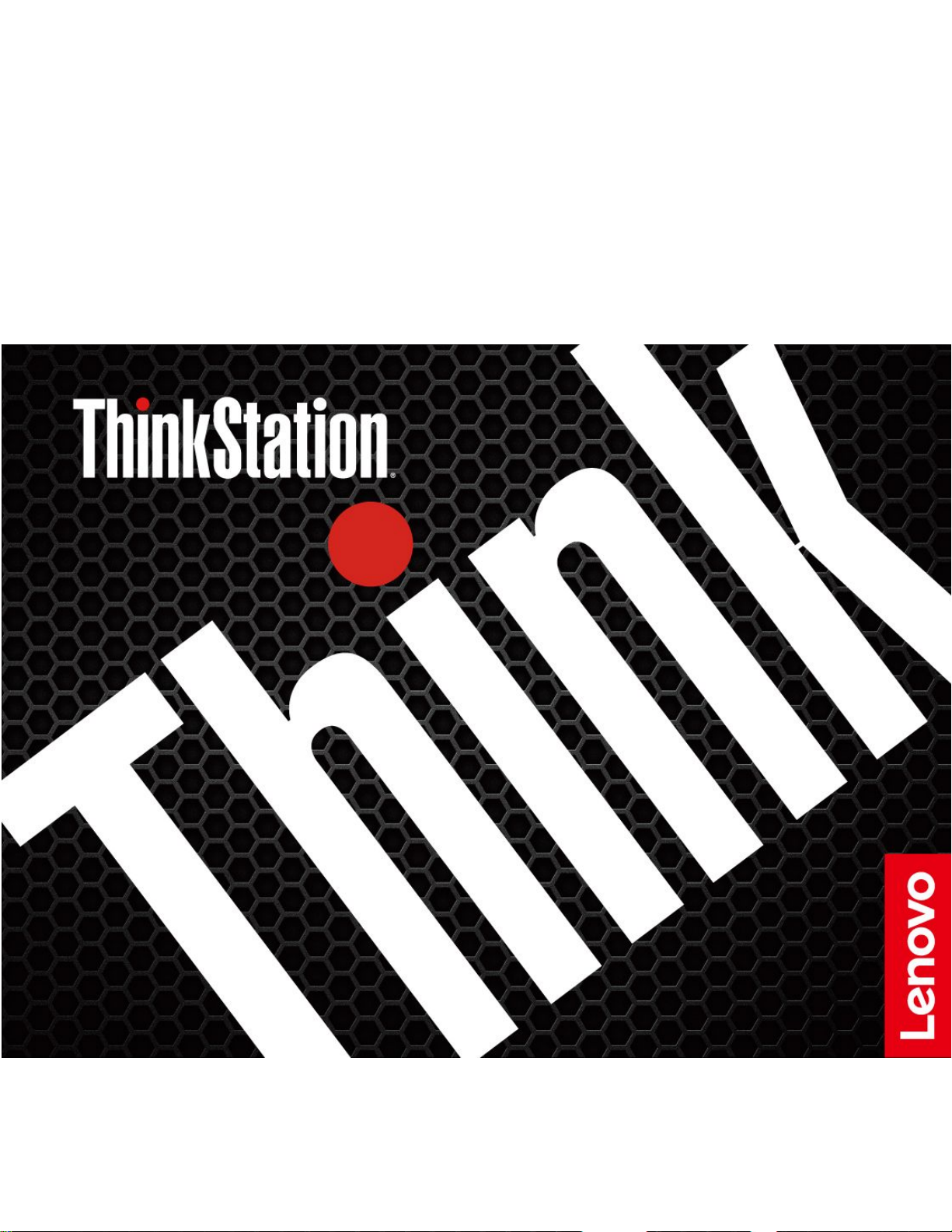
P620
사용설명서
Page 2
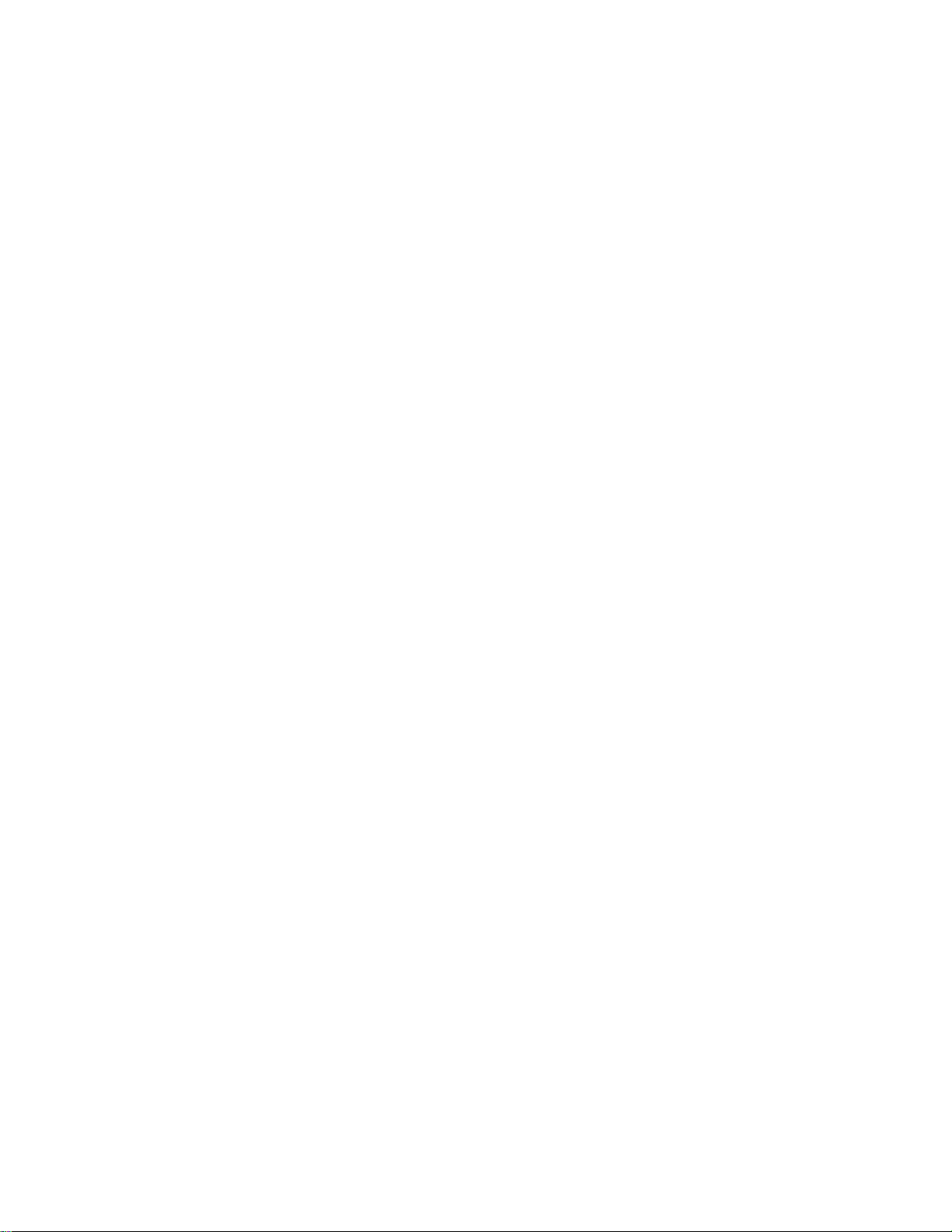
먼저읽어야할사항
본제품과설명서를사용하기전에다음항목을주의깊게읽고이해했는지확인하십시오.
•부록A"중요안전수칙"103페이지
•
안 전 수 칙 및 보 증 설 명 서
•
설 치 설 명 서
제2판(2021년2월)
©CopyrightLenovo2020,2021.
제한적인권리:"GSA"(GeneralServicesAdministration)계약에따라제공되는데이터또는소프트웨어의사
용,복제또는공개에는계약서번호GS-35F-05925에명시된제한사항이적용됩니다.
Page 3
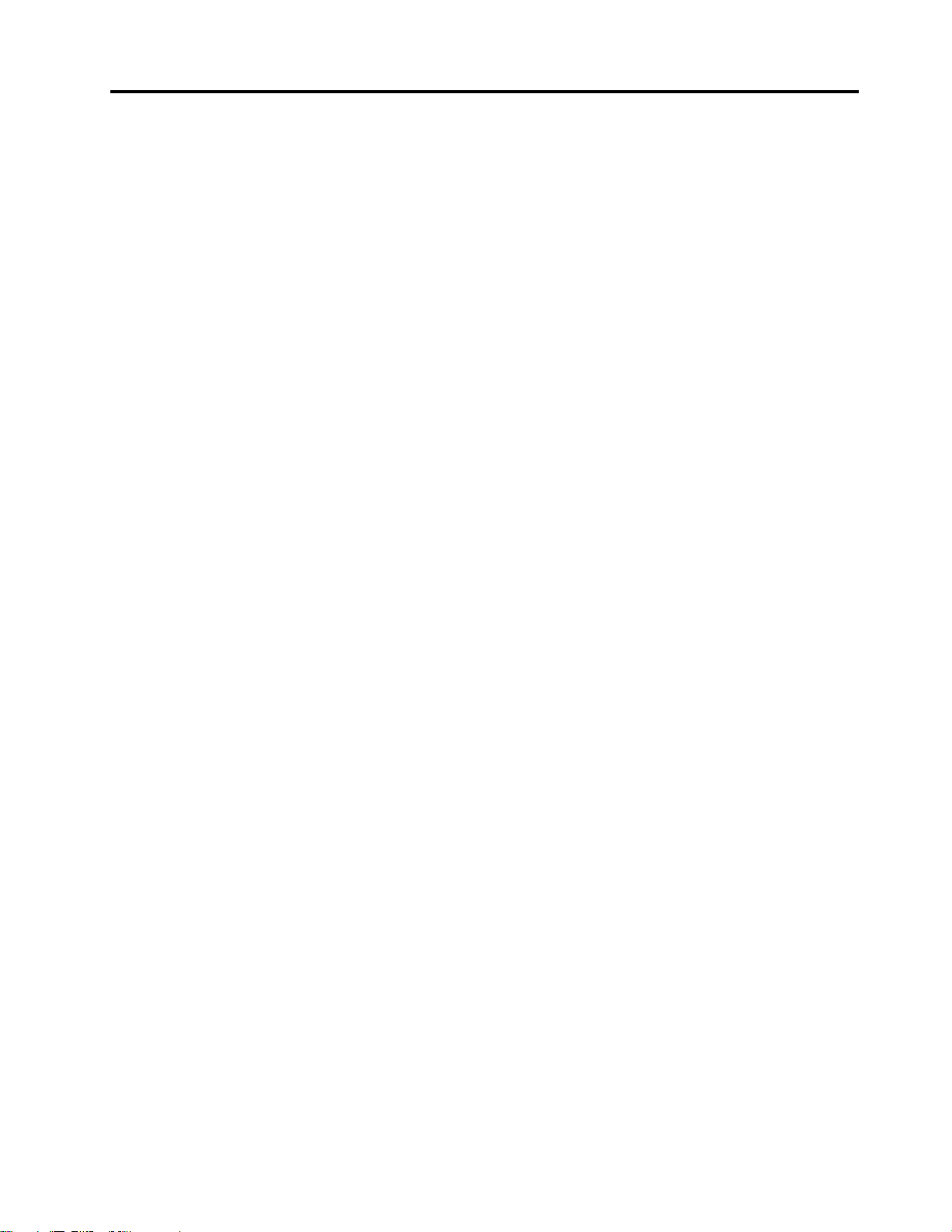
목차
이설명서정보.............iii
제1장.컴퓨터소개.........1
앞면....................1
뒷면....................3
시스템보드.................4
내부저장장치드라이브...........6
기능및사양................8
USB전송속도에대한설명........9
제2장.컴퓨터시작.........11
Windows10시작하기...........11
Windows계정............11
Windows사용자인터페이스......12
네트워크에연결..............13
유선이더넷에연결...........13
Wi-Fi네트워크에연결(일부모델의경우).13
Vantage앱사용.............13
멀티미디어사용..............13
오디오사용..............14
외부디스플레이에연결.........14
제3장.컴퓨터살펴보기.......17
전원관리.................17
전원버튼동작설정..........17
전원계획설정.............17
데이터전송................17
Bluetooth사용장치에연결(일부모델의경
우).................17
광드라이브사용(일부모델의경우)....18
미디어카드사용(일부모델의경우)....18
액세서리구매...............19
제4장.컴퓨터및정보보호.....21
컴퓨터잠금................21
암호사용.................22
소프트웨어보안솔루션사용.........23
방화벽사용..............23
펌웨어에임베드된ComputraceAgent소
프트웨어사용(일부모델의경우).....24
BIOS보안솔루션사용...........24
저장장치드라이브데이터모두삭제...24
덮개가있는스위치사용.........24
SmartUSBProtection사용......25
제5장.UEFIBIOS.........27
UEFIBIOS란..............27
BIOS메뉴실행..............27
BIOS인터페이스탐색...........27
UEFIBIOS의표시언어변경........27
UEFIBIOS의표시모드변경........28
시스템날짜와시간설정..........28
시동순서변경..............28
ConfigurationChangeDetection기능사용
설정또는해제..............29
AutomaticPowerOn기능사용설정또는해
제....................29
ErPLPS준수모드사용설정또는해제....29
팬속도레벨변경.............30
PSB를사용하는경우CPU잠금.......30
새운영체제를설치하기전에BIOS설정변경.30
UEFIBIOS업데이트...........30
UEFIBIOS자체복구...........31
BIOS업데이트실패복구..........31
CMOS지우기..............31
제6장.RAID............33
RAID란.................33
RAID모드선택..............33
RAID레벨................33
RAIDXpert2ConfigurationUtility를통한
RAID구성................34
제7장.문제해결,진단및복구...37
컴퓨터문제해결을위한기본절차......37
문제해결.................37
컴퓨터시동문제............37
오디오문제..............38
네트워크문제.............38
성능문제...............40
저장장치드라이브문제.........41
CD또는DVD문제..........41
직렬커넥터문제............42
USB장치문제............42
소프트웨어문제............42
진단...................43
LenovoDiagnostics도구.......43
ThinkStationDiagnostics......43
LenovoPCDiagnostics........44
복구...................44
시스템파일및설정을이전시점으로복원.44
백업에서파일복원...........44
컴퓨터재설정.............44
고급옵션사용.............44
Windows자동복구..........45
©CopyrightLenovo2020,2021
i
Page 4
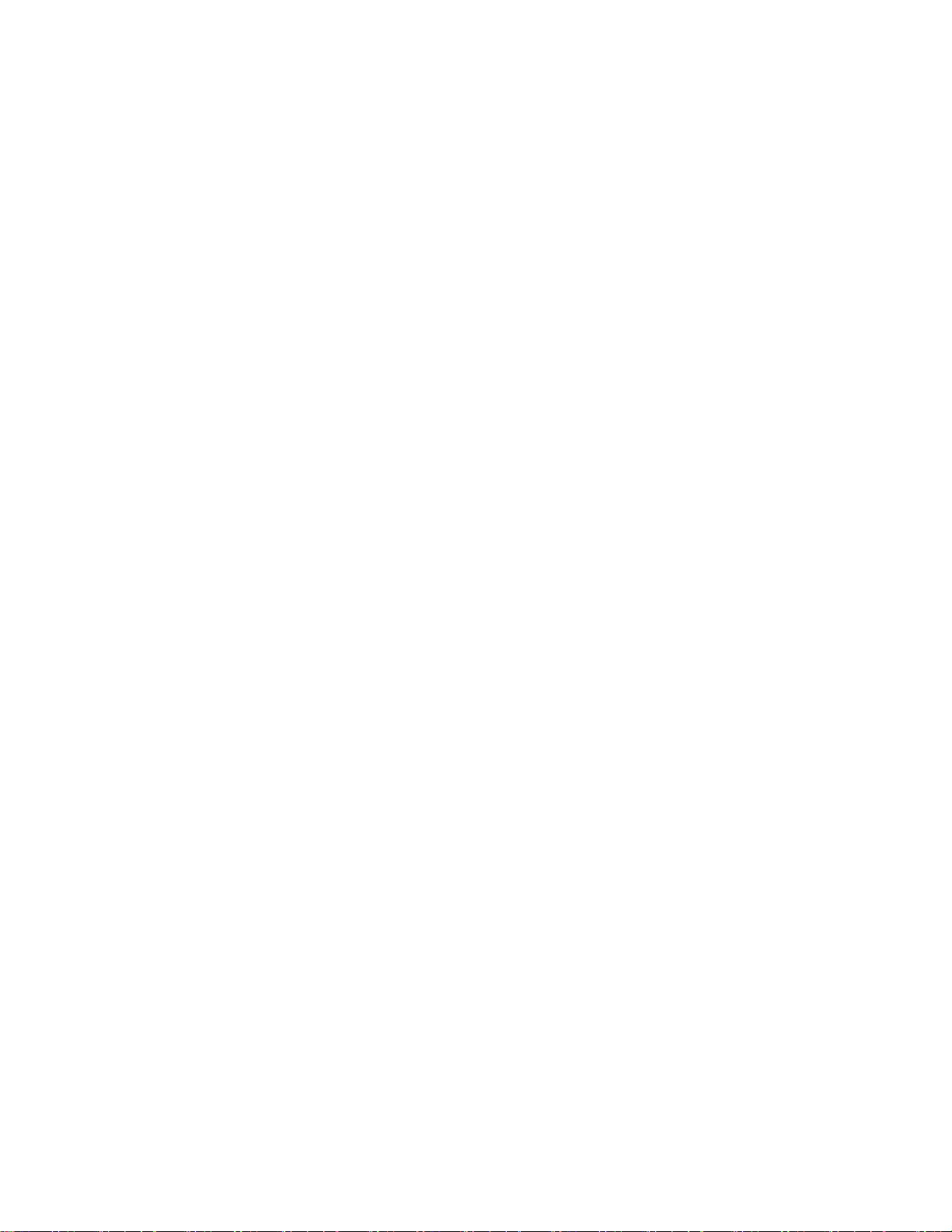
복구USB장치만들기및사용......45
장치드라이버업데이트.........45
제8장.CRU교체..........47
CRU란.................47
CRU교체................48
ID배지...............48
컴퓨터덮개..............50
플렉스베이내탑재장치........54
앞면액세스저장엔클로저의저장장치드라
이브.................57
멀티드라이브변환키트구성장치품목..60
유개감지스위치............65
저장장치드라이브베이에탑재되는저장장
치드라이브..............66
저장장치드라이브케이지........69
M.2솔리드스테이트드라이브......72
전원공급장치어셈블리.........78
PCIe카드..............79
표준길이PCIe카드..........83
앞면팬어셈블리............85
뒷면팬어셈블리............87
메모리모듈활성냉각기및덕트.....88
메모리모듈..............89
코인셀배터리.............91
Wi-Fi유닛..............93
제9장.도움말및지원........99
셀프지원리소스.............99
Lenovo에문의..............100
Lenovo에문의하기전에........100
Lenovo고객지원센터.........101
추가서비스구매.............101
부록A.중요안전수칙.......103
부록B.시스템메모리속도.....115
부록C.내게필요한옵션및올바른자
세정보................117
부록D.Ubuntu운영체제보충정
보..................121
부록E.준수및TCO인증정보..123
부록F.주의사항및상표......133
iiP620사용설명서
Page 5
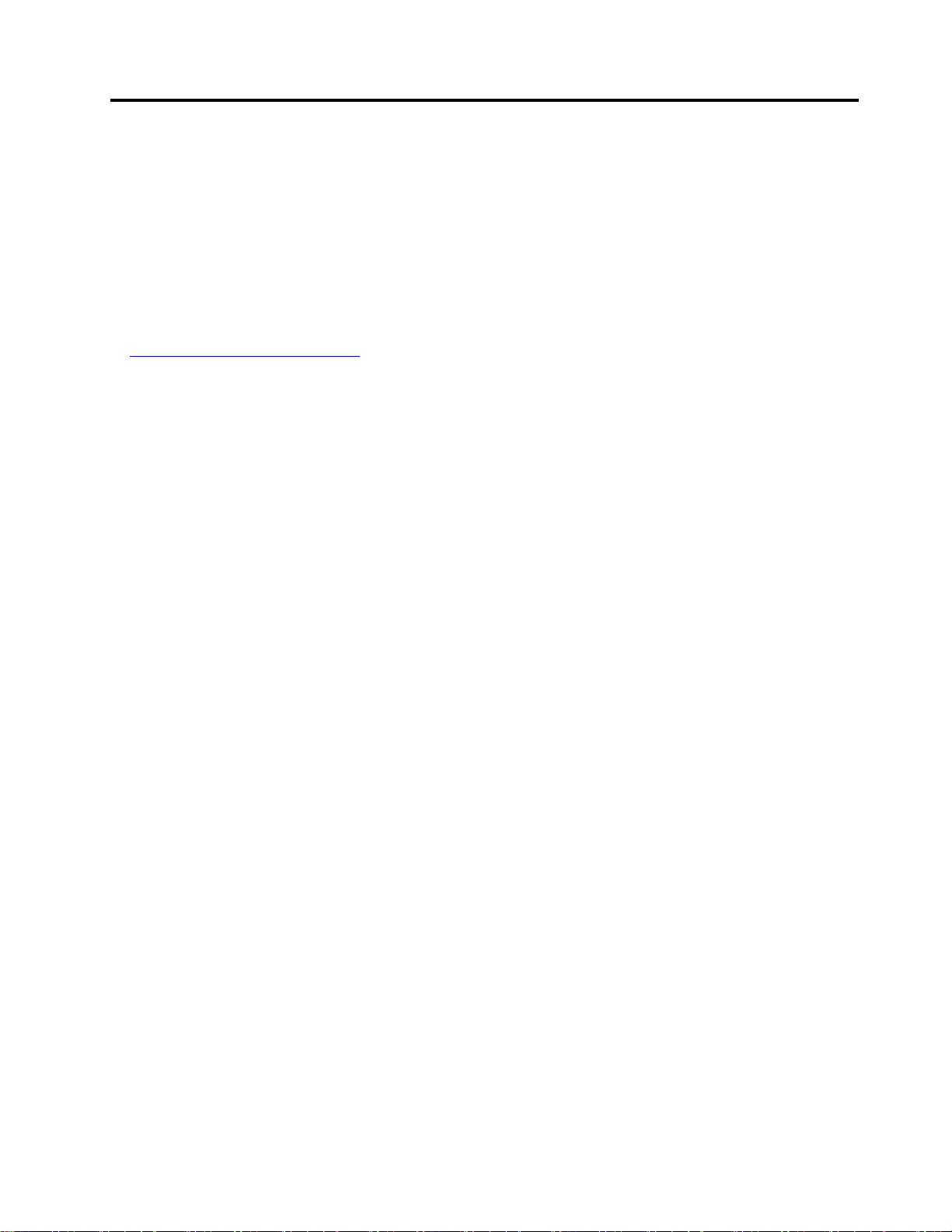
이설명서정보
•이설명서의그림은사용중인제품과다를수있습니다.
•모델에따라일부옵션액세서리,기능및소프트웨어프로그램을컴퓨터에서사용하지못할수도
있습니다.
•운영체제및프로그램버전에따라일부사용자인터페이스지침이사용자컴퓨터에적용되지않
을수있습니다.
•설명서콘텐츠는사전통지없이변경될수있습니다.Lenovo는이
통해본컴퓨터의지속적인개선내용을제공합니다.최신문서를보려면다음사이트를참조하십시오.
https://pcsupport.lenovo.com
•Microsoft
®
는WindowsUpdate를통해Windows
®
운영체제의기능을정기적으로변경합니다.따
라서이설명서의일부정보는오래된것일수있습니다.최신정보는Microsoft리소스를참조하십시오.
사 용 설 명 서
를포함하여설명서를
©CopyrightLenovo2020,2021
iii
Page 6
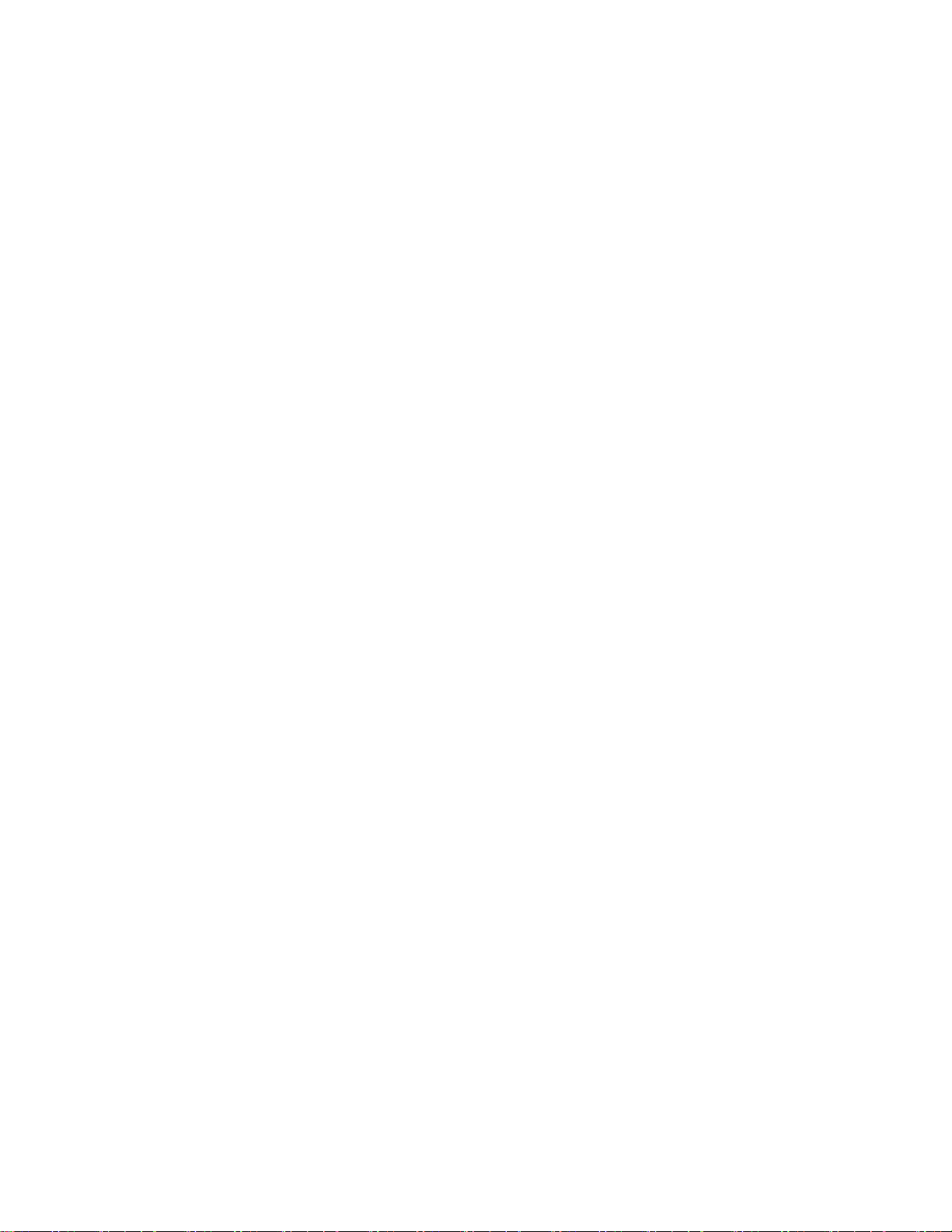
ivP620사용설명서
Page 7
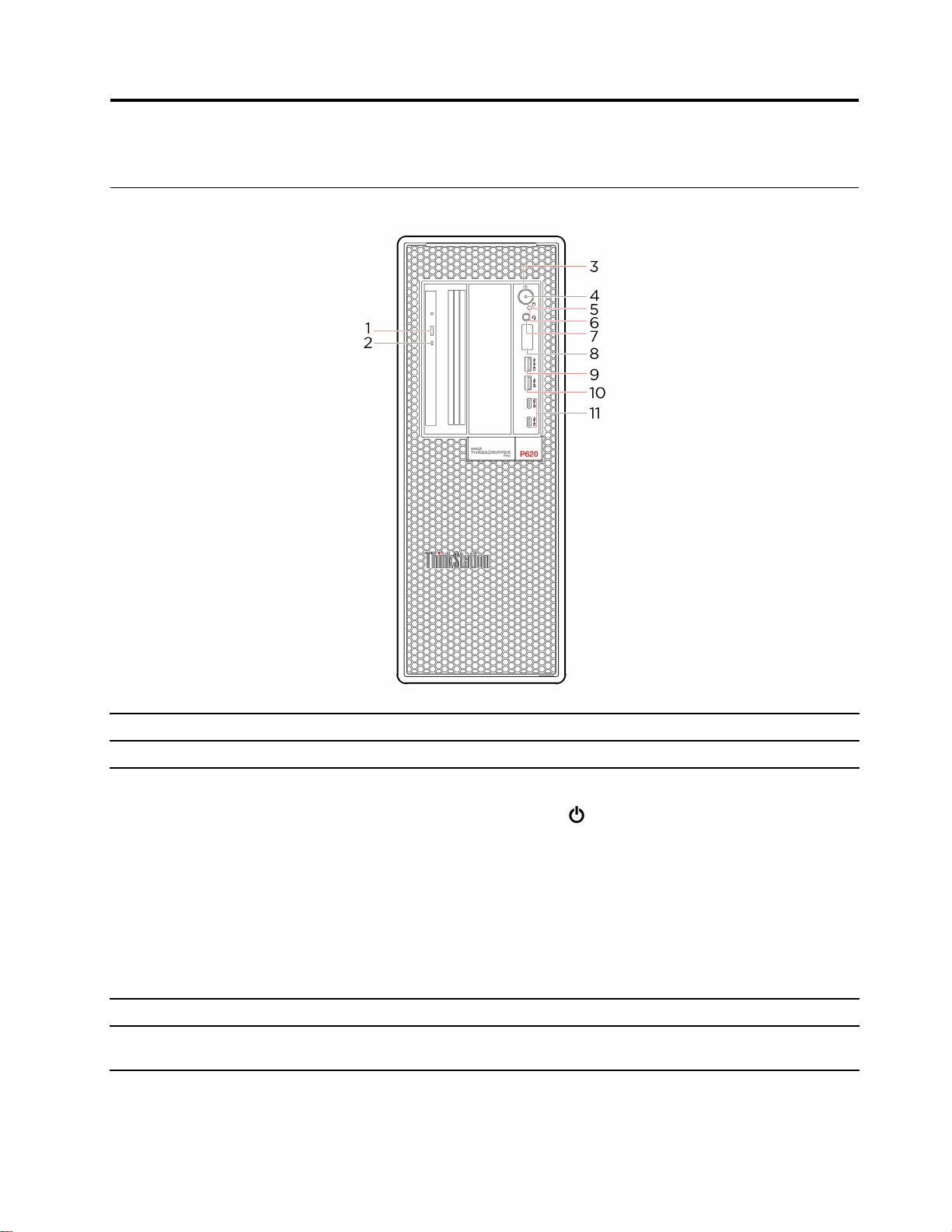
제1장컴퓨터소개
앞면
1.광드라이브꺼내기단추*광드라이브트레이를꺼냅니다.
2.광드라이브작동표시등*광드라이브가사용중이면이표시등이켜져있습니다.
버튼을눌러컴퓨터의전원을켜십시오.
컴퓨터를끄려면시작메뉴를열고
택하십시오.
전원버튼의표시등에는컴퓨터의시스템상태가표시됩니다.
3.전원버튼
4.전원표시등컴퓨터가켜지면이표시등이켜집니다.
5.저장장치드라이브작동표
시등
©CopyrightLenovo2020,2021
•3번깜박임:컴퓨터가최초로전원에연결된것입니다.
•켜짐:컴퓨터가켜져있습니다.
•꺼짐:컴퓨터가꺼져있거나최대절전모드상태입니다.
•빠르게깜박임:컴퓨터가절전모드또는최대절전모드로전환중입니다.
•느리게깜박임:컴퓨터가절전모드상태입니다.
저장장치드라이브가사용중이면이표시등이켜져있습니다.
전원을클릭한다음시스템종료를선
1
Page 8
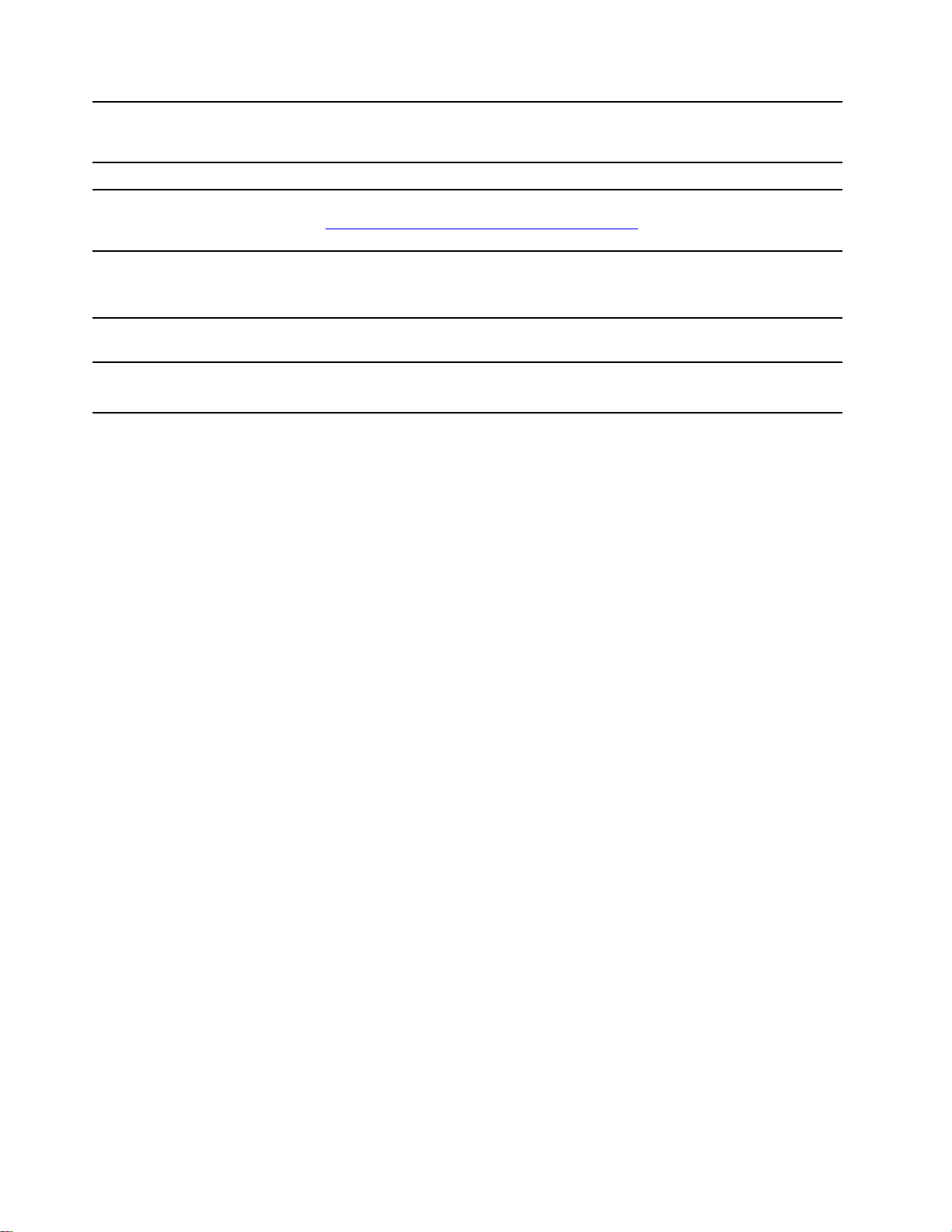
이센서는스마트폰에설치된LenovoPCDiagnostics에의하여전송되는점
6.광전식센서*
멸광을수신합니다.그런다음,광전식센서에의하여트리거된컴퓨터는사용자
가오류를디코딩할수있도록검색된오류값을스마트폰에전송합니다.
7.헤드셋커넥터헤드셋이나헤드폰을컴퓨터에연결합니다.
문제또는오류가감지되면4자리오류코드를표시합니다.
8.4자리진단디스플레이
https://thinkworkstationsoftware.com/diags에서오류코드를확인할수있
습니다.
9.USB3.2커넥터Gen2(충
전기능지원)
10.USB3.2커넥터Gen2
11.USB-C
®
(3.2Gen2)커넥
터
*일부모델의경우
•5V및2.1A의출력전압및전류를지원하는USB호환장치를충전합니다.
•USB키보드,USB마우스,USB스토리지장치,또는USB프린터와같은
USB호환장치를연결할때더높은데이터전송속도를경험할수있습니다.
USB키보드,USB마우스,USB스토리지장치,또는USB프린터와같은
USB호환장치를연결할때더높은데이터전송속도를경험할수있습니다.
•USB-C호환장치를5V및3A의출력전압및전류를사용하여충전하십시오.
•최대10Gbps의USB3.2속도로데이터를전송합니다.
2P620사용설명서
Page 9
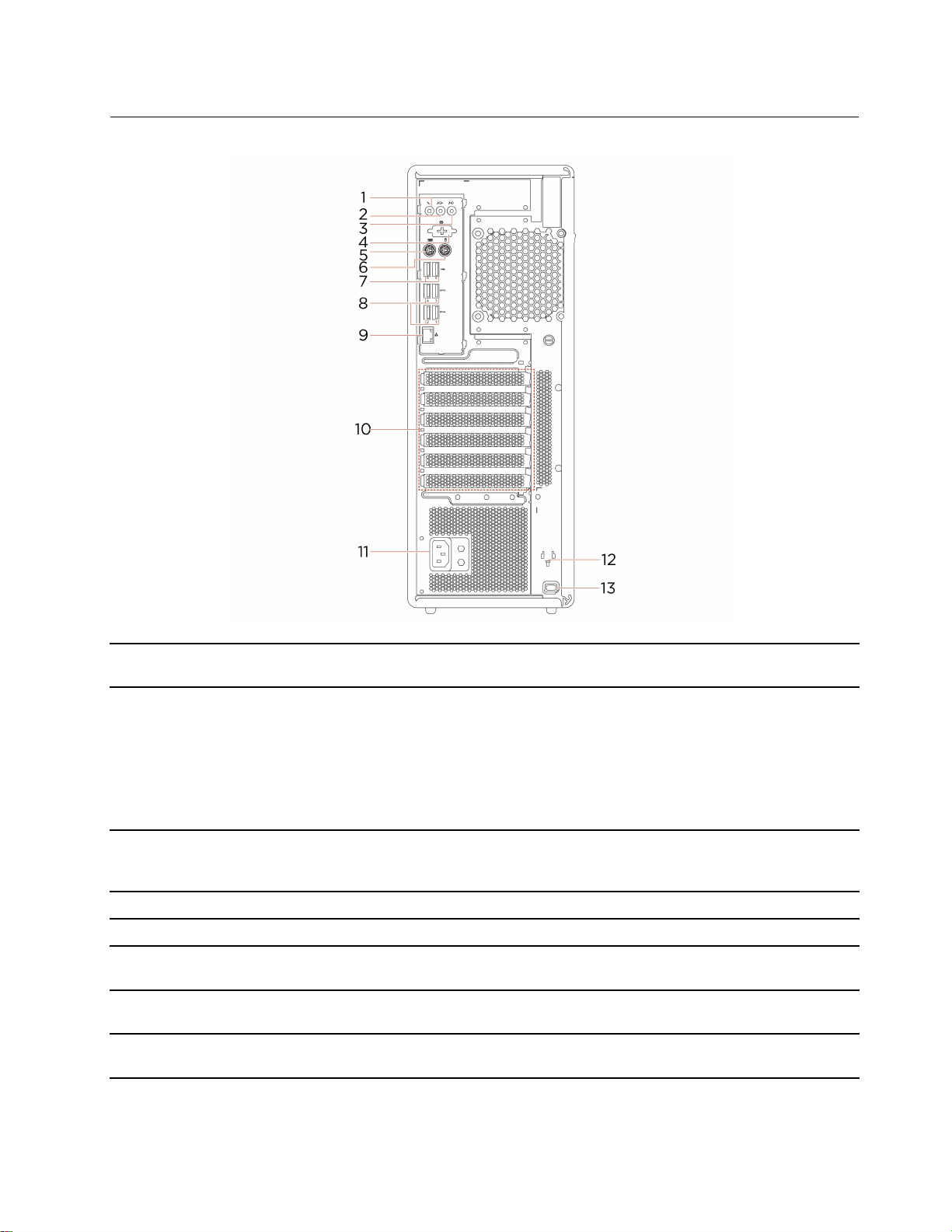
뒷면
1.마이크커넥터
2.오디오라인-아웃커넥터
3.오디오라인-인커넥터
4.직렬커넥터*직렬커넥터를사용하는외장모뎀,직렬프린터또는기타장치를연결합니다.
5.PS/2키보드커넥터*PS/2(PersonalSystem/2)키보드커넥터를사용하는키보드를연결합니다.
6.PS/2마우스커넥터*
7.USB2.0커넥터
8.USB3.2커넥터Gen2
소리를녹음하거나음성인식소프트웨어를사용하여컴퓨터와상호작용하는
경우컴퓨터에마이크를연결합니다.
컴퓨터에서파워스테레오스피커,헤드폰또는멀티미디어키보드등의외부장
치로오디오신호를보냅니다.스테레오시스템또는외장오디오장치연결
시,케이블을사용하여해당장치의오디오라인-인커넥터와컴퓨터의오디
오라인-아웃커넥터를연결합니다.
참고:컴퓨터에오디오라인-출력커넥터및헤드셋또는헤드폰커넥터가있는
경우항상이어폰,헤드폰또는헤드셋은헤드셋또는헤드폰커넥터를사용하십
시오.헤드폰커넥터는헤드셋마이크를지원하지않습니다.
스테레오시스템과같은외장오디오장치에서오디오신호를받습니다.외장오
디오장치를연결하려면해당장치의오디오라인-아웃커넥터와컴퓨터의오디
오라인-인커넥터사이에케이블을연결하십시오.
PS/2마우스커넥터를사용하는마우스,트랙볼또는기타포인팅장치를연결
힙니다.
USB키보드,USB마우스,USB저장장치또는USB프린터와같은USB호
환장치를연결합니다.
USB키보드,USB마우스,USB스토리지장치,또는USB프린터와같은
USB호환장치를연결할때더높은데이터전송속도를경험할수있습니다.
제1장.컴퓨터소개3
Page 10
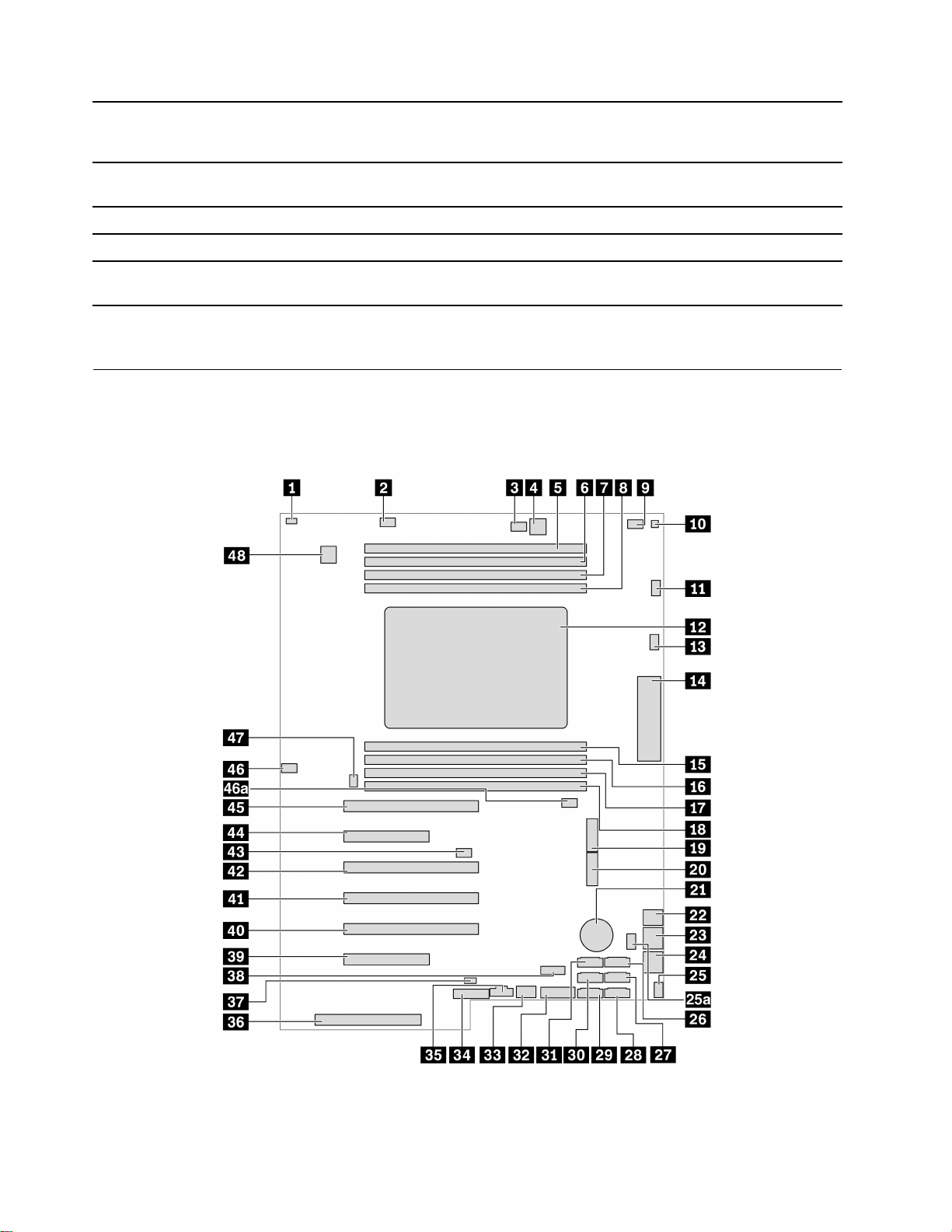
9.이더넷커넥터
LAN(LocalAreaNetwork)에연결합니다.녹색표시등이켜져있으면컴퓨
터가LAN에연결된것입니다.노란색표시등이깜박이면데이터를전송중
인것입니다.
10.PCIExpress카드영역
11.전원코드커넥터컴퓨터에전원을공급하기위해전원코드를연결합니다.
12.키중첩슬롯컴퓨터덮개잠금장치와함께제공된키홀더를키중첩슬롯에장착하십시오.
13.보안잠금장치슬롯
PCIExpress카드를이영역에설치하여컴퓨터의작동성능을향상시킵니다.
컴퓨터모델에따라이영역의커넥터는달라집니다.
Kensington스타일케이블잠금장치를사용하여컴퓨터를책상,테이블또는
기타고정장치에잠급니다.
*일부모델의경우
시스템보드
참고:시스템보드는그림과다소차이가날수도있습니다.
그 림 1. 시 스 템 보 드 에 있 는 부 품 위 치
4P620사용설명서
Page 11
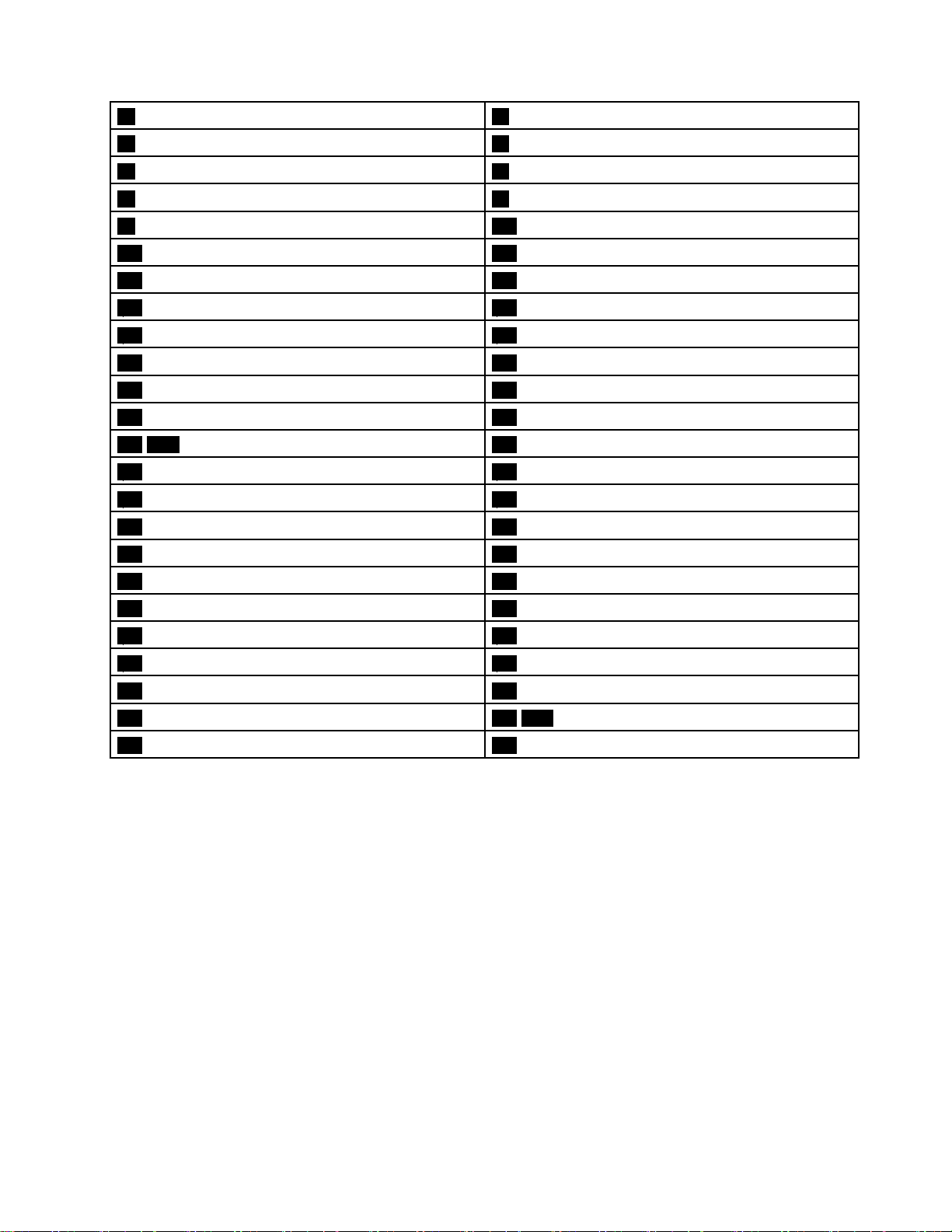
1덮개가있는스위치커넥터(침입스위치커넥터)2메모리팬커넥터1
3광드라이브팬커넥터244핀전원커넥터(광드라이브용)
5메모리슬롯16메모리슬롯2
7메모리슬롯38메모리슬롯4
9광드라이브팬커넥터10열센서커넥터
11마이크로프로세서팬커넥터112마이크로프로세서
13마이크로프로세서팬커넥터214앞면입/출력커넥터
15메모리슬롯516메모리슬롯6
17메모리슬롯718메모리슬롯8
19M.2솔리드스테이트드라이브슬롯120M.2솔리드스테이트드라이브슬롯2
21코인셀배터리224핀전원커넥터(저장장치드라이브용)
238핀전원커넥터(그래픽카드용)248핀전원커넥터(그래픽카드용)
25/25a앞면팬어셈블리커넥터26eSATA/SATA6커넥터
27SATA4커넥터28SATA2커넥터
29SATA1커넥터30SATA3커넥터
31SATA5커넥터32미디어카드판독기(MCR)헤더
33내부USB3.2Gen2커넥터34대체TPM(TrustedPlatformModule)헤더
35Thunderbolt™컨트롤커넥터36전원공급장치커넥터
37내장저장장치드라이브작동표시등커넥터38내부USB2.0커넥터
39PCIe4.0x8카드슬롯640PCIe4.0x16카드슬롯5
41PCIe4.0x16카드슬롯442PCIe4.0x16카드슬롯3
43CMOS/복구점퍼지우기44PCIe4.0x8카드슬롯2
45PCIe4.0x16카드슬롯146/46a메모리팬커넥터2
47뒷면팬어셈블리커넥터48직렬포트(COM)커넥터
제1장.컴퓨터소개5
Page 12
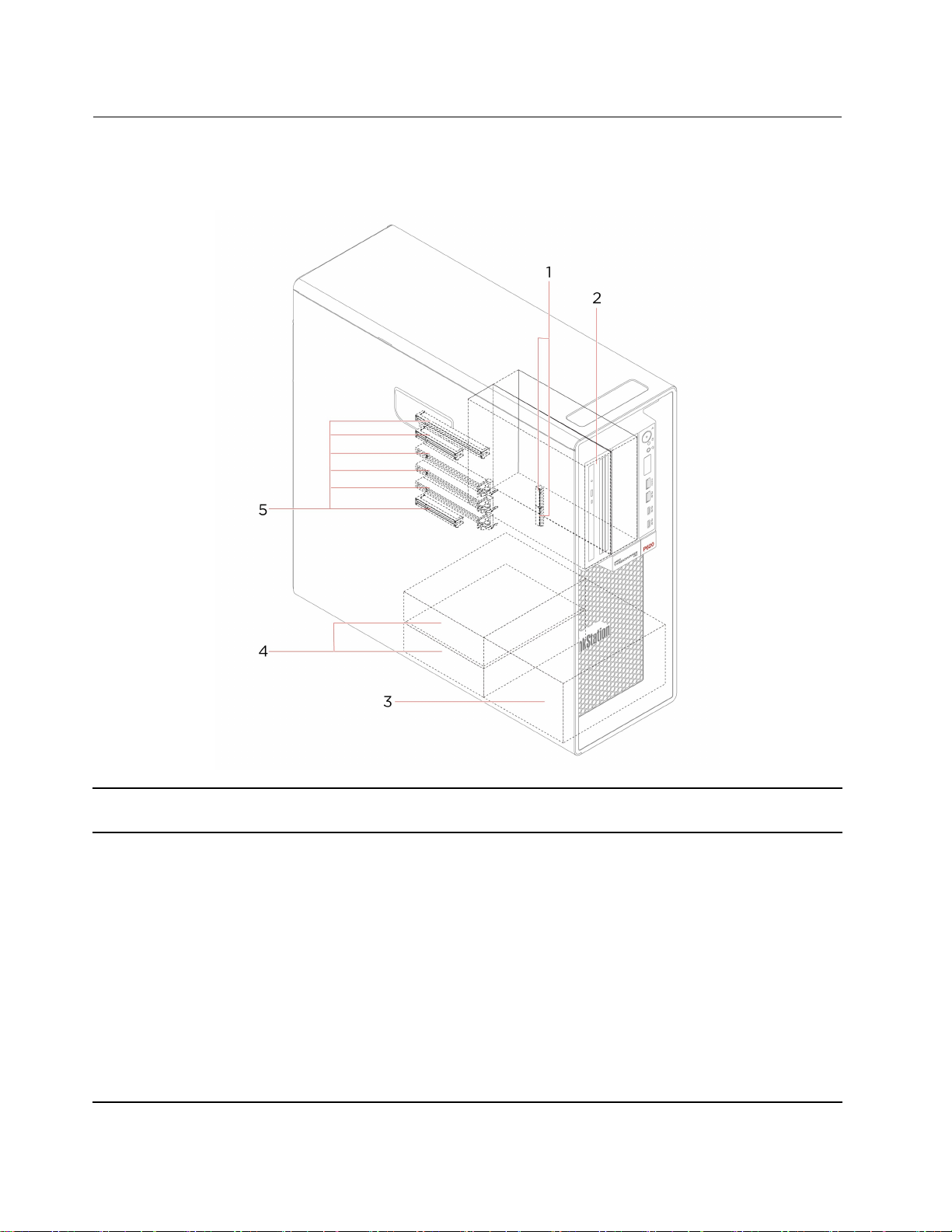
내부저장장치드라이브
내장저장장치드라이브는본컴퓨터에데이터를읽어들이고저장하는데사용되는장치입니다.저장용
량을늘리고컴퓨터에서다른유형의미디어를읽을수있도록컴퓨터에드라이브를추가할수있습니다.
1.M.2솔리드스테이트드라이
브슬롯
2.Flex베이
6P620사용설명서
일부모델에서는1개또는2개의M.2솔리드스테이트드라이브가설치됩니다.
컴퓨터모델에따라플렉스베이에다음과같은장치가설치됩니다.
•Flex모듈
컴퓨터모델에따라플렉스모듈에다음과같은부품이설치되었을수도있
습니다.
–15-in-1카드판독기
–슬림광드라이브
•앞면액세스저장앤클로저
•멀티드라이브변환키트
컴퓨터모델에따라멀티드라이브변환키트에다음과같은부품이설치되
었을수도있습니다.
–내부저장장치드라이브
–슬림광드라이브
Page 13
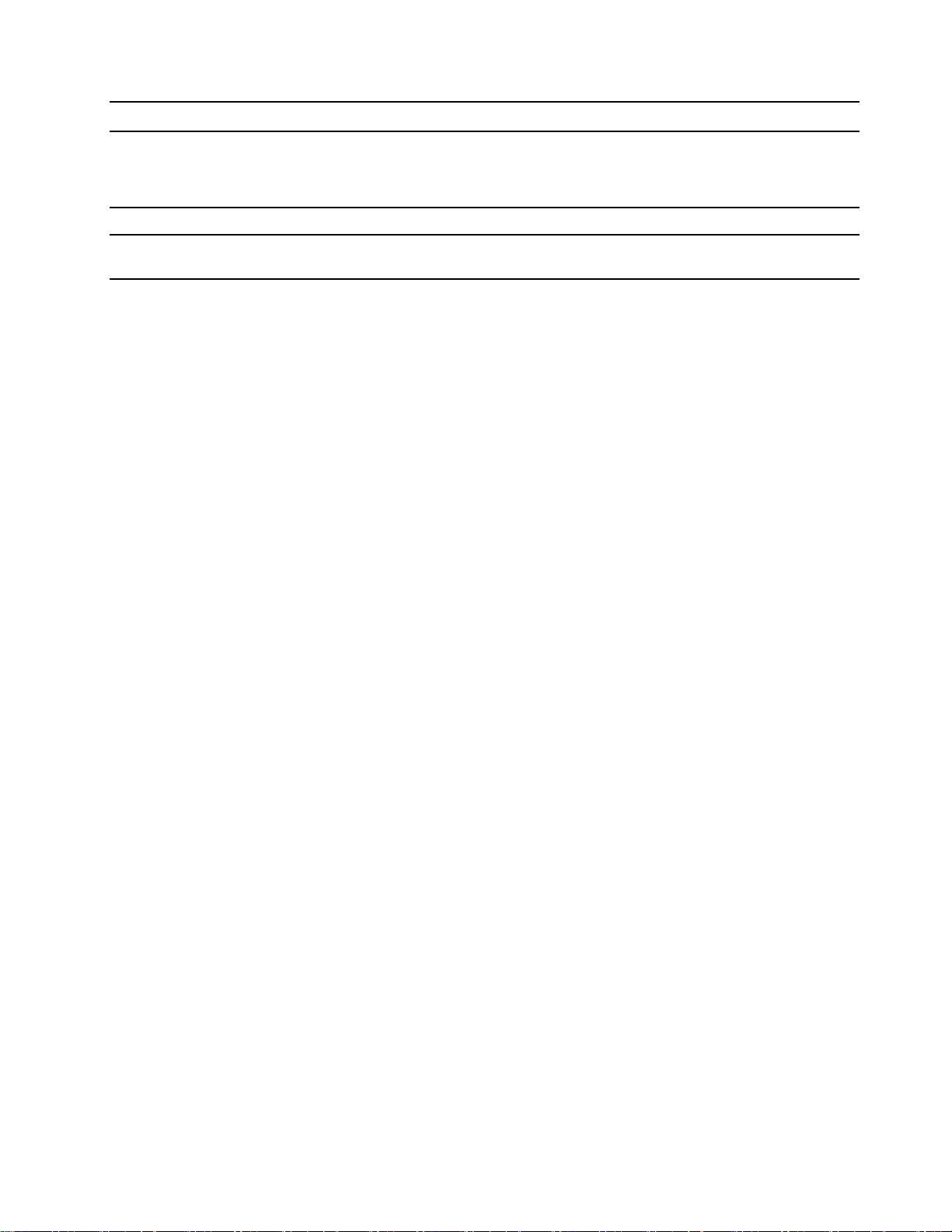
•슬림광드라이브어댑터
저장장치드라이브베이에하드디스크드라이브를설치할수있습니다.
3.저장장치드라이브베이*
참고:옵션형저장장치드라이브베이에저장장치드라이브를장착하고자하는
경우Lenovo고객지원센터에연락하시면도움을받을수있습니다.
4.저장장치드라이브베이저장장치드라이브베이에하드디스크드라이브를설치할수있습니다.
5.PCIe슬롯
*일부모델의경우
PCIe카드슬롯에는호환가능한PCIe카드및PCIe솔리드스테이트드라
이브를설치할수있습니다.
제1장.컴퓨터소개7
Page 14
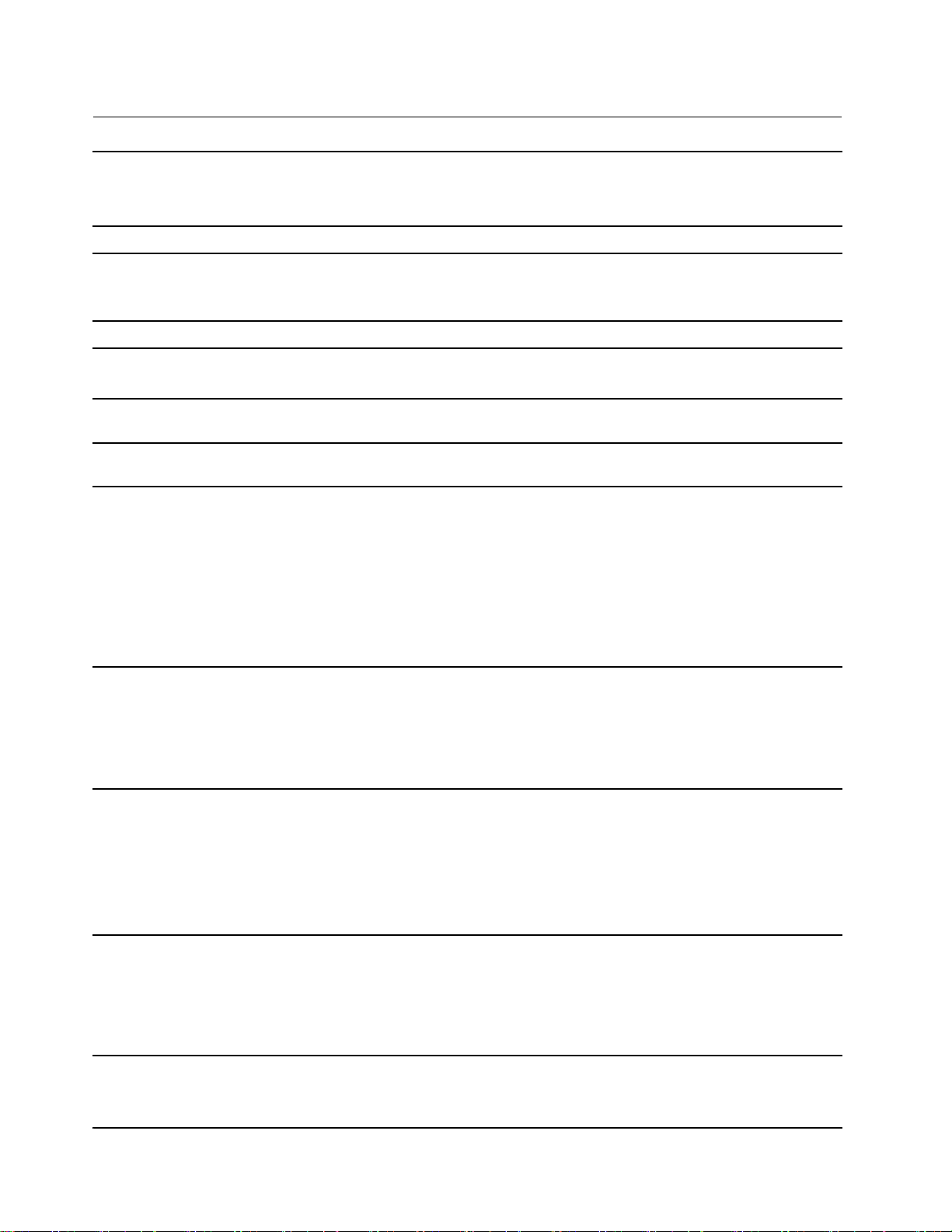
기능및사양
크기
•너비:165mm(6.5인치)
•높이:446mm(17.6인치)
•깊이:455mm(17.9인치)
무게(포장재제외)
하드웨어구성
전원공급장치
전기입력
마이크로프로세서
메모리
저장장치
비디오기능
최대구성:24kg(52.91lb)
1.시작버튼을마우스오른쪽버튼으로클릭하여시작콘텍스트메뉴를엽니다.
2.장치관리자를클릭하십시오.프롬프트가나타나면관리자암호를입력하
거나확인하십시오.
1000W자동전압감지전원공급장치
•입력전압:100VAC~240VAC
•입력주파수:50/60Hz
컴퓨터의마이크로프로세서정보를보려면시작버튼을마우스오른쪽버튼으
로클릭하고시스템을클릭하십시오.
최대8개의DDR4(DoubleDataRate4)ECC(ErrorCorrectionCode)
RDIMM(RegisteredDualInlineMemoryModule)
•하드디스크드라이브
•M.2솔리드스테이트드라이브*
•슬림광드라이브*
•15-in-1미디어카드*
컴퓨터의저장장치드라이브용량을확인하려면시작버튼을마우스오른쪽버
튼으로클릭하여시작컨텍스트메뉴를연다음디스크관리를클릭하십시오.
참고:시스템에서표시하는저장장치드라이브용량은공칭용량보다작습니다.
•개별그래픽카드를위한시스템보드의PCIex16카드슬롯
•개별그래픽카드의비디오커넥터
–DVI커넥터
–DisplayPort커넥터
–MiniDisplayPort커넥터
오디오기능
확장
네트워크기능
8P620사용설명서
내장오디오카드가지원하는장치는다음과같습니다.
•오디오라인-인커넥터
•오디오라인-아웃커넥터
•헤드셋커넥터
•내장스피커
•마이크커넥터
•Flex베이
•저장장치드라이브베이
•M.2솔리드스테이트드라이브슬롯
•메모리슬롯
•PCIExpress슬롯
•Bluetooth*
•이더넷LAN
•무선LAN*
Page 15
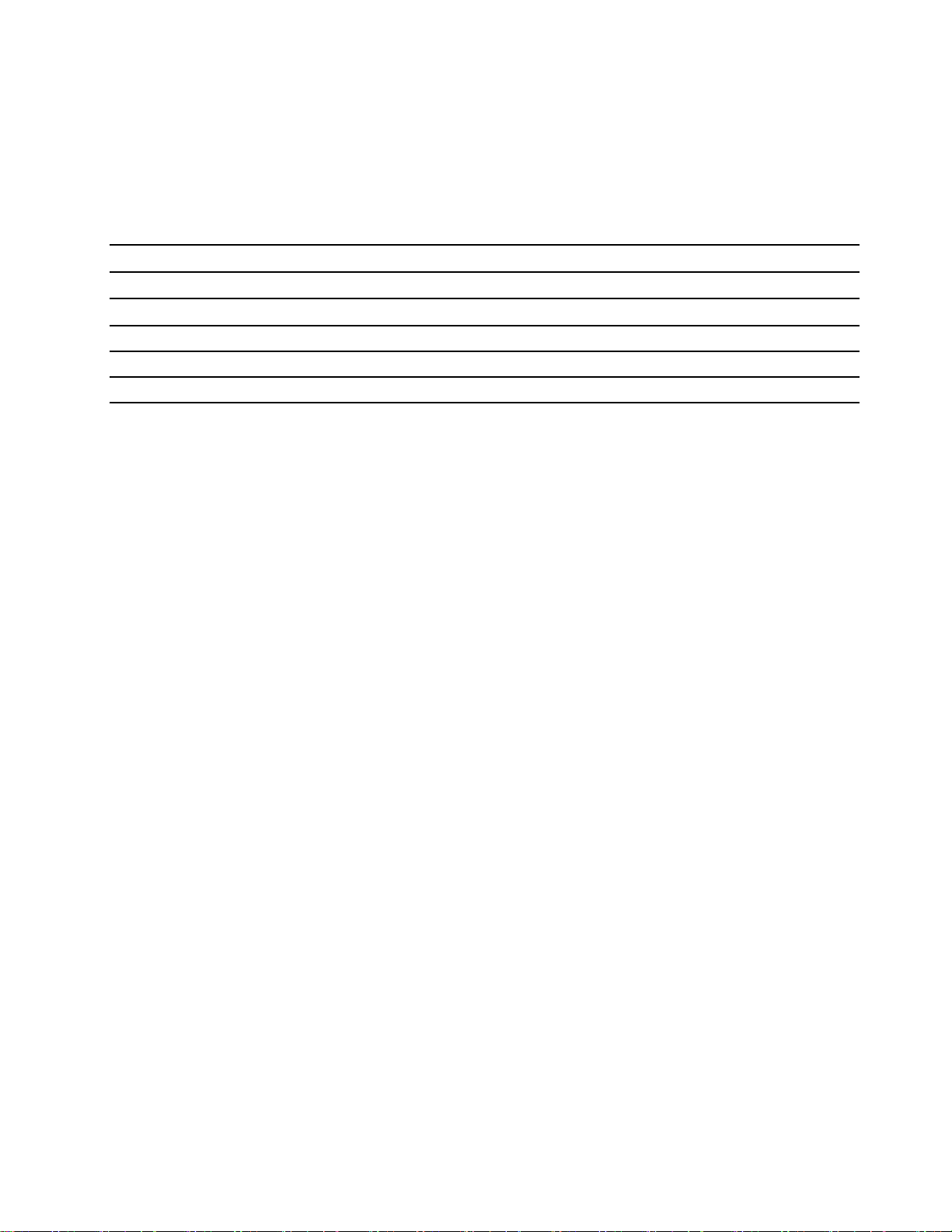
*일부모델의경우
USB전송속도에대한설명
호스트및주변장치의처리기능,파일특성같은많은요인및시스템구성및운영환경,이장치에서
다양한USB커넥터를사용하는실제전송속도에관련된다른요인은다양하며각해당장치에대
해아래에열거된데이터속도보다느려집니다.
USB장치데이터속도(Gbit/초)
3.2Gen1/3.1Gen1
3.2Gen2/3.1Gen2
3.2Gen2×220
Thunderbolt3
Thunderbolt440
5
10
40
제1장.컴퓨터소개9
Page 16
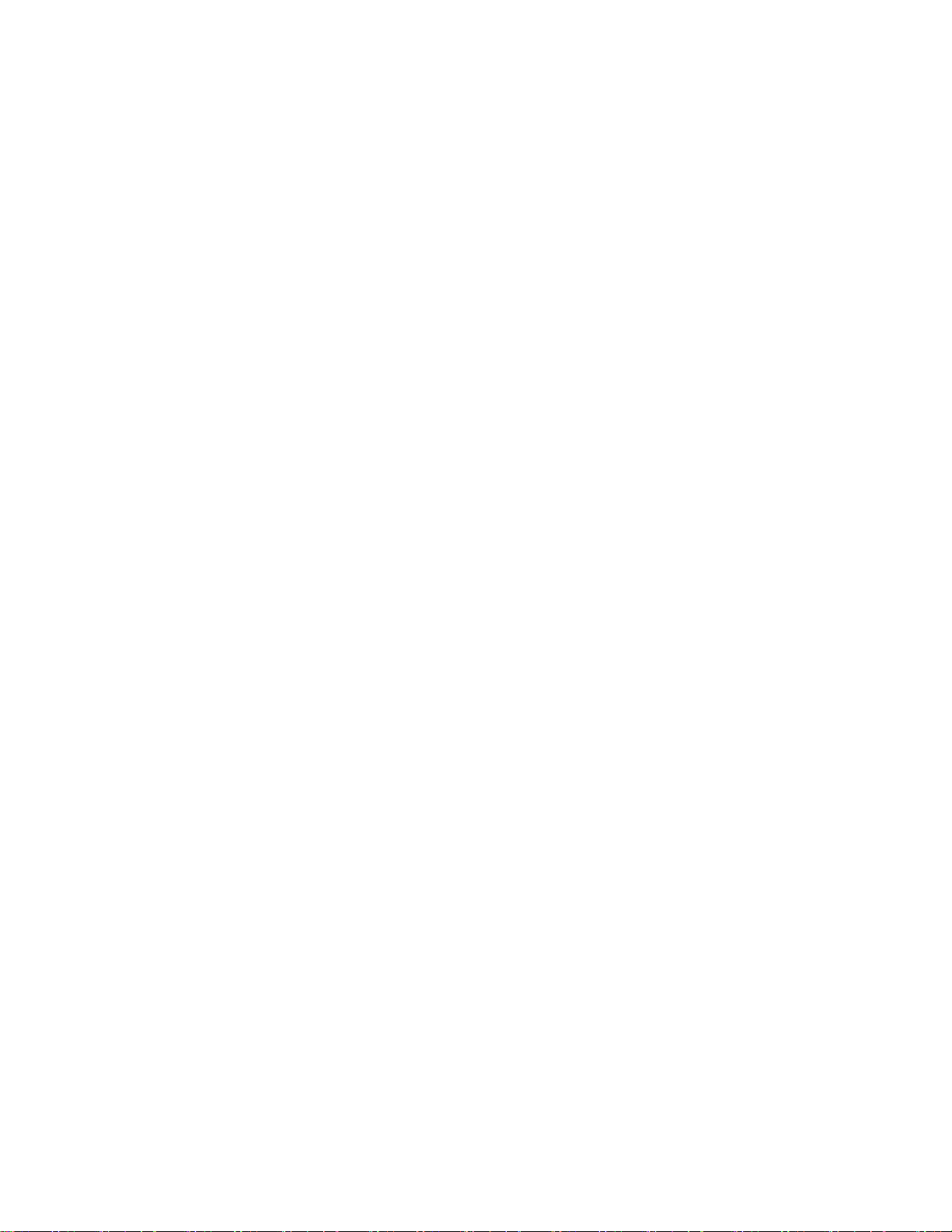
10P620사용설명서
Page 17
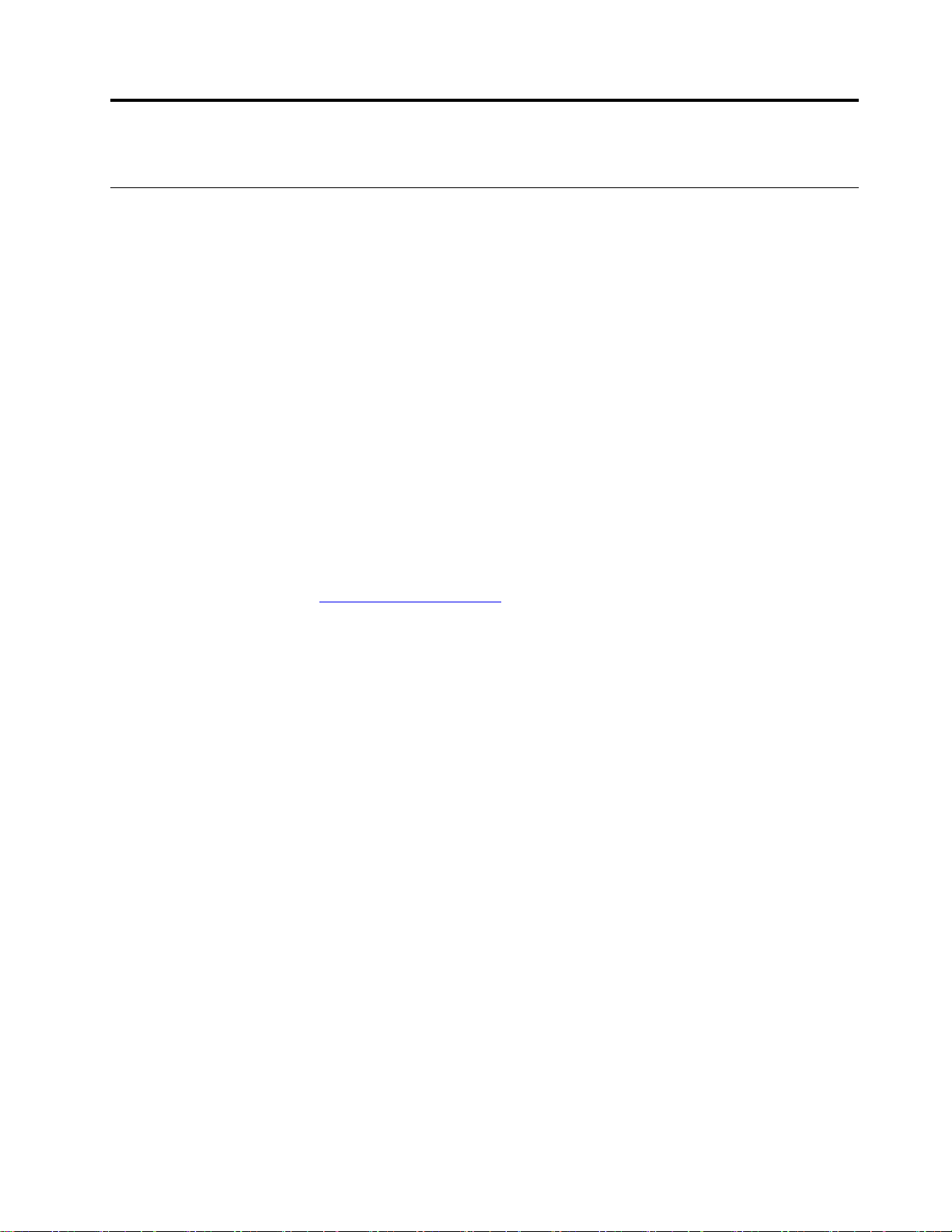
제2장컴퓨터시작
Windows10시작하기
Windows10의기본사항에대해알아보고바로작업을시작하십시오.Windows10에관한자세한
정보는Windows도움말정보를참고하십시오.
Windows계정
Windows운영체제를사용하려면,사용자계정이필요합니다.Windows사용자계정또는Microsoft
계정이될수있습니다.
Windows사용자계정
Windows를처음시작하면Windows사용자계정을생성하라는메시지가표시됩니다.생성한첫번째
계정은"관리자"유형입니다.관리자계정을사용하면다음을수행하여추가사용자계정을생성하거
나계정유형을변경할수있습니다:
1.시작메뉴를열고설정➙계정➙가족및다른사용자를선택합니다.
2.화면의지시사항을따르십시오.
Microsoft계정
Microsoft계정으로Windows운영체제에로그인할수도있습니다.
Microsoft계정을만들려면https://signup.live.com
의지시사항을따르십시오.
Microsoft계정을사용하면다음을수행할수있습니다.
•OneDrive,Skype및Outlook.com같은다른Microsoft서비스를사용중인경우일회로그인
을사용하십시오.
•다른Windows기반장치에서맞춤형설정을동기화합니다.
의Microsoft등록페이지로이동하여화면
©CopyrightLenovo2020,2021
11
Page 18
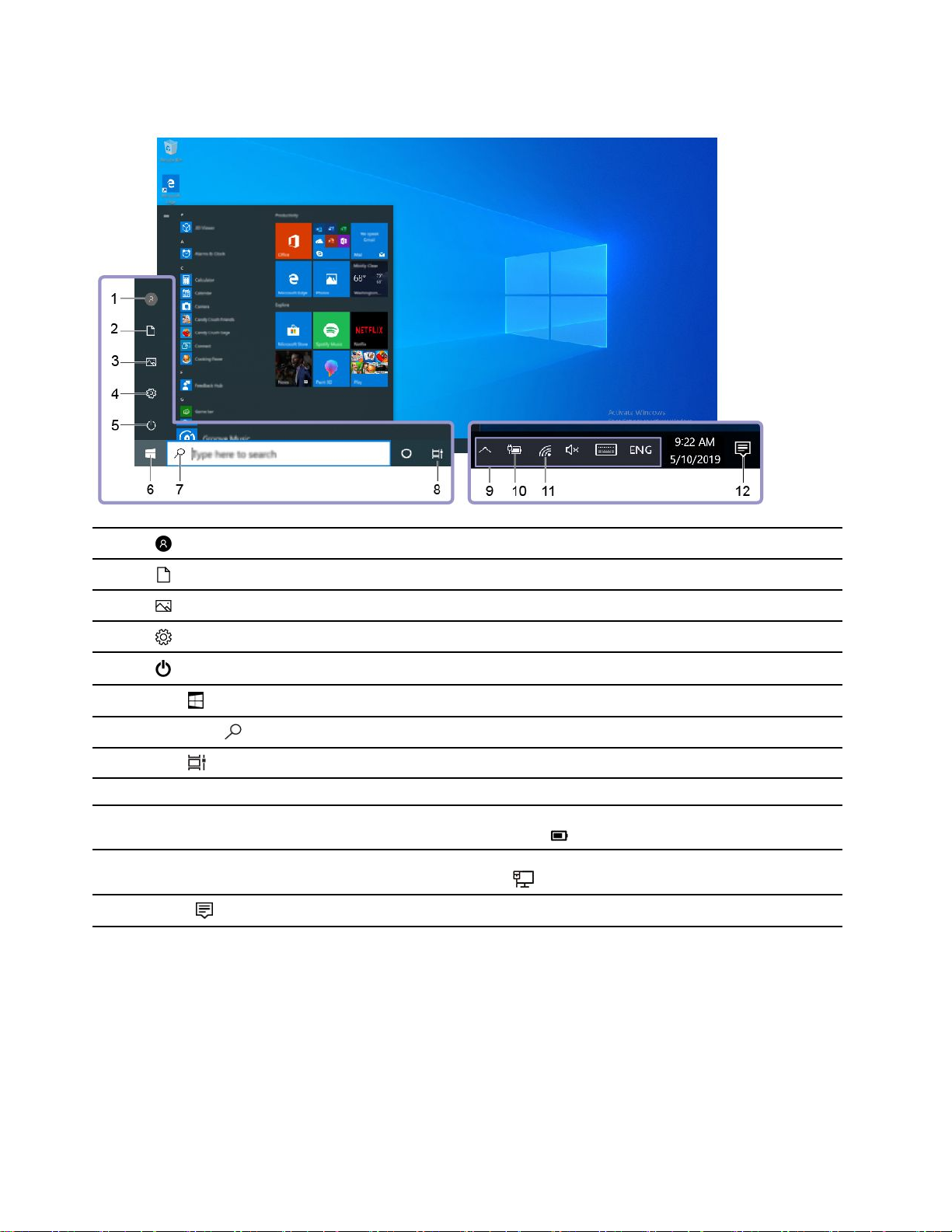
Windows사용자인터페이스
1.계정
2.문서
3.사진
4.설정
5.전원
6.시작버튼
7.Windows검색
8.작업보기
9.Windows알림영역
10.배터리상태아이콘
11.네트워크아이콘
12.관리센터
계정설정을변경하거나컴퓨터를잠그거나현재계정에서로그아웃합니다.
기본폴더인문서폴더를열어받은파일을저장하십시오.
기본폴더인그림폴더를열어받은그림을저장하십시오.
설정을실행합니다.
컴퓨터를종료하거나다시시작하거나절전모드로전환합니다.
시작메뉴를엽니다.
검색상자에원하는항목을입력하고컴퓨터와웹에서검색결과를가져옵니다.
열려있는모든앱을표시하고서로간에전환합니다.
일부기능의알림및상태를표시합니다.
전원상태를표시하고배터리또는전원설정을변경합니다.컴퓨터가AC전원
에연결되어있지않으면아이콘이
사용가능한무선네트워크에연결하고네트워크상태를표시합니다.유선네
트워크에연결되면아이콘이
앱에서최신알림을표시하고일부기능에빠르게액세스할수있습니다.
시작메뉴열기
•시작버튼을클릭하십시오.
•키보드에서Windows로고키를누르십시오.
으로변경됩니다.
으로변경됩니다.
시작컨텍스트메뉴열기
시작버튼을마우스오른쪽버튼으로클릭하십시오.
12P620사용설명서
Page 19
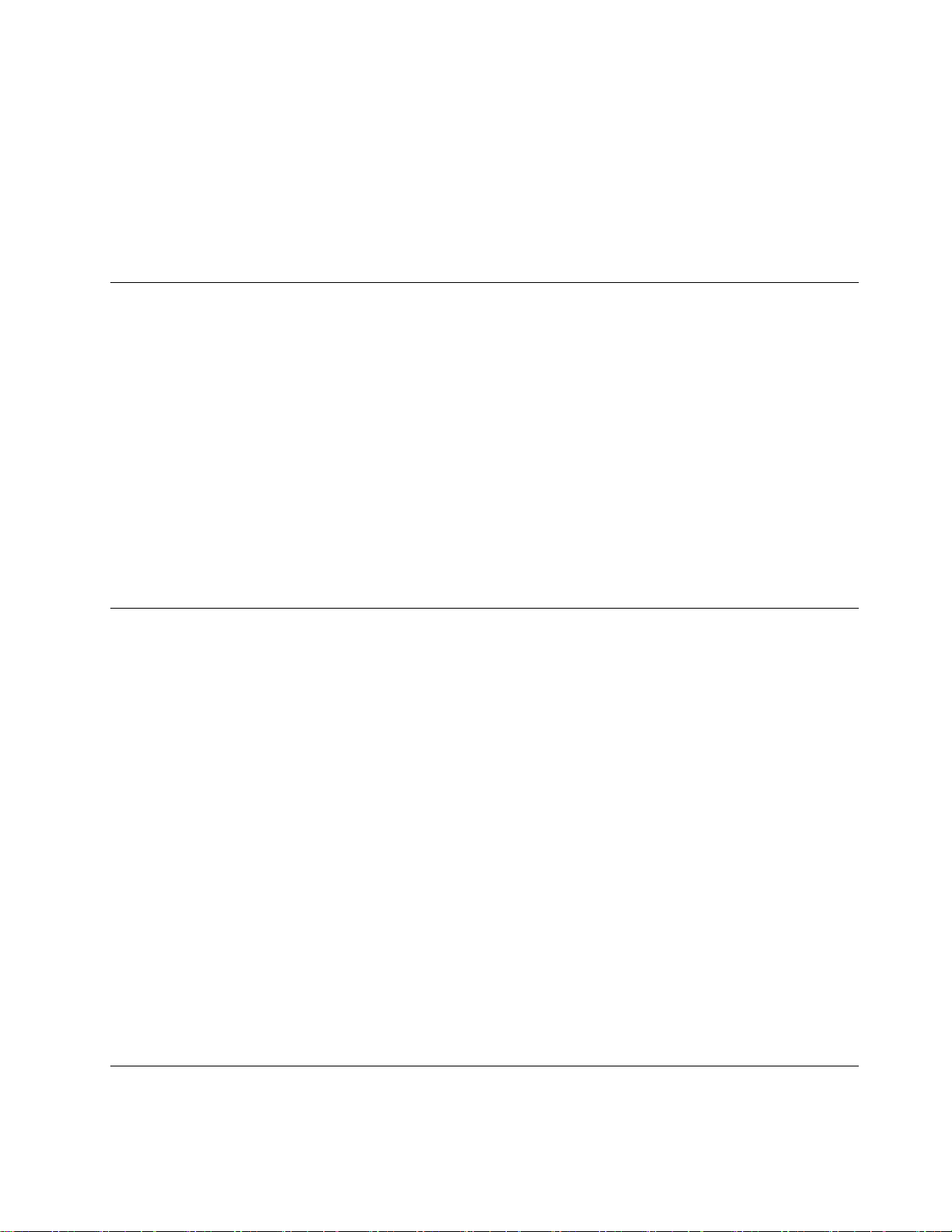
제어판액세스
•시작메뉴를열고Windows시스템➙제어판을클릭하십시오.
•Windows검색을사용합니다.
앱실행
•시작메뉴를열고실행할앱을선택합니다.
•Windows검색을사용합니다.
네트워크에연결
컴퓨터는유선또는무선네트워크를통해세상과연결할수있도록도와줍니다.
유선이더넷에연결
이더넷케이블을사용하여본컴퓨터의이더넷커넥터를통해서로컬네트워크에컴퓨터를연결하십시오.
Wi-Fi네트워크에연결(일부모델의경우)
컴퓨터에무선LAN모듈이있는경우Wi-Fi
무선LAN모듈은서로다른표준을지원할수있습니다.일부국가또는지역의경우현지규정에
따라802.11ax사용이불가능할수있습니다.
1.Windows알림영역에서네트워크아이콘을클릭하십시오.사용가능한무선네트워크목록이표
시됩니다.
2.연결할수있는네트워크를선택하십시오.필요에따라,필수정보를제공합니다.
®
네트워크에컴퓨터를연결할수있습니다.컴퓨터의
Vantage앱사용
기본설치된Vantage앱은자동업데이트및수정기능으로컴퓨터를유지관리하고하드웨어설정을구
성하며맞춤형지원을받는데도움이되는사용자정의원스톱솔루션입니다.
Vantage앱에액세스하려면검색상자에Vantage를입력하십시오.
주요기능
Vantage앱을사용하여다음을수행할수있습니다.
•장치상태를쉽게알수있고장치설정을사용자지정할수있습니다.
•UEFIBIOS,펌웨어및드라이버업데이트를다운로드하고설치하여컴퓨터를최신상태로유지합니다.
•컴퓨터상태를모니터하고외부위협으로부터컴퓨터를보호합니다.
•컴퓨터하드웨어를스캔하고하드웨어문제를진단하십시오.
•보증상태를찾습니다(온라인).
•
사 용 설 명 서
참고:
•사용가능한기능은컴퓨터모델에따라다릅니다.
•Vantage앱은컴퓨터사용환경을개선하기위해정기적으로기능을업데이트합니다.기능에대한설
명은실제사용자인터페이스와다를수있습니다.
및유용한문서에액세스합니다.
멀티미디어사용
장치(예:카메라,모니터또는스피커)를사용하여본컴퓨터를비즈니스나엔터테인먼트용으로사용합니다.
제2장.컴퓨터시작13
Page 20
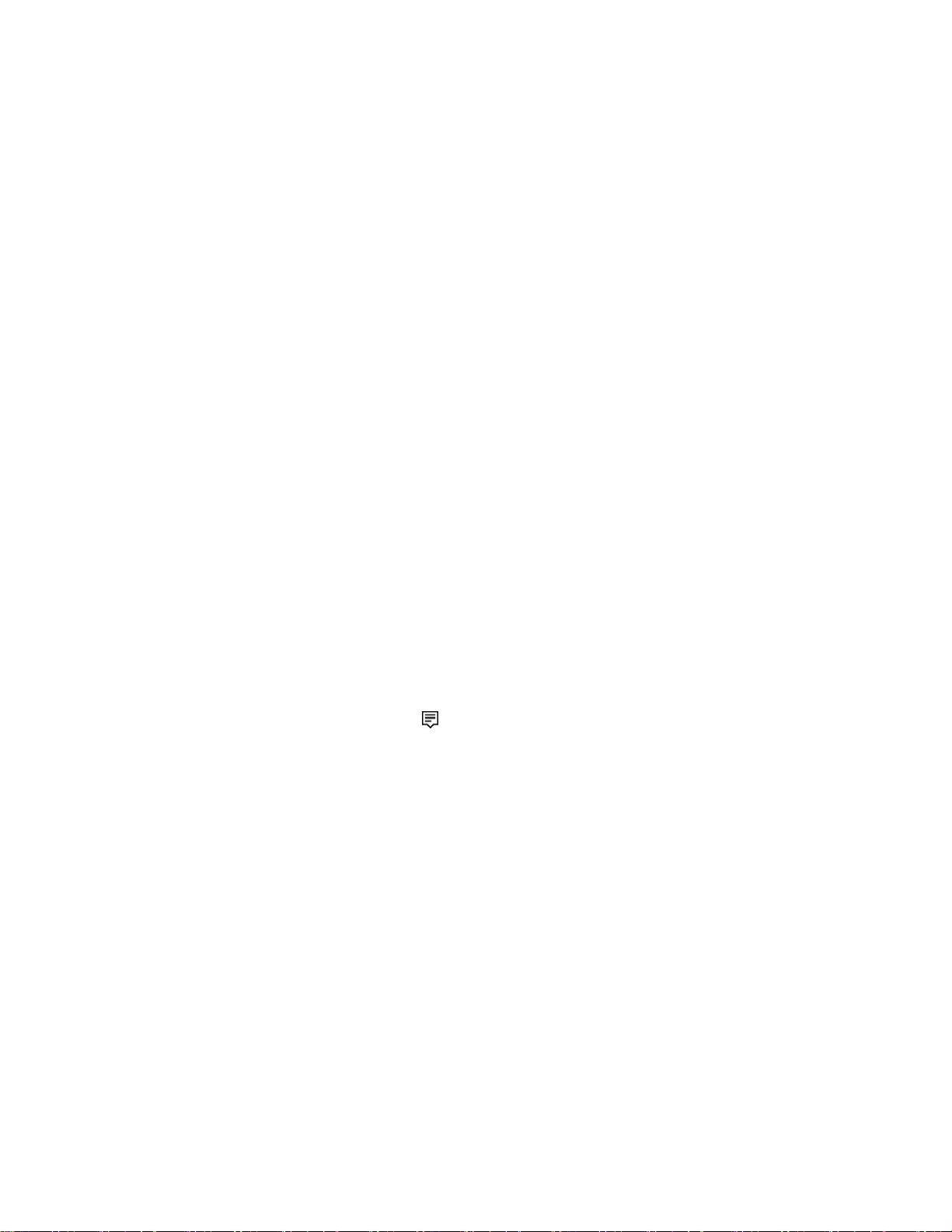
오디오사용
오디오환경을향상시키려면,스피커,헤드폰또는헤드셋을오디오커넥터에연결하십시오.
볼륨조정
1.작업표시줄에서Windows알림영역의볼륨아이콘을클릭하십시오.
2.볼륨을조정하려면화면의지시사항을따르십시오.오디오를음소거하려면스피커아이콘을클릭
하십시오.
사운드설정변경
1.제어판으로이동하여범주별로확인하십시오.
2.하드웨어및소리➙소리를클릭하십시오.
3.설정을원하는대로변경하십시오.
외부디스플레이에연결
유선디스플레이에연결
컴퓨터에설치된개별그래픽카드의비디오커넥터를통해컴퓨터를프로젝터나모니터에연결하여프레
젠테이션을수행하거나작업공간을확장할수있습니다.
컴퓨터에서외부디스플레이를감지할수없으면마우스오른쪽버튼으로바탕화면의빈영역을클릭한
다음디스플레이설정➙검색을클릭하십시오.
무선디스플레이에연결
무선디스플레이를사용하려면컴퓨터와외부디스플레이가모두Miracast
하십시오.
•시작메뉴를열고설정➙장치➙Bluetooth및기타디바이스➙Bluetooth또는기타디바이스추
가를클릭하십시오.장치추가창에서무선디스플레이또는도크를클릭하십시오.그런다음화면
의지시사항을따르십시오.
•Windows알림영역에서알림센터아이콘을클릭하고연결을클릭합니다.무선디스플레이를선택
하고화면의지시사항을따르십시오.
디스플레이모드설정
바탕화면에서빈영역을마우스오른쪽버튼을클릭하고디스플레이설정을선택하십시오.그런다음다
중디스플레이메뉴에서원하는디스플레이모드를선택하십시오.
•디스플레이복제:컴퓨터화면과외부디스플레이모두에동일한비디오출력을표시합니다.
•이디스플레이확장:컴퓨터디스플레이의비디오출력을외부디스플레이로확장합니다.두디스플레
이사이에서항목을드래그하여움직일수있습니다.
•1에만표시:비디오출력을컴퓨터화면에만표시합니다.
•2에만표시:비디오출력을외부디스플레이에만표시합니다.
DirectDraw또는Direct3D
이에서만비디오출력을표시합니다.
디스플레이설정변경
1.바탕화면에서빈영역을마우스오른쪽버튼을클릭하고디스플레이설정을선택하십시오.
2.구성하려는디스플레이를선택합니다.
3.디스플레이설정을선호하는설정으로변경합니다.
®
를사용하는프로그램을전체화면모드로표시하는경우,기본디스플레
®
기능을지원하는지확인
14P620사용설명서
Page 21
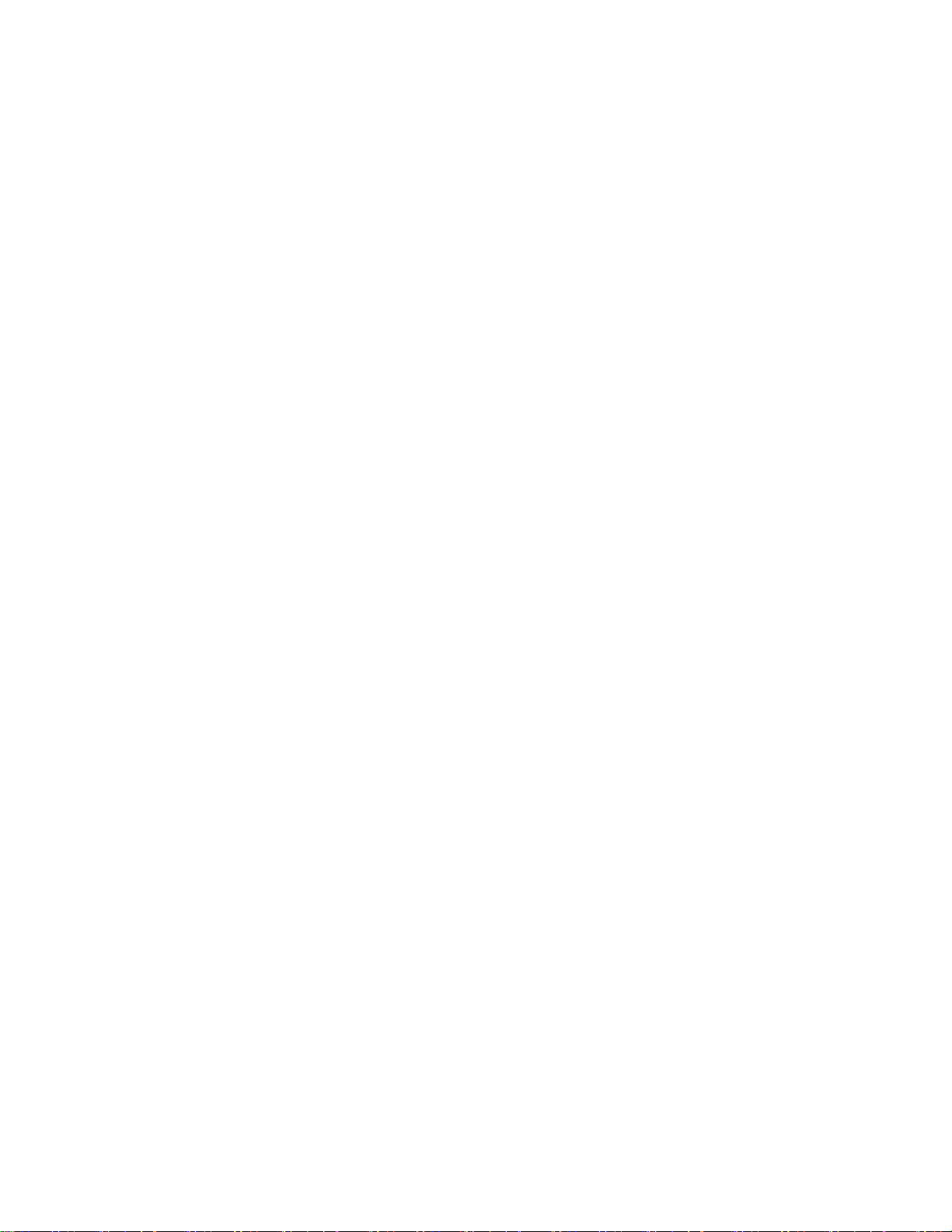
컴퓨터디스플레이와외부디스플레이설정을모두변경할수있습니다.예를들어,기본디스플레이와보
조디스플레이를정의할수있습니다.또한해상도와방향도변경할수있습니다.
참고:LCD화면의해상도를외부디스플레이보다높게설정하면외부디스플레이에서화면의일부
분만볼수있습니다.
제2장.컴퓨터시작15
Page 22
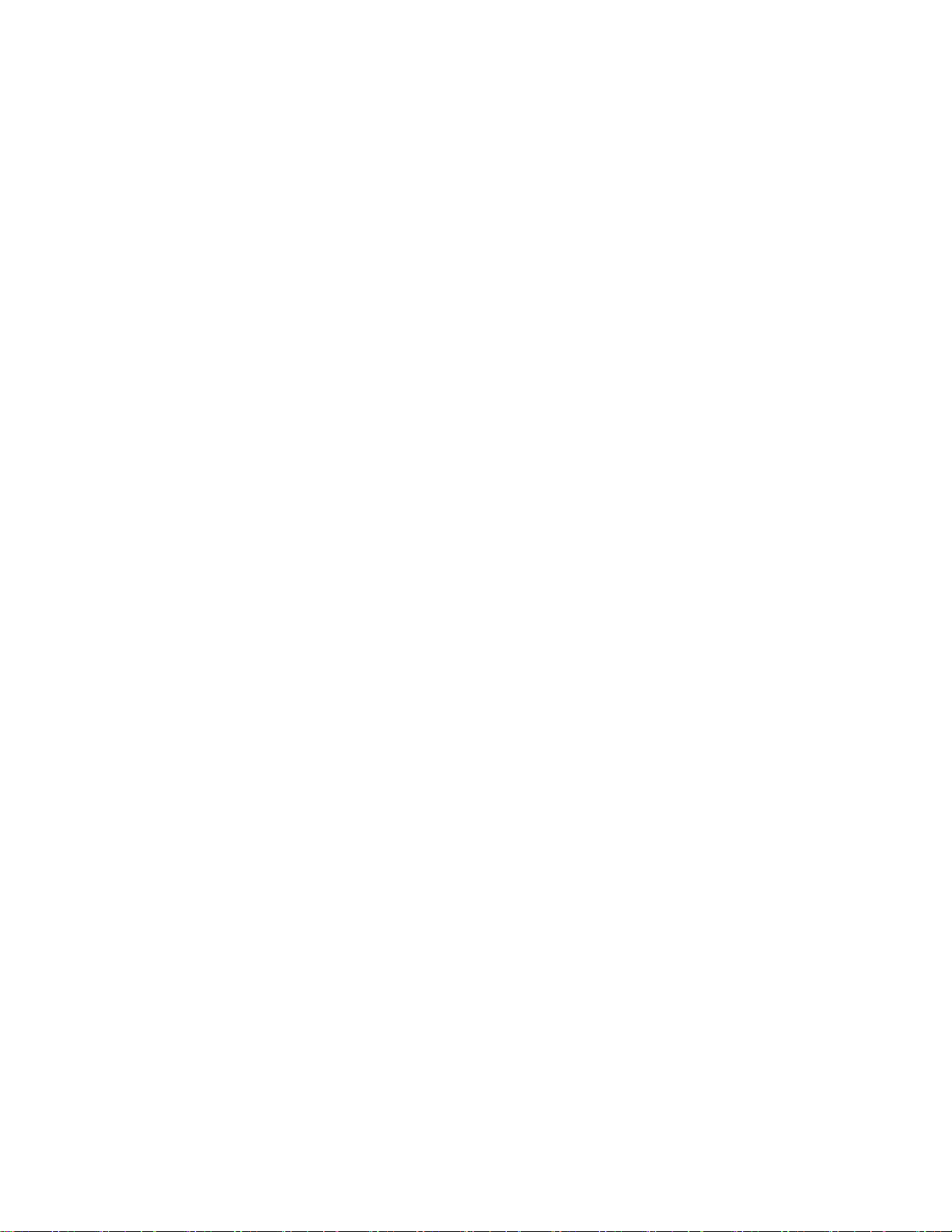
16P620사용설명서
Page 23
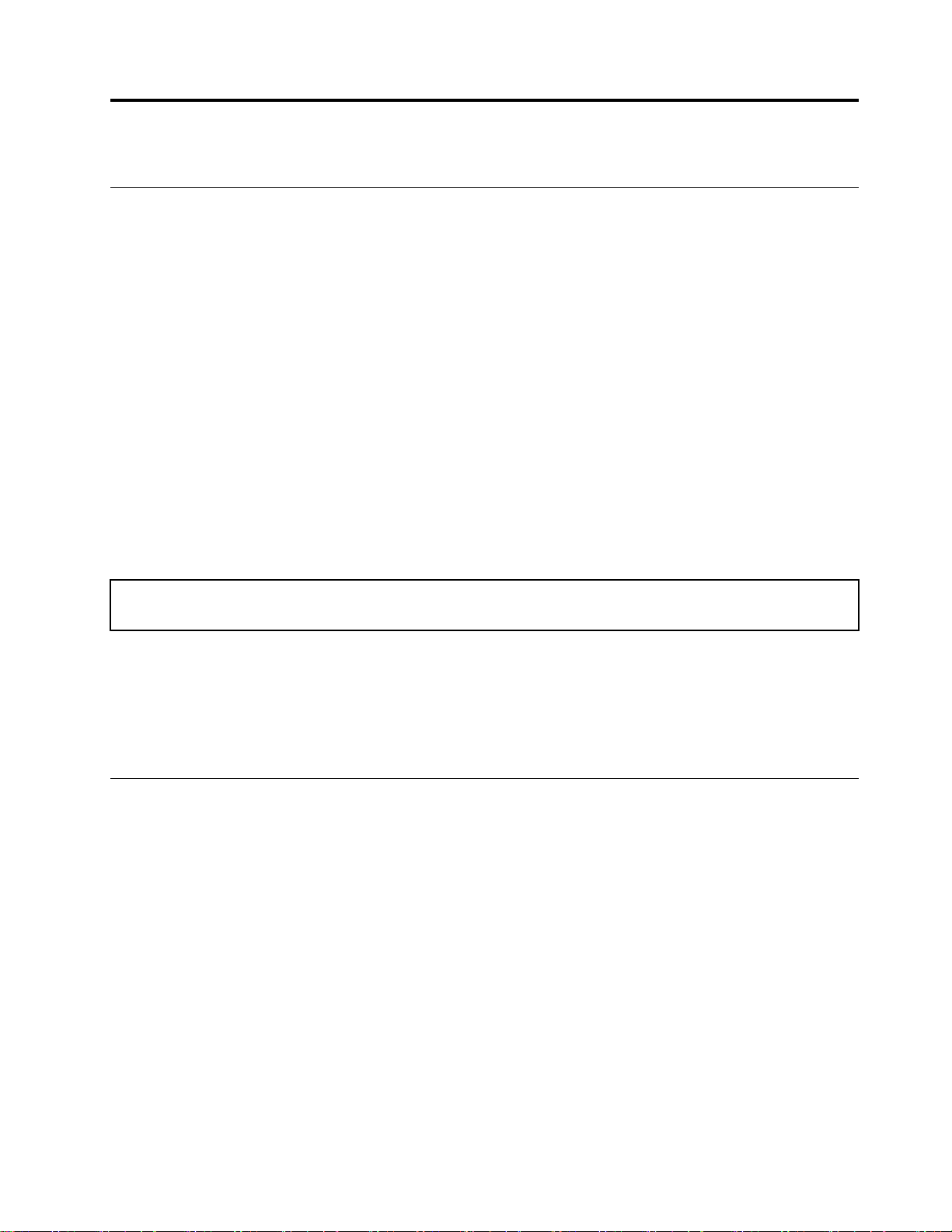
제3장컴퓨터살펴보기
전원관리
이섹션의정보를사용하여성능과전원효율간의균형을최적으로맞출수있습니다.
전원버튼동작설정
전원버튼을사용자가원하는대로정의할수있습니다.예를들어,전원버튼을누름으로써컴퓨터를
종료하거나절전모드또는최대절전모드로전환할수있습니다.
전원버튼의기능을변경하려면다음과같이하십시오.
1.제어판으로이동하여큰아이콘또는작은아이콘으로표시합니다.
2.전원옵션➙전원단추작동설정을클릭하십시오.
3.설정을원하는대로변경하십시오.
전원계획설정
ENERGYSTAR
이적용됩니다.
표 1. 기 본 전 원 계 획 (AC 전 원 에 연 결 된 경 우 의 설 정 )
•디스플레이끄기:10분후
•컴퓨터절전모드:25분후
®
호환컴퓨터의경우컴퓨터가지정된기간에유휴상태일때다음전원계획옵션
컴퓨터를절전모드에서정상작동상태로전환하려면키보드에서아무키나누르십시오.
컴퓨터의성능과전원절약사이에서최상의밸런스를확보하기위해전원계획을재설정하려면:
1.제어판으로이동하여큰아이콘또는작은아이콘으로표시합니다.
2.전원옵션을클릭한다음원하는전원계획을선택하거나사용자정의합니다.
데이터전송
내장Bluetooth기술을사용하여동일한기능을가진장치간에파일을빠르게공유할수있습니다.디
스크나미디어카드를설치하여데이터를전송할수도있습니다.
Bluetooth사용장치에연결(일부모델의경우)
키보드,마우스,스마트폰또는스피커와같은모든유형의Bluetooth사용장치를컴퓨터에연결할수있
습니다.연결이성공적인지확인하려면,장치를컴퓨터에서최대10m(33피트)떨어진위치에두십시오.
1.컴퓨터의Bluetooth를켜십시오.
a.시작메뉴를열고설정➙장치➙Bluetooth및기타장치를클릭하십시오.
b.Bluetooth스위치를켜십시오.
2.Bluetooth또는기타디바이스추가➙Bluetooth를클릭하십시오.
3.Bluetooth장치를선택한다음화면의지시사항을따르십시오.
©CopyrightLenovo2020,2021
17
Page 24
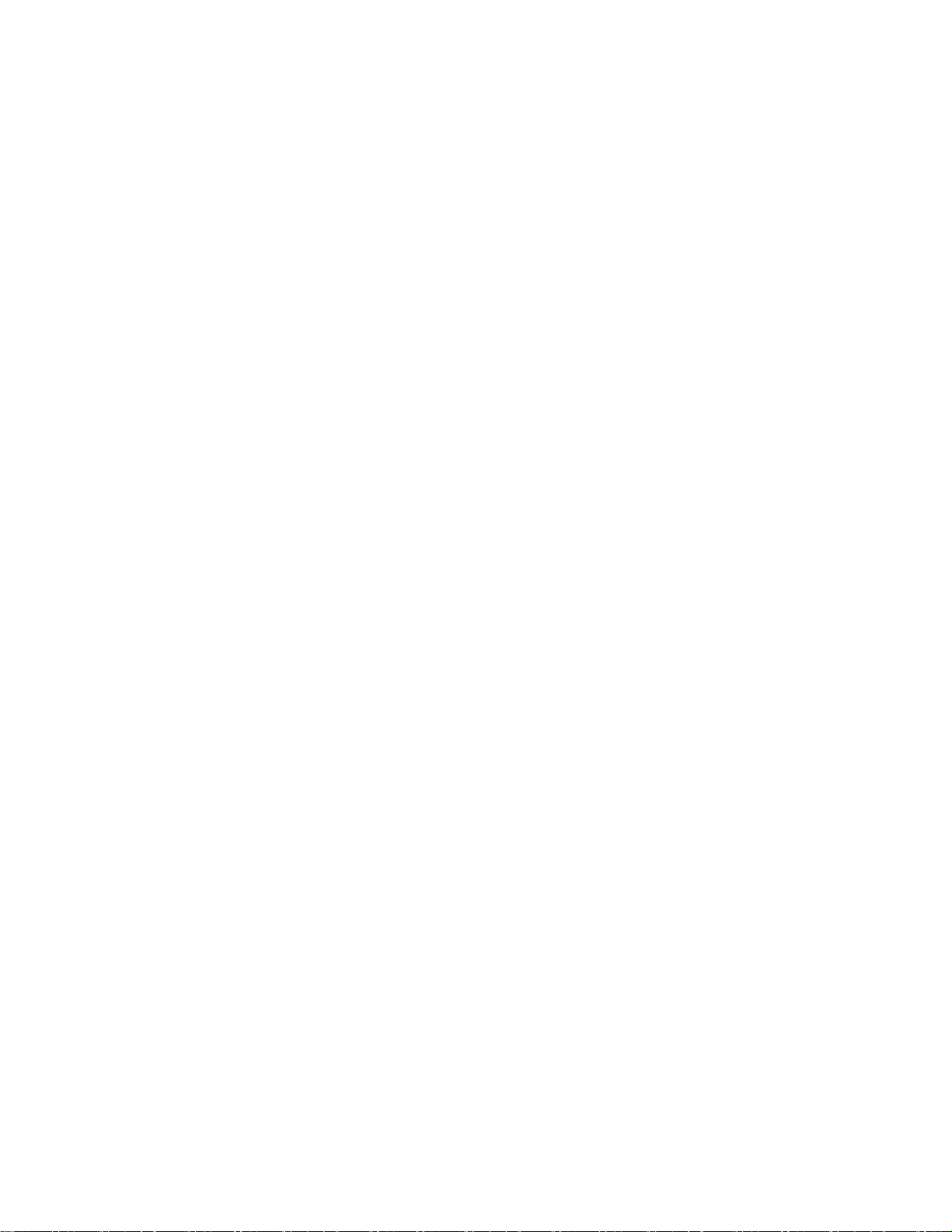
Bluetooth장치를켠상태에서두장치가서로범위내에있으면다음에Bluetooth장치와컴퓨터가자동
으로연결됩니다.Bluetooth를사용하여데이터전송또는원격제어및통신을수행할수있습니다.
광드라이브사용(일부모델의경우)
컴퓨터에광드라이브가있는경우다음정보를읽어보십시오.
광드라이브유형확인
1.시작버튼을마우스오른쪽버튼으로클릭하여시작컨텍스트메뉴를엽니다.
2.장치관리자를클릭하십시오.메시지가표시되면,관리자암호를입력하거나확인하십시오.
디스크설치또는제거
1.컴퓨터가켜진상태에서광드라이브의열림/닫힘버튼을누르십시오.트레이가드라이브밖으로
밀려나옵니다.
2.트레이에디스크를삽입하거나트레이에서디스크를제거한다음열림/닫힘버튼을다시눌러
트레이를닫으십시오.
참고:열림/닫힘버튼을눌러도트레이가드라이브밖으로나오지않으면컴퓨터를끄십시오.그런다
음똑바로편클립을열림/닫힘버튼주변에있는비상디스크꺼냄홀에삽입하십시오.비상디스크꺼
냄방식은비상시에만사용하십시오.
디스크레코딩
1.레코딩을지원하는광드라이브에레코딩가능한디스크를삽입합니다.
2.다음중해당하는작업을선택하여수행하십시오.
•시작메뉴를열고설정➙장치➙자동실행을클릭하십시오.모든미디어및장치에자동실행
사용을선택하거나켭니다.
•WindowsMediaPlayer를엽니다.
•ISO파일을더블클릭하십시오.
3.화면의지시사항을따르십시오.
미디어카드사용(일부모델의경우)
컴퓨터에SD카드슬롯이있는경우다음정보를읽어보십시오.
미디어카드설치
1.SD카드슬롯의위치를확인하십시오.
2.카드의금속접촉부가SD카드슬롯의접촉부를향하고있는지확인하십시오.제자리에고정될때까
지카드를SD카드슬롯에단단히삽입하십시오.
미디어카드제거
주의:미디어카드를제거하기전에먼저Windows운영체제에서카드를꺼내십시오.그렇지않으면카
드의데이터가손상되거나손실될수있습니다.
1.숨겨진아이콘을표시하려면Windows알림영역의삼각형아이콘을클릭하십시오.그런다음,하드
웨어안전하게제거및미디어꺼내기아이콘을마우스오른쪽버튼으로클릭하십시오.
2.Windows운영체제에서꺼낼카드에해당하는항목을선택하십시오.
3.카드를누르고컴퓨터에서꺼내십시오.카드는향후를대비하여안전하게보관하십시오.
18P620사용설명서
Page 25
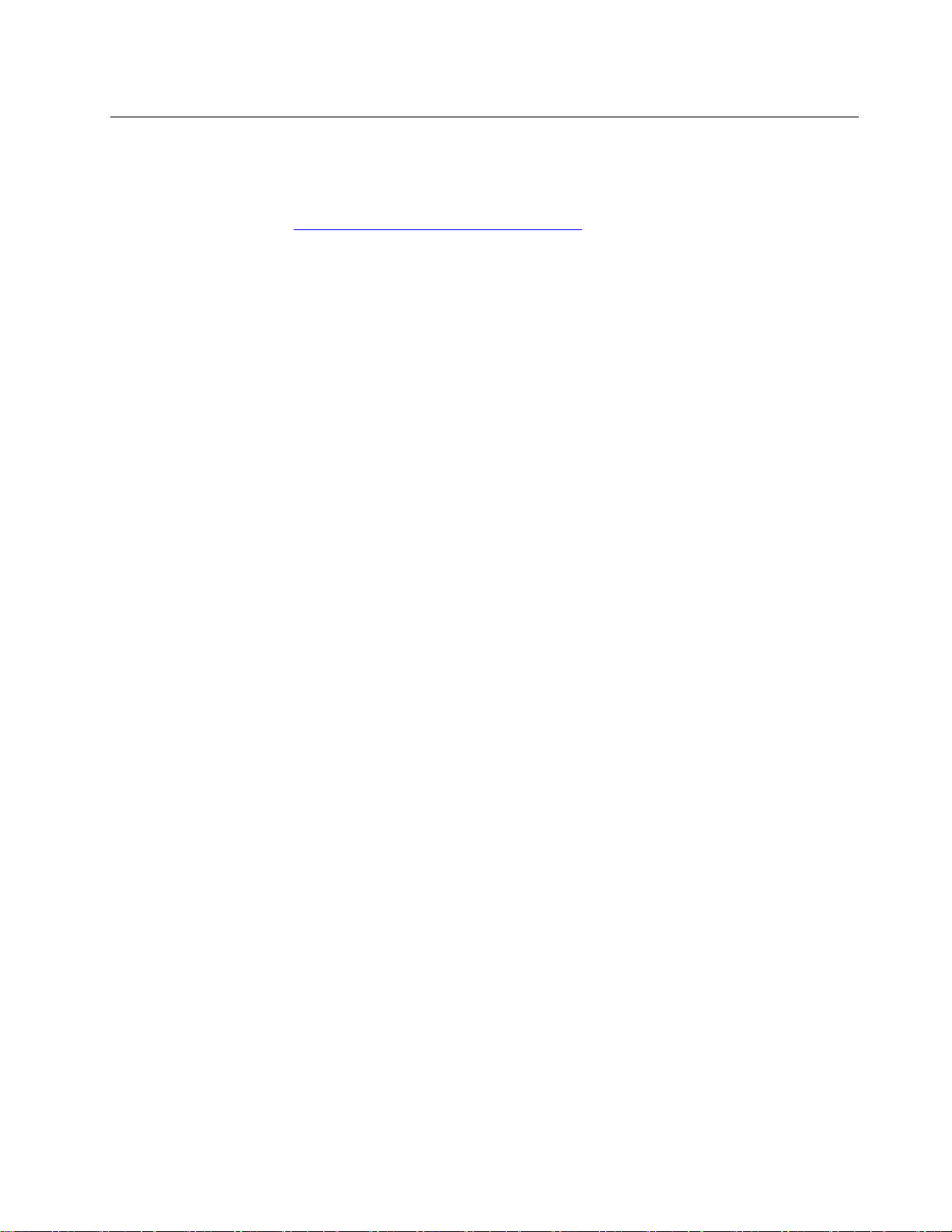
액세서리구매
Lenovo에는컴퓨터기능을확장하는데도움이되는여러가지하드웨어액세서리및업그레이드가있습
니다.옵션으로는메모리모듈,저장장치,네트워크카드,전원어댑터,키보드,마우스등이있습니다.
Lenovo에서구매하려면https://www.lenovo.com/accessories를방문하십시오.
제3장.컴퓨터살펴보기19
Page 26
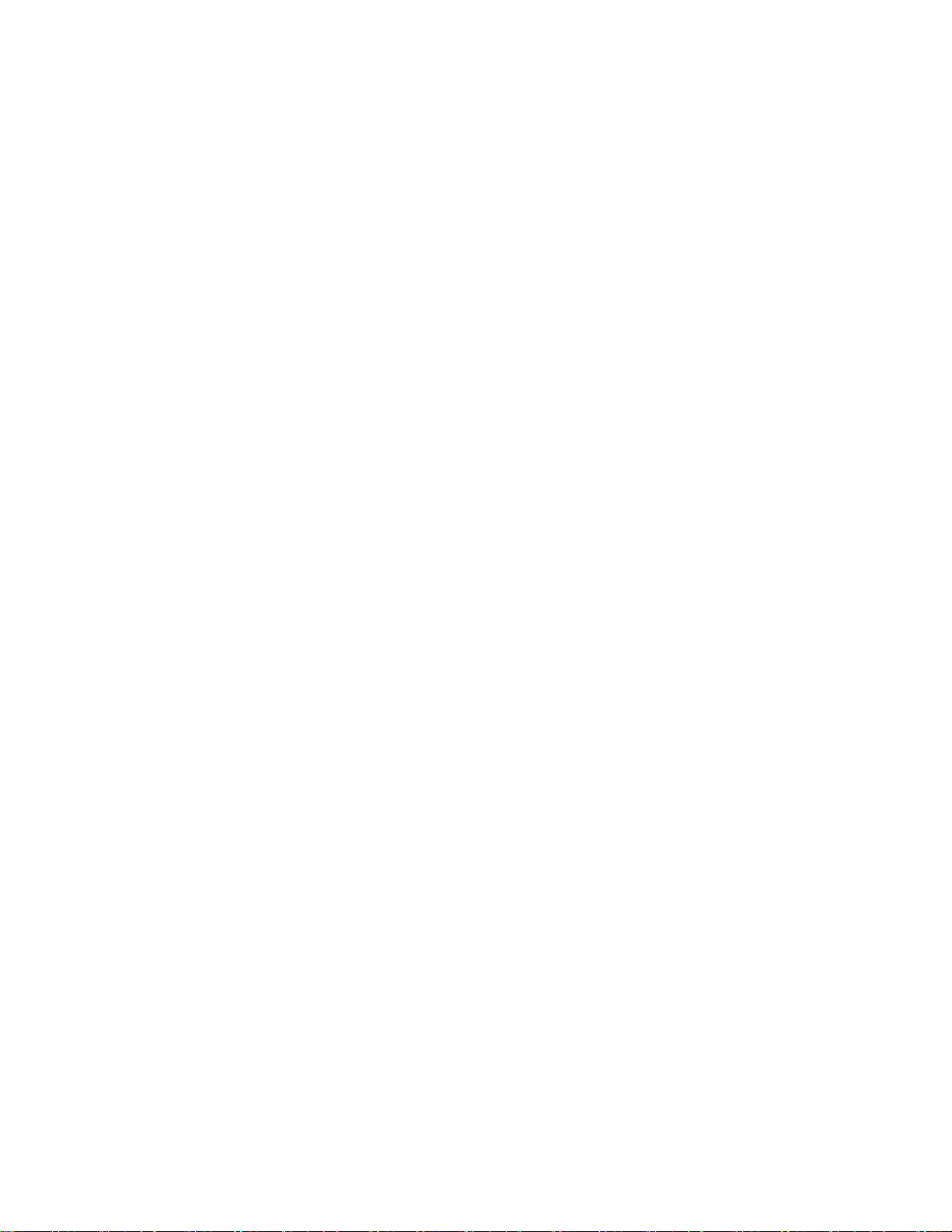
20P620사용설명서
Page 27
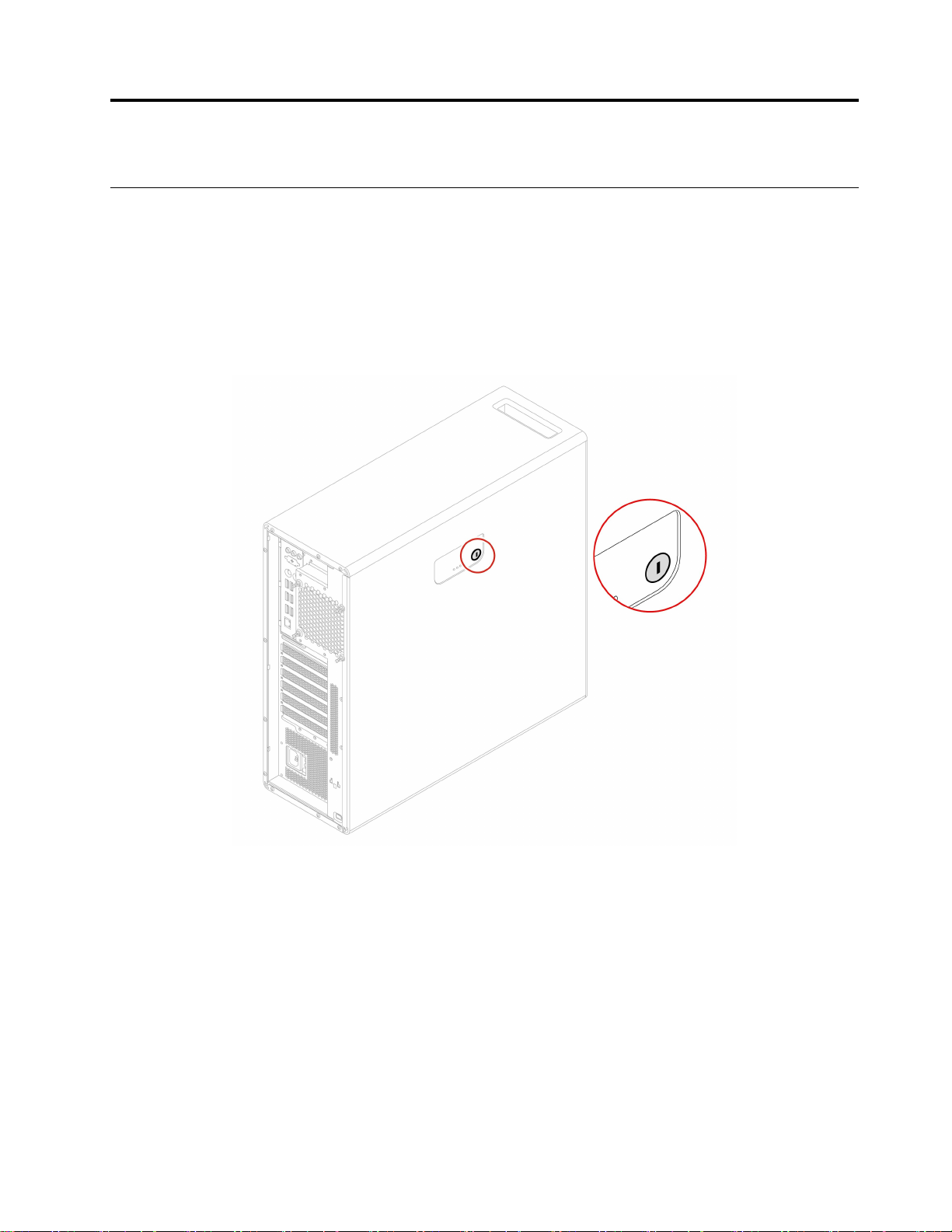
제4장컴퓨터및정보보호
컴퓨터잠금
참고:잠금장치와보안기능에대한평가,선택및사용에대한모든책임은사용자에게있습니다.
Lenovo는잠금장치및보안기능의기능이나품질또는성능에대해언급하거나평가하지않으며제품보
증의책임을지지않습니다.Lenovo에서컴퓨터잠금장치를구입할수있습니다.
키잠금
키잠금장치를사용하여컴퓨터덮개를잠그면컴퓨터내부에무단으로액세스할수없습니다.잠금장치의
키는컴퓨터뒷면에부착되어있습니다.보안을위해,키를사용하지않을때는안전한장소에보관하십시오.
Kensington스타일의케이블잠금장치
Kensington스타일케이블잠금장치를사용하여컴퓨터를책상,테이블또는기타고정장치에잠급니다.
©CopyrightLenovo2020,2021
21
Page 28
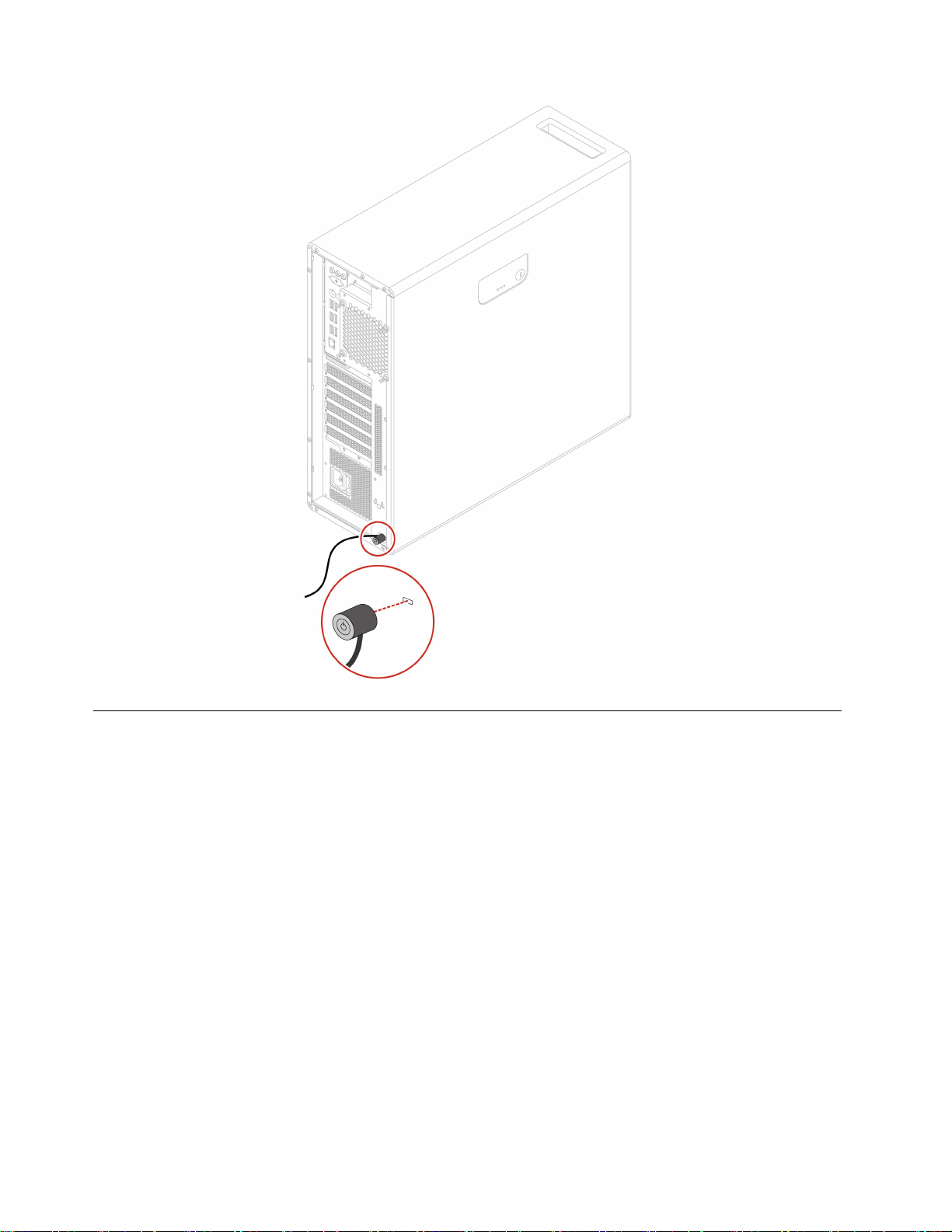
암호사용
암호유형
UEFI(UnifiedExtensibleFirmwareInterface)BIOS(BasicInput/OutputSystem)에서다음암
호를설정하여컴퓨터에대한무단액세스를방지할수있습니다.그러나컴퓨터가절전모드에서다시시
작될때UEFIBIOS암호를입력하라는메시지가표시되지않습니다.
•시동암호
시동암호가설정된경우컴퓨터가시작될때마다암호를입력하라는메시지가표시됩니다.올바른암
호를입력해야컴퓨터를사용할수있습니다.
•감독자암호
감독자암호를설정하면권한이없는사용자가구성설정을변경하는것을방지할수있습니다.여러컴
퓨터의구성설정을관리할책임이있는사용자의경우,감독자암호를설정하는것이좋습니다.
감독자암호가설정된경우BIOS메뉴를시작할때마다올바른암호를입력하라는프롬프트가표
시됩니다.
시동암호및감독자암호를모두설정한경우,두암호중하나만입력해도됩니다.그러나구성설정을
변경하려면,감독자암호를사용해야합니다.
•하드디스크암호
22P620사용설명서
Page 29

하드디스크암호를설정하면저장장치드라이브의데이터에대한무단액세스를방지할수있습니
다.하드디스크암호가설정된경우저장장치드라이브에액세스하려고할때마다암호를입력하
라는메시지가표시됩니다.
참고:하드디스크암호를설정한후에는저장장치드라이브가기존의컴퓨터에서다른컴퓨터로설치
되더라도저장장치드라이브의데이터는보호됩니다.
•시스템관리암호(일부모델의경우)
시스템관리암호가감독자암호와동일한권한을가지도록설정하여보안관련기능을제어할수있습니
다.UEFIBIOS메뉴를통해시스템관리암호의권한을사용자지정하려면다음을수행하십시오.
1.컴퓨터를다시시작하십시오.로고화면이표시되면F1또는Fn+F1키를누르십시오.
2.Security➙SystemManagementPasswordAccessControl을선택하십시오.
3.화면의지시사항을따르십시오.
감독자암호와시스템관리암호를모두설정한경우감독자암호는시스템관리암호보다우선합니다.
암호설정,변경및제거
다음과정을진행하기전에본지시사항을인쇄하십시오.
1.컴퓨터를다시시작하십시오.로고화면이표시되면F1또는Fn+F1키를누르십시오.
2.Security를선택합니다.
3.암호유형에따라SetSupervisorPassword,SetPower-OnPassword,SetSystem
ManagementPassword또는HardDiskPassword를선택하고Enter를누르십시오.
4.화면의지시사항에따라암호를설정,변경또는제거하십시오.
5.F10또는Fn+F10키를눌러변경내용을저장하고종료하십시오.
암호는기록해서안전한장소에보관해두어야합니다.암호를잊어버린경우사용자가직접암호
를제거하려면,"CMOS지우기"31페이지의내용을참조하십시오.Lenovo공인서비스공급자에문
의하여암호를제거할수도있습니다.
참고:
•감독자암호를잊어버린경우,BIOS설정에따라CMOS를지워도암호가제거되지않을수있습니다.
•하드디스크암호를잊어버린경우,Lenovo는암호를제거하거나저장장치드라이브에있는데
이터를복구할수없습니다.
소프트웨어보안솔루션사용
이섹션에서는컴퓨터와정보를보호하는소프트웨어솔루션을제공합니다.
방화벽사용
방화벽은요구되는보안수준에따라하드웨어,소프트웨어또는두가지의형태가결합될수있습니다.방
화벽은몇가지규칙에따라허용할인바운드연결및아웃바운드연결을판단합니다.컴퓨터에방화벽프
로그램이기본설치되어있을경우에는인터넷보안위협,권한이부여되지않은액세스,침입,인터넷공격
으로부터컴퓨터를보호할수있습니다.또한사용자의개인정보도보호할수있습니다.방화벽프로그램
사용방법에대한자세한정보는방화벽프로그램의도움말시스템을참고하십시오.
방화벽을사용하려면다음을수행하십시오.
1.제어판으로이동하여큰아이콘또는작은아이콘으로표시합니다.
2.WindowsDefender방화벽을클릭한다음화면의지시사항을따르십시오.
제4장.컴퓨터및정보보호23
Page 30
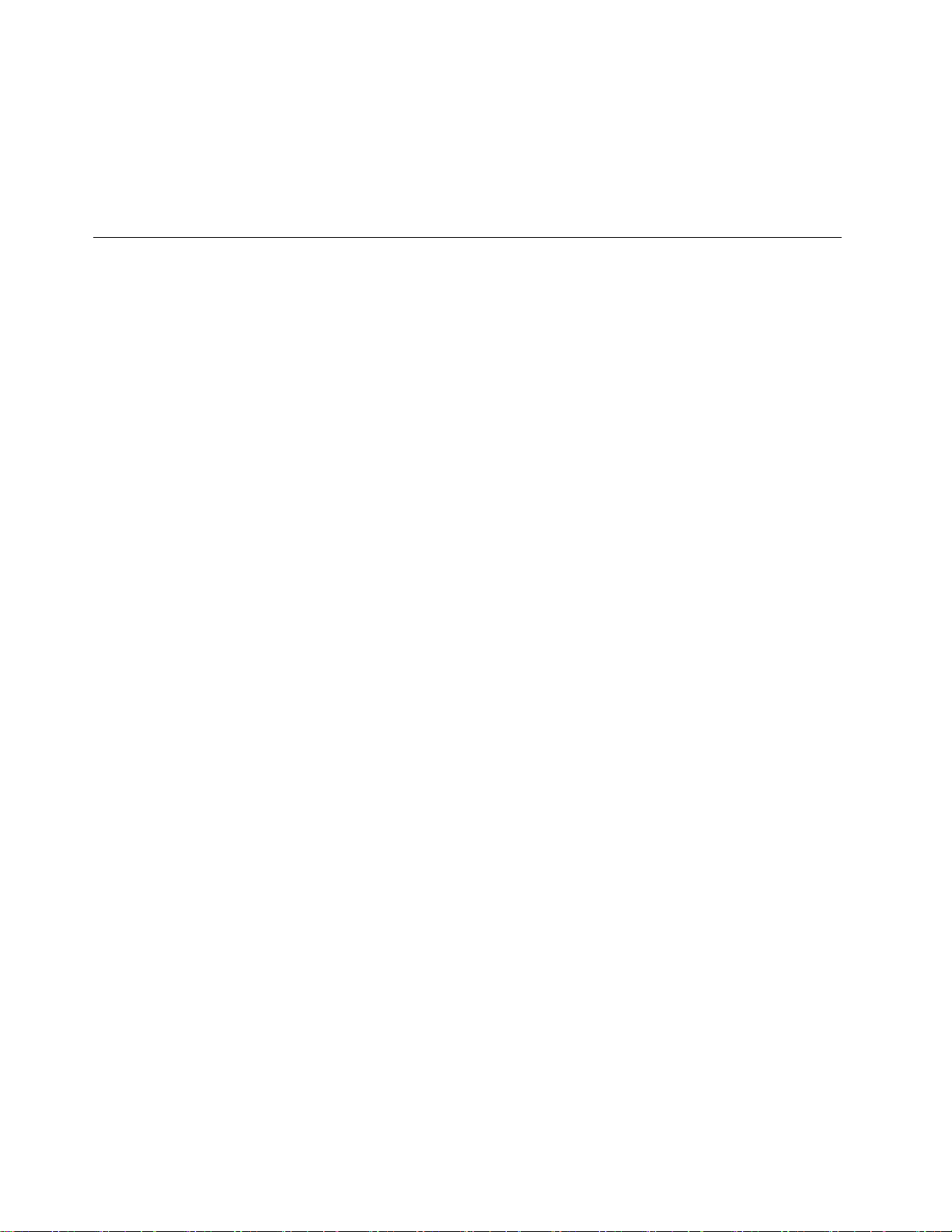
펌웨어에임베드된ComputraceAgent소프트웨어사용(일부모델의
경우)
ComputraceAgent소프트웨어는IT자산관리및컴퓨터도난복구솔루션입니다.이소프트웨어는하
드웨어,소프트웨어,컴퓨터호출발생위치등컴퓨터에서변경된사항을감지합니다.Computrace
Agent소프트웨어를활성화하기위해서는서비스에등록해야합니다.
BIOS보안솔루션사용
이섹션에서는컴퓨터와정보를보호하는BIOS솔루션을제공합니다.
저장장치드라이브데이터모두삭제
저장장치드라이브또는커뮤터를재활용하기전에모든저장장치드라이브데이터를삭제하는것이
좋습니다.
저장장치드라이브데이터를모두삭제하려면다음을수행하십시오.
1.재활용할저장장치드라이브의하드디스크암호를설정합니다."암호사용"22페이지섹션을
참조하십시오.
2.컴퓨터를다시시작하십시오.로고화면이표시되면F1또는Fn+F1키를누르십시오.
3.Security➙HardDiskPassword➙SecurityEraseHDDData를선택하고Enter키를
누릅니다.
4.재활용할저장장치드라이브를선택하고Enter키를누릅니다.
5.작업을확인하라는메시지가표시됩니다.Yes를선택하고Enter키를누릅니다.삭제프로세스
가시작됩니다.
참고:삭제프로세스중에전원버튼과키보드가해제됩니다.
6.삭제프로세스가완료되면시스템을재설정하라는메시지가표시됩니다.Continue를선택하십시오.
참고:저장장치드라이브용량에따라삭제프로세스는30분에서3시간정도걸립니다.
7.재설정프로세스가완료되면다음중하나를수행합니다.
•시스템저장장치드라이브의데이터가삭제되면사용할수있는운영체제가없다는메시지
가표시됩니다.
•시스템이외의저장장치드라이브의데이터가삭제되면컴퓨터가자동으로다시시작됩니다.
덮개가있는스위치사용
덮개가있는스위치를사용하면컴퓨터덮개가올바르게설치되어있지않거나닫혀있는경우컴퓨터에
서운영체제에로그인할수없습니다.
시스템보드에서덮개가있는스위치커넥터를사용하려면다음을수행하십시오.
1.컴퓨터를다시시작하십시오.로고화면이표시되면F1또는Fn+F1키를누르십시오.
2.Security➙CoverTamperDetected를선택한다음Enter를누르십시오.
3.Enabled를선택하고Enter를누르십시오.
4.F10또는Fn+F10키를눌러변경내용을저장하고종료하십시오.
시스템보드에덮개가있는스위치커넥터를사용할경우,컴퓨터를켤때덮개가있는스위치에서컴퓨터
덮개가올바르게끼워지지않았거나바르게닫혀있지않는것이감지되면오류메시지가표시됩니다.오류
메시지를무시하고운영체제에로그인하려면다음을수행하십시오.
1.컴퓨터덮개를올바르게설치하거나닫으십시오.
2.BIOS메뉴를열고,저장한다음종료하십시오.
24P620사용설명서
Page 31
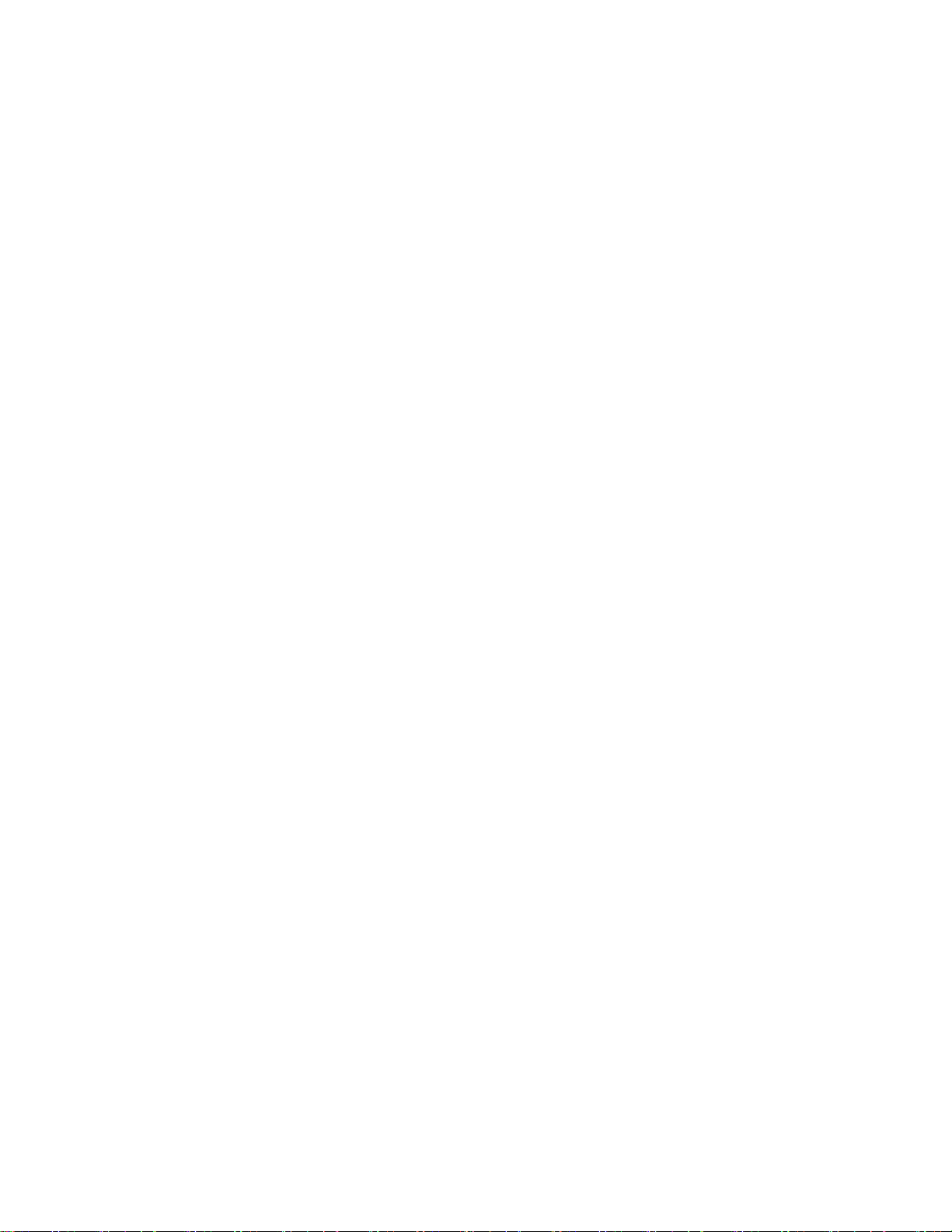
SmartUSBProtection사용
SmartUSBProtection기능은컴퓨터에서데이터가해당컴퓨터에연결된USB저장장치로복사
되는일을방지하는데유용한보안기능입니다.SmartUSBProtection기능은다음모드중하나
로설정할수있습니다:
•Disabled(기본설정):아무런제약없이USB저장장치를사용할수있습니다.
•ReadOnly:컴퓨터에서USB저장장치로데이터를복사할수없습니다.하지만USB저장장치의데
이터에액세스하거나데이터를수정할수있습니다.
•NoAccess:컴퓨터에서USB저장장치에액세스할수없습니다.
SmartUSBProtection기능을구성하려면다음을수행하십시오.
1.컴퓨터를다시시작하십시오.로고화면이표시되면F1또는Fn+F1키를누르십시오.
2.Security➙SmartUSBProtection을선택하고Enter를누르십시오.
3.원하는설정을선택하고Enter를누릅니다.
4.F10또는Fn+F10키를눌러변경내용을저장하고종료하십시오.
제4장.컴퓨터및정보보호25
Page 32

26P620사용설명서
Page 33

제5장UEFIBIOS
이장에서는UEFIBIOS를구성및업데이트하고CMOS를지우는데대한정보를제공합니다.
UEFIBIOS란
참고:운영체제설정은UEFIBIOS의유사한설정을덮어쓸수있습니다.
UEFIBIOS는컴퓨터를켰을때컴퓨터에서가장먼저실행되는프로그램입니다.UEFIBIOS는하드웨
어구성요소를초기화하고운영체제및다른프로그램을로드합니다.본컴퓨터에는UEFIBIOS설정
을변경할수있는설정프로그램이제공됩니다.
BIOS메뉴실행
컴퓨터를다시시작하십시오.로고화면이표시되면즉시F1또는Fn+F1키를눌러BIOS메뉴를시작
하십시오.
참고:BIOS암호를설정한경우프롬프트메시지가나타나면올바른암호를입력하십시오.No를선택하
거나Esc키를눌러암호프롬프트를건너뛰고BIOS메뉴를열수도있습니다.하지만이경우암호
로보호되는시스템구성을변경할수없습니다.
BIOS인터페이스탐색
주의:기본구성값은이미굵은체로최적화되어있습니다.구성을잘못변경하면예상치못한결과
가발생할수있습니다.
키보드에따라다음키또는Fn과다음키조합을눌러BIOS인터페이스를탐색할수있습니다:
F1또는Fn+F1
Esc또는Fn+Esc
↑↓또는Fn+↑↓
←→또는Fn+←→
+/–또는Fn++/–
들어가기선택한탭또는하위메뉴를입력합니다.
F9또는Fn+F9
F10또는Fn+F10
일반도움말화면을표시합니다.
하위메뉴를종료하고상위메뉴로돌아갑니다.
항목을찾습니다.
탭을선택합니다.
높거나낮은값으로변경합니다.
기본설정으로복원합니다.
구성을저장하고종료합니다.
UEFIBIOS의표시언어변경
UEFIBIOS는3~4가지표시언어를지원합니다.영어,프랑스어,중국어간체및러시아어(일부모
델의경우).
UEFIBIOS의표시언어를변경하려면다음을수행하십시오.
1.Main➙Language를선택하고Enter를누르십시오.
2.원하는대로표시언어를설정하십시오.
©CopyrightLenovo2020,2021
27
Page 34

UEFIBIOS의표시모드변경
원하는대로그래픽모드또는텍스트모드에서UEFIBIOS를사용할수있습니다.
UEFIBIOS의표시모드를변경하려면다음을수행하십시오.
1.컴퓨터를다시시작하십시오.로고화면이표시되면F1또는Fn+F1키를누르십시오.
2.Main➙SetupModeSelect를선택하고Enter를누르십시오.
3.원하는대로표시모드를설정하십시오.
시스템날짜와시간설정
1.컴퓨터를다시시작하십시오.로고화면이표시되면F1또는Fn+F1키를누르십시오.
2.Main➙SystemTime&Date선택하고Enter를누르십시오.
3.원하는대로시스템날짜와시간을설정하십시오.
4.F10또는Fn+F10키를눌러변경내용을저장하고종료하십시오.
시동순서변경
장치로컴퓨터를정상적으로시작할수없는경우,시동장치순서를영구적으로변경하거나임시시동
장치를선택할수있습니다.
시동장치순서를영구적으로변경
1.저장장치드라이브유형에따라다음중하나를수행하십시오.
•저장장치가내장형인경우,2단계로이동합니다.
•저장장치가디스크인경우,컴퓨터가켜져있는지확인하거나컴퓨터의전원을켭니다.그
런다음디스크를광드라이브에삽입합니다.
•저장장치가디스크이외의외장장치인경우,저장장치를컴퓨터에연결합니다.
2.컴퓨터를다시시작하십시오.로고화면이표시되면F1또는Fn+F1키를누르십시오.
3.시동순서를변경하려면Startup을선택한다음화면의지시사항을따르십시오.
4.F10또는Fn+F10키를눌러변경내용을저장하고종료하십시오.
임시시동장치선택
참고:일부디스크및저장장치드라이브는시동이불가능합니다.
1.저장장치드라이브유형에따라다음중하나를수행하십시오.
•저장장치가내장형인경우,2단계로이동합니다.
•저장장치가디스크인경우,컴퓨터가켜져있는지확인하거나컴퓨터의전원을켭니다.그
런다음디스크를광드라이브에삽입합니다.
•저장장치가디스크이외의외장장치인경우,저장장치를컴퓨터에연결합니다.
2.컴퓨터를다시시작하십시오.로고화면이표시되면F12또는Fn+F12키를누르십시오.
3.원하는저장장치를선택하고Enter를누르십시오.
시동장치순서를영구적으로변경하려면StartupDeviceMenu에서EnterSetup을선택하고Enter
를눌러BIOS메뉴를시작하십시오.
28P620사용설명서
Page 35

ConfigurationChangeDetection기능사용설정또는해제
ConfigurationChangeDetection을사용하도록설정할경우,POST에서일부하드웨어장치(저장장
치드라이브또는메모리모듈등)의구성변경이발견되면컴퓨터를시작할때오류메시지가나타납니다.
ConfigurationChangeDetection기능을설정하거나해제하려면다음을수행하십시오.
1.컴퓨터를다시시작하십시오.로고화면이표시되면F1또는Fn+F1키를누르십시오.
2.Security➙ConfigurationChangeDetection을선택하고Enter를누릅니다.
3.원하는기능을설정하거나해제하십시오.
4.F10또는Fn+F10키를눌러변경내용을저장하고종료하십시오.
오류메시지를무시하고운영체제에로그인하려면F2또는Fn+F2키를누르십시오.오류메시지를지우
려면,BIOS메뉴를열고저장한다음종료하십시오.
AutomaticPowerOn기능사용설정또는해제
UEFIBIOS의AutomaticPowerOn항목에서는컴퓨터를자동으로시작할수있도록다양한옵션
을제공합니다.
AutomaticPowerOn기능을설정하거나해제하려면다음을수행하십시오.
1.컴퓨터를다시시작하십시오.로고화면이표시되면F1또는Fn+F1키를누르십시오.
2.Power➙AutomaticPowerOn을선택한후Enter를누르십시오.
3.원하는기능을선택하고Enter를누릅니다.
4.원하는기능을설정하거나해제하십시오.
5.F10또는Fn+F10키를눌러변경내용을저장하고종료하십시오.
ErPLPS준수모드사용설정또는해제
Lenovo컴퓨터는ErPLot3규정의에코디자인요구사항을준수합니다.자세한정보는다음사
이트를참조하십시오.
https://www.lenovo.com/us/en/compliance/eco-declaration
ErPLPS준수모드를사용하도록설정하면컴퓨터가꺼졌거나절전모드일때전력소비를줄일수
있습니다.ErPLPS준수모드가활성화되어있는경우,전원버튼을눌러컴퓨터를정상모드로되돌
릴수있습니다.
ErPLPS준수모드를설정하거나해제하려면다음을수행하십시오.
1.컴퓨터를다시시작하십시오.로고화면이표시되면F1또는Fn+F1키를누르십시오.
2.Power➙EnhancedPowerSavingMode를선택한후Enter를누르십시오.
3.Enabled또는Disabled선택여부에따라다음중하나를수행하십시오.
•Enabled를선택한경우,Enter를누르십시오.그런다음Power➙AutomaticPowerOn
을선택하고Enter를누르십시오.WakeonLAN기능이자동으로해제되는지여부를확인
하십시오.그렇지않은경우해제하십시오.
•Disabled를선택한경우,Enter를누르십시오.그런다음,다음단계로이동하십시오.
4.F10또는Fn+F10키를눌러변경내용을저장하고종료하십시오.
ErP준수에관한해제모드요구사항을충족시키려면빠른시작기능을해제해야합니다.
1.제어판으로이동하여큰아이콘또는작은아이콘으로표시합니다.
제5장.UEFIBIOS29
Page 36

2.전원옵션➙전원단추작동설정➙현재사용할수없는설정변경을클릭하십시오.
3.빠른시작켜기(권장)옵션을종료설정목록에서해제합니다.
팬속도레벨변경
팬속도레벨을레벨1부터레벨7까지변경하여컴퓨터의열성능을조정할수있습니다.팬속도레벨이
높을수록열효율이뛰어나며,소음도심합니다.
팬속도레벨을변경하려면다음을수행하십시오.
1.컴퓨터를다시시작하십시오.로고화면이표시되면F1또는Fn+F1키를누르십시오.
2.Power➙FanControlStepping을선택하고Enter를누르십시오.
3.원하는대로팬속도레벨을설정하십시오.
4.F10또는Fn+F10키를눌러변경내용을저장하고종료하십시오.
PSB를사용하는경우CPU잠금
플랫폼보안부팅은플랫폼보안을향상시키는AMD기술입니다.이기능을UEFIBIOS에서사용하는
경우장애가발생한CPU를새로교체하고시스템을시작하면새CPU가잠기고현재컴퓨터모델에서만
작동한다는메시지를받습니다.선호하는옵션을선택할수있습니다.
새운영체제를설치하기전에BIOS설정변경
운영체제에따라BIOS설정이다릅니다.새운영체제를설치하기전에BIOS설정을변경하십시오.
Microsoft는Windows10운영체제를지속적으로업데이트합니다.Windows10버전을설치하기전
에호환되는Windows버전목록을확인하십시오.자세한정보는다음사이트를참조하십시오.
https://support.lenovo.com/us/en/solutions/windows-support
BIOS설정을변경하려면다음을수행하십시오.
1.컴퓨터를다시시작하십시오.로고화면이표시되면F1또는Fn+F1키를누르십시오.
2.기본인터페이스에서Security➙SecureBoot를선택한다음,Enter를누릅니다.
3.설치할운영체제에따라다음중하나를수행하십시오.
•Windows10(64bit)운영체제를설치하려면,SecureBoot에대한Enabled를누릅니다.
•Secureboot가지원되지않는운영체제를설치하려면,SecureBoot에대한Disabled를
선택하십시오.
4.F10또는Fn+F10키를눌러변경내용을저장하고종료하십시오.
UEFIBIOS업데이트
새프로그램,장치드라이버또는하드웨어구성요소를설치할때UEFIBIOS를업데이트해야할수
도있습니다.운영체제또는플래시업데이트디스크(일부모델에서만지원)에서BIOS를업데이트
할수있습니다.
다음방법중하나를사용하여최신UEFIBIOS업데이트패키지를다운로드하고설치하십시오.
•Vantage앱에서:
Vantage앱을열어사용가능한업데이트패키지를확인하십시오.최신UEFIBIOS업데이트패키지
가있는경우화면의지침에따라패키지를다운로드하고설치하십시오.
•Lenovo지원웹사이트에서:
30P620사용설명서
Page 37

1.https://pcsupport.lenovo.com으로이동하십시오.
2.운영체제버전또는ISO이미지버전(플래시업데이트디스크작성에사용됨)의플래시BIOS업
데이트드라이버를다운로드하십시오.그런다음,다운로드한플래시BIOS업데이트드라이버
의설치지침을다운로드하십시오.
3.설치지침을인쇄한다음지침에따라BIOS를업데이트하십시오.
UEFIBIOS자체복구
UEFIBIOS를업데이트하는경우전원장애가발생하거나다른중요한작업으로인해부팅이손상될수
있습니다.이경우,UEFIBIOS자체복구기능이자동으로실행되어UEFIBIOS가부팅을복구하
고최대한많은설정을저장하도록돕습니다.자체복구프로세스중에는사용자입력이차단되며사용
자작업이필요하지않습니다.컴퓨터를끄면안됩니다.시스템이초기화되며기본이미지가복구되
면진행상태가표시됩니다.
자체복구프로세스중에4자리진단디스플레이는자체복구가진행중임을나타내고진행률을대신표시
합니다.전체프로세스에15분정도걸릴수있습니다.
자체복구가실패하면시스템이정지됩니다.Lenovo공인서비스공급자에문의하여컴퓨터서비스
를받을수있습니다.
BIOS업데이트실패복구
1.드라이브에서모든미디어를제거하고연결된모든장치의전원을끄십시오.
2.광드라이브에BIOS업데이트디스크를삽입한다음컴퓨터의전원을끄십시오.
3.전기콘센트에서모든전원코드를분리하십시오.그런다음CMOS/복구점퍼지우기에액세스하는
데방해가되는부품이있으면제거하십시오.
4.점퍼를표준위치에서유지보수위치로옮기십시오.
5.컴퓨터와모니터의전원코드를전기콘센트에다시연결하십시오.
6.컴퓨터와모니터의전원을켜십시오.컴퓨터에서경고음이들리고복구프로세스를시작합니다.
7.복구프로세스가완료되면컴퓨터가자동으로꺼집니다.
참고:복구프로세스는컴퓨터모델에따라2~3분정도소요됩니다.
8.전기콘센트에서모든전원코드를분리하십시오.
9.점퍼를표준위치로다시이동시키십시오.
10.제거한모든부품을다시연결하십시오.그런다음컴퓨터와모니터의전원코드를전기콘센트
에다시연결하십시오.
11.컴퓨터와모니터의전원을켜십시오.로고화면이표시되면F1또는Fn+F1키를누르십시오.
12.데이터유실을방지하려면,BIOS설정이이전시점으로복원되었는지확인하십시오.BIOS구성은
제5장"UEFIBIOS"27페이지의내용을참조하십시오.
CMOS지우기
1.드라이브에서모든미디어를제거하고연결된모든장치와컴퓨터의전원을끄십시오.
2.전기콘센트에서모든전원코드를분리하십시오.그런다음CMOS/복구점퍼지우기에액세스하는
데방해가되는부품이있으면제거하십시오.
3.점퍼를표준위치에서유지보수위치로옮기십시오.
4.컴퓨터와모니터의전원코드를전기콘센트에다시연결하십시오.
5.컴퓨터와모니터의전원을켜십시오.컴퓨터에서경고음이들리면약10초정도기다리십시오.
6.전원버튼을약4초동안누르고있으면컴퓨터가꺼집니다.
제5장.UEFIBIOS31
Page 38

7.전기콘센트에서모든전원코드를분리하십시오.
8.점퍼를표준위치로다시이동시키십시오.
9.제거한모든부품을다시연결하십시오.그런다음컴퓨터와모니터의전원코드를전기콘센트
에다시연결하십시오.
10.컴퓨터와모니터의전원을켜십시오.로고화면이표시되면F1또는Fn+F1키를누르십시오.
11.데이터유실을방지하려면,BIOS설정이이전시점으로복원되었는지확인하십시오.BIOS구성은
제5장"UEFIBIOS"27페이지의내용을참조하십시오.
32P620사용설명서
Page 39

제6장RAID
RAID란
RAID(RedundantArrayofIndependentDisks)는중복을통해저장기능과신뢰성을향상시키는
기술입니다.또한단일드라이브저장장치시스템에비해데이터저장장치신뢰성및내결함성을개
선할수있습니다.정상작동하는드라이브로누락된데이터를다시구성하여드라이브결함에따
른데이터손실을방지할수있습니다.
개개의물리적저장장치드라이브의그룹에RAID기술을적용하도록설정한경우해당디스크는RAID
배열상태에있는것입니다.이러한배열을통해여러저장장치드라이브에데이터가분산되지만,해당배
열은호스트컴퓨터에서하나의저장장치로인식됩니다.RAID배열을만들어사용하면동시에여러개의
드라이브에액세스할수있게되므로빠르고효율적인I/O성능과같은고성능이구현됩니다.
RAID모드선택
SATARAID모드또는NVMeRAID모드를선택하여RAIDXpert2ConfigurationUtility에서
RAID를구성할수있습니다.
1.다음중하나를수행하여SATARAID모드또는NVMeRAID모드를선택하십시오.
•SATARAID모드:
a.컴퓨터를다시시작하십시오.로고화면이표시되면F1또는Fn+F1키를누르십시오.
b.Devices➙ATADriveSetup➙ConfigureSATAas(AHCI/RAID)를선택하십시오.
c.RAID를선택하십시오.
•NVMeRAID모드:
a.컴퓨터를다시시작하십시오.로고화면이표시되면F1또는Fn+F1키를누르십시오.
b.Devices➙NVMeSetup➙NVMeRAIDMode(Enabled/Disabled)를선택하십시오.
c.Enabled를선택하십시오.
2.F10또는Fn+F10키를눌러변경내용을저장하고종료하십시오.
3.컴퓨터를다시시작하십시오.로고화면이표시되면F1또는Fn+F1키를누르십시오.
4.Devices➙RAIDXpert2ConfigurationUtility를선택하여드라이브를선택하고RAID를
구성하십시오.
RAID레벨
경고:
•하나의중복RAID어레이만AMD-RAID에서지원됩니다.RAID1,RAID5및RAID10은모
두중복어레이입니다.
•AMD-RAID는비RAID어레이를포함하여8개이하의어레이를지원합니다.
•AMD-RAID어레이에서는여러개의운영체제가지원되지않습니다.시스템이AMD-RAID부팅
가능어레이에서부팅되는경우어레이섹션의첫번째어레이는부팅가능어레이여야합니다.시
스템은어레이섹션의첫번째어레이에서만부팅됩니다.어레이상세정보를보고어레이번호를
확인하여첫번째어레이를찾으려면"RAIDXpert2ConfigurationUtility를통한RAID구성"
34페이지의내용을참조하십시오.
컴퓨터는다음RAID레벨을지원합니다.
©CopyrightLenovo2020,2021
33
Page 40

•RAID0:스트라이프된디스크배열
–최상의성능을제공하지만데이터중복은제공하지않습니다.어레이의데이터는여러디스크
에걸쳐스트라이프(분산)됩니다.
–2~8개의디스크를지원합니다.
–RAID0어레이는운영체제페이징파일과같은정보를보관하는데유용합니다.여기서,성능은
매우중요하지만중복은중요하지않습니다.
•RAID1:미러된디스크배열
–한디스크의파티션에있는데이터를다른디스크로미러링합니다.
–2개의디스크를지원합니다.
–RAID1어레이는디스크를2개만사용할수있고저장용량보다데이터무결성이중요한경우
에유용합니다.
•RAID5:분산패리티가있는스트라이프된블록레벨디스크배열
–어레이의모든디스크에서데이터와패리티를스트라이프합니다.
–3~8개의디스크를지원합니다.
–탁월한읽기성능과중복성을제공합니다.
•RAID10:스트라이프및미러된디스크배열(RAID0및RAID1의조합)
–미러및스트라이프세트를결합합니다.RAID10은스트라이프된각미러에서최대1개의디스크
오류를허용합니다.
–4,6또는8개의디스크를지원합니다.
–추가디스크때문에단순미러보다더나은성능을제공합니다.중복을제공하려면RAID1보다
두배큰디스크공간이필요합니다.
•볼륨(JBOD):
–RAIDXpert2ConfigurationUtility는하나이상의디스크또는디스크에서사용되지않은
공간을단일어레이로취급합니다.
–1~8개의디스크를지원합니다.
–이러한디스크의공간크기에관계없이하나또는여러디스크에서저장장치를함께연결할수있는기
능을제공합니다.어레이의다른디스크에서사용하지않은디스크의공간을청소하는데유용합니다.
성능의이점과데이터중복은제공하지않습니다.디스크오류로인해데이터가손실될수있습니다.
•RAIDABLE(RAIDReady라고도함):
–RAIDABLE디스크를나중에RAID0또는RAID1로변환할수있습니다.
–1개의디스크를지원합니다.
RAIDXpert2ConfigurationUtility를통한RAID구성
본컴퓨터와함께RAIDXpert2ConfigurationUtility가제공된경우아래의섹션에따라RAID
를구성할수있습니다.
디스크초기화
AMD-RAID어레이를만드는데사용하려면먼저새디스크와레거시디스크를초기화해야합니다.초기
화하면디스크에AMD-RAID구성정보(메타데이터)가기록됩니다.
경고:
34P620사용설명서
Page 41

•디스크가AMD-RAID어레이의일부인경우이디스크를초기화하도록선택할수없습니다.디스크를
초기화하려면AMD-RAID어레이를삭제하십시오.디스크의데이터는초기화과정에서삭제되므로
올바른디스크를초기화하도록선택해야합니다.
•레거시디스크에유효한데이터가포함되어있을수있습니다.레거시어레이를삭제하면디스크의
모든데이터가손실됩니다.
1.RAIDXpert2ConfigurationUtility메뉴를입력하십시오.그런다음,화살표키를사용하여
PhysicalDiskManagement를선택하고Enter를누르십시오.
2.화살표키를사용하여SelectPhysicalDiskOperations를선택하고Enter를누르십시오.
3.화살표키를사용하여InitializeDisk를선택하고Enter를누르십시오.
4.초기화할디스크를선택하십시오.
a.화살표키를사용하여디스크를선택하고스페이스바를누르거나Enter를누르십시오.이방법
으로여러개의디스크를선택할수있습니다.
b.화살표키를사용하여OK를선택하고Enter를누르십시오.
c.경고메시지를검토하십시오.계속하려면화살표키를사용하여YES를선택하고Enter를누
르십시오.
참고:초기화프로세스는10~15초정도소요됩니다.초기화하는동안모든채널이자동으
로다시전체검사됩니다.
어레이만들기
디스크를초기화한후에어레이를만들수있습니다.
1.RAIDXpert2ConfigurationUtility메뉴를입력하십시오.그런다음,화살표키를사용하여
ArrayManagement를선택하고Enter를누르십시오.
2.화살표키를사용하여CreateArray를선택하고Enter를누르십시오.
3.화살표키를사용하여SelectRAIDLevel➙RAIDLevel을선택하고Enter를누르십시오.
참고:설치된저장장치드라이브수에차이가있으므로RAID레벨중일부는표시되지않을
수도있습니다.
4.어레이를만들디스크를선택하십시오.
a.화살표키를사용하여PhysicalDisks를선택하고Enter를누르십시오.
b.화살표키를사용하여원하는디스크를선택하고스페이스바를누르거나Enter를누르십시오.
c.화살표키를사용하여ApplyChanges를선택하고Enter를누르십시오.
5.다음표에서기본캐시태그크기(CTS)를참조하십시오.
어레이유형기본CTS
HDD어레이
SSD어레이
모든NVMe어레이
64k
64k
256k
6.화살표키를사용하여ReadCachePolicy를선택하고Enter를누르십시오.원하는읽기캐시정책
을선택하고Enter를누르십시오.
7.화살표키를사용하여WriteCachePolicy를선택하고Enter를누르십시오.원하는쓰기캐시정
책을선택하고Enter를누르십시오.
8.화살표키를사용하여CreateArray를선택하고Enter를누르십시오.
제6장.RAID35
Page 42

어레이삭제
경고:
•어레이를삭제하면어레이에있는모든데이터가영구적으로폐기됩니다.이작업은되돌릴수없
으며데이터를복구할수없습니다.
•AMD-RAID부팅가능어레이인경우어레이섹션에나열된첫번째어레이를삭제하지마십시오.이
렇게하면운영체제및AMD-RAID파일이삭제됩니다.
1.RAIDXpert2ConfigurationUtility메뉴를입력하십시오.그런다음,화살표키를사용하여
ArrayManagement를선택하고Enter를누르십시오.
2.화살표키를사용하여DeleteArrays를선택하고Enter를누르십시오.
3.삭제할어레이를선택하십시오.
a.화살표키를사용하여원하는어레이또는여러개의어레이를선택한후스페이스바또는Enter
를눌러삭제옵션을Enabled로변경하십시오.
b.모든어레이를선택하려면화살표키를사용하여Checkall을선택하고Enter를누르십시오.
c.화살표키를사용하여DeleteArray를선택하고스페이스바를누르거나Enter를누르십시오.
d.경고메시지를검토하십시오.계속하려면스페이스바를누르거나Enter를누르십시오.
e.어레이를삭제하려면화살표키를사용하여Yes를선택하십시오.
어레이상세정보보기
이옵션은어레이의상세정보를표시합니다.이메뉴옵션을사용하여아무것도변경할수없습니다.정
보를제공하는용도로만사용됩니다.
1.RAIDXpert2ConfigurationUtility메뉴를입력하십시오.그런다음,화살표키를사용하여
ArrayManagement를선택하고Enter를누르십시오.
2.화살표키를사용하여SelectManageArrayProperties를선택하고Enter를누르십시오.
3.화살표키를사용하여SelectArray를선택하고Enter를누르십시오.원하는어레이를선택
하고Enter를누르십시오.
4.화살표키를사용하여ViewAssociatedPhysicalDisks를선택하고Enter를누르십시오.
5.스페이스바를눌러어레이의멤버중하나를선택하십시오.
6.화살표키를사용하여ViewPhysicalDiskProperties를선택하고Enter를누르십시오.
7.어레이에대한정보가SelectArrayheader아래에표시됩니다.
•어레이번호
•RAID레벨
•상태
•크기
•캐시태그크기
•캐시설정
•연결된실제디스크
8.다른어레이를보려면ESC를두번누르고2~7단계를다시수행하십시오.
9.ESC를눌러기본메뉴를종료하십시오.
36P620사용설명서
Page 43

제7장문제해결,진단및복구
이장에서는컴퓨터문제를해결하는방법을제공합니다.컴퓨터문제해결을위한시작지점으로
기본절차를사용하십시오.
컴퓨터문제해결을위한기본절차
주의사항
시작하기전에부록A"중요안전수칙"103페이지의내용을읽고다음지시사항을인쇄하십시오.
1.다음을확인하십시오.
a.연결된모든장치의케이블이단단하고정확하게연결되어있습니다.
b.모든구성요소가올바르게조립되어있습니다.
c.AC전원이필요한연결된모든장치가올바르게접지되어작동중인전기콘센트에연결되어
있습니다.
d.연결된모든장치가UEFIBIOS에서사용하도록설정되어있습니다.
2.바이러스백신프로그램을사용하여(있는경우)컴퓨터가바이러스에감염되었는지검사하십시오.프
로그램이바이러스를발견하면바이러스를제거하십시오.
3.발생한문제를해결하고진단프로그램을실행하고운영체제를복구하려면제7장"문제해결,진
단및복구"37페이지의내용을참조하십시오.
4.문제가지속되면Lenovo에문의하십시오.제9장"도움말및지원"99페이지섹션을참조하십시오.
문제해결
문제해결정보를통해증상에대한정확한해결방법을찾으십시오.
컴퓨터시동문제
증상원인및해결방법
•전원코드가컴퓨터뒷면과정상작동하는전기콘센트에연결되
어있는지확인하십시오.
전원버튼을눌러도컴퓨터가시작되지않
습니다.
운영체제가올바른저장장치드라이브에서
시작되지않거나시작하는데실패했습니다.
운영체제를시작하기전에여러차례경고
음이울립니다.
•컴퓨터뒷면에보조전원스위치가있는경우,스위치가켜져있
어야합니다.
•컴퓨터앞면의전원상태표시등이켜져있어야합니다.
•컴퓨터전압이사용자의국가또는지역의콘센트에맞는전압이
어야합니다.
•모든저장장치드라이브신호케이블및전원케이블이올바르게
연결되어있는지확인하십시오.
•컴퓨터가시작되는저장장치드라이브가UEFIBIOS에첫번째
시동장치로나열되어있는지확인하십시오.
•드문경우이지만,운영체제를포함하고있는저장장치드라이
브가손상되었을수도있습니다.그런경우,저장장치드라이브
를교체해야할수도있습니다.
키가눌러져있지않은지확인하십시오.
©CopyrightLenovo2020,2021
37
Page 44

오디오문제
증상원인및해결방법
•켜짐/꺼짐을제어할수있는외장형스피커를사용하는경우다
음사항을확인하십시오.
–켜짐/꺼짐컨트롤이켜짐위치에있도록합니다.
–스피커전원케이블을바르게접지되어작동하는AC전기
콘센트에연결합니다.
•외장형스피커에서볼륨조절이가능한경우,볼륨이너무낮게설
정되어있지는않은지확인하십시오.
•작업표시줄에서Windows알림영역의볼륨아이콘을클릭하십
시오.스피커및볼륨설정을확인하십시오.스피커를음소거하거
나볼륨을너무작게설정하지마십시오.
•컴퓨터에앞면오디오패널이있는경우,볼륨이너무낮게설정
된것은아닌지확인하십시오.
•외장형스피커및헤드폰(있는경우)이컴퓨터의올바른오디오
커넥터에연결되어있는지확인하십시오.대부분의스피커케이블
의색상은오디오커넥터의색상과동일합니다.
참고:외장형스피커또는헤드폰케이블이오디오커넥터에연결
되어있는경우내장스피커(있는경우)는사용불가능으로설정됩
니다.대부분의경우,오디오어댑터가확장슬롯중하나에설치
되어있으면,시스템보드에내장된오디오기능은사용불가능합
니다.따라서오디오어댑터의오디오커넥터를사용해야합니다.
•실행중인프로그램이MicrosoftWindows운영체제에서사
용하도록설계되었는지확인하십시오.프로그램이DOS에서실
행되도록설계된경우프로그램은Windows사운드기능을사
용하지않습니다.그러한프로그램은SoundBlasterPro나
SoundBlaster에뮬레이션을사용하도록구성해야합니다.
•오디오장치드라이버가올바르게설치되었는지확인하십시오.
Windows
지않습니다.
®
운영체제에서오디오가들리
헤드셋또는헤드폰에서소리가들리지않
습니다.
외부스피커중하나에서만소리가납니다.
고급사운드설정에서헤드셋또는헤드폰을기본오디오출력장치
로선택하십시오.
•스피커케이블이컴퓨터의커넥터에올바르게연결되어있는
지확인하십시오.
•왼쪽스피커와오른쪽스피커를연결하는케이블이단단히연결
되었는지확인하십시오.
•밸런스설정이올바르게설정되었는지확인하십시오.
네트워크문제
참고:Wi-Fi및Bluetooth기능은옵션입니다.
1.작업표시줄에서Windows알림영역의볼륨아이콘을마우
스오른쪽버튼으로클릭하십시오.그런다음,볼륨믹서열기
를클릭하고원하는스피커를선택하십시오.
2.볼륨조절위쪽에있는스피커아이콘을클릭한다음,수준탭
을클릭하십시오.
38P620사용설명서
Page 45

증상원인및해결방법
•이더넷커넥터의케이블을허브의RJ45커넥터에연결하십시오.
•UEFIBIOS에서이더넷LAN기능을사용하도록설정하십시오.
•이더넷LAN어댑터를사용하도록설정하십시오.
1.제어판으로이동하여큰아이콘또는작은아이콘으로표
시합니다.
2.네트워크및공유센터➙어댑터설정변경을클릭합니다.
3.이더넷LAN어댑터아이콘을마우스오른쪽버튼으로클릭
이더넷LAN에컴퓨터를연결할수없습니다.
하고사용을클릭하십시오.
•이더넷LAN드라이버를업데이트하거나다시설치하십시오.
•네트워크환경에적합한네트워크소프트웨어를설치하십시오.필
요한소프트웨어가무엇인지LAN관리자에게문의하십시오.
•스위치포트와어댑터의Duplex설정을동일하게설정하십시오.
만약네트워크어댑터의설정이FullDuplex라면스위치포트의
설정도역시FullDuplex로바꾸어야합니다.Duplex모드설정
이잘못되어있으면시스템성능이저하될수있으며,데이터의손
실이발생하거나연결이끊길수도있습니다.
기가비트이더넷모델컴퓨터가1000Mbps
의속도로사용되는경우이더넷LAN연결
이실패하거나오류가발생합니다.
WakeOnLAN(WOL)기능이작동하지않
습니다.
Wi-Fi기능이작동하지않습니다.
Bluetooth기능이작동하지않습니다.
카테고리5용케이블을네트워크케이블로사용하고100BASE-T
허브/스위치(100BASE-X아님)를사용하여이더넷커넥터에
연결하십시오.
UEFIBIOS에서WakeOnLAN기능을사용하도록설정하십시오.
•UEFIBIOS에서Wi-Fi기능을사용하도록설정하십시오.
•모든Wi-Fi장치를사용하도록설정하십시오.
1.시작버튼을마우스오른쪽버튼으로클릭하여시작컨텍스
트메뉴를엽니다.
2.장치관리자를클릭하십시오.메시지가표시되면,관리자암
호를입력하거나확인하십시오.
3.네트워크어댑터를확장하여모든네트워크장치를표시합니
다.
4.각Wi-Fi장치를마우스오른쪽버튼으로클릭한다음장
치사용을클릭합니다.
•Windows설정에서Wi-Fi기능을사용하도록설정하십시오.
1.시작메뉴를엽니다.
2.설정➙네트워크및인터넷➙Wi-Fi를클릭하십시오.
3.Wi-Fi기능을사용하도록설정하십시오.
•Wi-Fi드라이버를업데이트하거나다시설치하십시오.
•UEFIBIOS에서Bluetooth기능을사용하도록설정하십시오.
•모든Bluetooth장치를사용하도록설정하십시오.
1.시작버튼을마우스오른쪽버튼으로클릭하여시작컨텍스
트메뉴를엽니다.
2.장치관리자를클릭하십시오.프롬프트가나타나면관리자암
호를입력하거나확인하십시오.
3.Bluetooth를확장하여모든Bluetooth장치를표시합니
다.각Bluetooth장치를마우스오른쪽버튼으로클릭한다
음장치사용을클릭합니다.
4.네트워크어댑터를확장하여모든네트워크장치를표시합니
다.각Bluetooth장치를마우스오른쪽버튼으로클릭한다
음장치사용을클릭합니다.
제7장.문제해결,진단및복구39
Page 46

증상원인및해결방법
•Bluetooth송수신장치를켭니다.
1.시작메뉴를엽니다.
2.설정➙장치➙Bluetooth및기타장치를클릭합니다.
3.Bluetooth스위치를켜서Bluetooth기능을사용합니다.
•Bluetooth드라이버를업데이트하거나다시설치하십시오.
Bluetooth헤드셋또는헤드폰에서소리
가들리지않습니다.
고급사운드설정에서Bluetooth헤드셋또는헤드폰을기본오디
오출력장치로선택하십시오.
성능문제
증상원인및해결방법
참고:저장장치드라이브의크기와저장장치드라이브에저장된데
이터의양에따라디스크조각모음을완료하는데많은시
간이소요될수도있습니다.
1.열어놓은프로그램및창을모두닫으십시오.
2.시작메뉴를엽니다.
저장장치드라이브에과도하게조각난파일
이존재합니다.
저장장치드라이브의여유공간이부족합
니다.
3.Windows시스템➙파일탐색기➙이PC를클릭하십시오.
4.C드라이브를마우스오른쪽버튼으로클릭한후속성을클릭
하십시오.
5.도구탭을클릭하십시오.
6.최적화를클릭하십시오.원하는드라이브를선택한후최적화
를클릭하십시오.
7.화면의지시사항을따르십시오.
•이메일응용프로그램에서받은편지함,보낸편지함및지운편지
함폴더를정리하십시오.
•C드라이브를정리하십시오.
1.시작메뉴를엽니다.
2.Windows시스템➙파일탐색기➙이PC를클릭하십시오.
3.C드라이브를마우스오른쪽버튼으로클릭한후속성을클
릭하십시오.
4.사용가능한여유공간을확인하려면디스크정리를클릭
하십시오.
5.불필요한파일카테고리의목록이표시됩니다.삭제할카테고
리를선택한후확인을클릭하십시오.
•일부Windows기능을사용하지않도록설정하거나불필요한프
로그램은제거하십시오.
1.제어판으로이동하여큰아이콘또는작은아이콘으로표
시합니다.
2.프로그램및기능을클릭하십시오.
3.다음중해당하는작업을선택하여수행하십시오.
–일부Windows기능을사용하지않도록설정하려면
–일부불필요한프로그램을제거하려면제거할프로그램을
Windows기능사용/사용안함을클릭하십시오.화면
의지시사항을따르십시오.
선택하고제거/변경또는제거를클릭하십시오.
메모리여유공간이부족합니다.
40P620사용설명서
•작업표시줄의빈영역을마우스오른쪽버튼으로클릭하십시오.
그런다음,수행하지않는작업을종료하십시오.
•추가메모리모듈을설치하십시오.
Page 47

저장장치드라이브문제
증상원인및해결방법
•모든저장장치드라이브의신호케이블및전원케이블이올바르
게연결되어있는지확인하십시오.
•컴퓨터가저장장치드라이브를지원하도록올바르게구성되
어있는지확인하십시오.
BIOS메뉴에서일부또는모든저장장치드
라이브가누락되었습니다.
–컴퓨터에SATA저장장치드라이브가설치되어있는경우,
SATA저장장치드라이브사용가능모듈(1~5개의저장장치
드라이브)이설치되어있는지확인하십시오.
–컴퓨터에SAS저장장치드라이브가설치되어있는경우,
SAS저장장치드라이브사용가능모듈(1~5개의저장장치
드라이브)또는LSIMegaRAIDSAS어댑터가설치되어
있는지확인하십시오.
CD또는DVD문제
증상원인및해결방법
•광드라이브에서CD또는DVD를지원하는지확인하십시오.
•레이블이위로향하도록디스크를올바르게삽입했는지확인
하십시오.
•사용중인디스크가깨끗한지확인하십시오.먼지나지문을제거
하려면깨끗하고부드러운헝겊을사용하여중심에서바깥방향으
로디스크를닦아주십시오.둥근원을그리며디스크를닦는경우
데이터가손상될수있습니다.
CD또는DVD가작동하지않음.
•전원케이블및신호케이블이드라이브에단단히연결되었는
지확인하십시오.
•사용중인디스크에흠집이있거나손상되지않았는지확인하십시
오.이상이없는다른디스크를삽입해보십시오.
•여러개의CD또는DVD드라이브(또는CD/DVD드라이브조
합)가설치되어있는경우디스크를다른드라이브에삽입하십
시오.하나의드라이브만오디오서브시스템에연결되어있는
경우도있습니다.
ProductRecoveryCD와같은부팅가능
한복구미디어를사용하여컴퓨터를시작
할수없습니다.
DVD비디오대신에빈화면이나타납니다.
DVD영화가재생되지않습니다.
DVD영화가재생되는동안오디오가안나
오거나중간중간끊깁니다.
CD또는DVD드라이브가UEFIBIOS의BootPriorityOrder
에서최우선순위로설정되었는지확인하십시오.
참고:일부컴퓨터모델에서시동순서가영구히설정되어변경
할수없는경우가있습니다.
•DVD플레이어프로그램을다시시작하십시오.
•낮은해상도또는색상농도를사용하십시오.
•열려있는파일을모두닫고컴퓨터를다시시작하십시오.
•디스크표면이깨끗하고흠집이없는지확인하십시오.
•디스크나패키지의지역코드를확인하십시오.컴퓨터사용지역
에해당하는코드의디스크를구입해야합니다.
•컴퓨터와스피커의볼륨조절설정을확인하십시오.
•디스크표면이깨끗하고흠집이없는지확인하십시오.
•스피커에연결된모든케이블연결상태를확인하십시오.
•비디오에서다른오디오트랙을선택하려면DVD메뉴를사용
하십시오.
제7장.문제해결,진단및복구41
Page 48

증상원인및해결방법
•AntiVirus또는바탕화면테마와같은백그라운드프로그램
재생이느리거나고르지못합니다.
잘못된디스크또는디스크없음을알리는메
시지가표시됩니다.
을사용하지마십시오.
•비디오해상도가1152x864픽셀보다낮게설정되었는지확인
하십시오.
•디스크의반짝이는면이아래로향하게하여드라이브에삽입
되었는지확인하십시오.
•비디오해상도가1152x864픽셀보다낮게설정되었는지확인
하십시오.
•DVD또는CD는적절한광드라이브에삽입되어야합니다.예를
들어CD전용드라이브에는DVD를삽입하지않습니다.
직렬커넥터문제
증상원인및해결방법
•컴퓨터의직렬커넥터에서직렬장치로직렬케이블을연결하십시
오.직렬장치에자체전원코드가있는경우접지된전기콘센트
에전원코드를연결하십시오.
직렬커넥터에액세스할수없습니다.
•직렬장치를켜고온라인상태로유지하십시오.
•직렬장치와함께제공된모든프로그램을설치하십시오.보다자
세한내용은직렬장치와함께제공되는문서를참고하십시오.
•직렬커넥터어댑터하나를추가할경우,어댑터가올바르게장착
되었는지확인하십시오.
USB장치문제
증상원인및해결방법
•USB커넥터의케이블을USB장치에연결하십시오.USB장치
에자체전원코드가있는경우접지된전기콘센트에전원코드
를연결하십시오.
•USB장치를켜고온라인상태로유지하십시오.
•USB장치와함께제공된모든장치드라이버또는프로그램을
USB장치에액세스할수없습니다.
설치하십시오.보다자세한내용은USB장치와함께제공되
는문서를참고하십시오.
•USB커넥터를분리했다가다시연결하여USB장치를다시
설정하십시오.
•UEFIBIOS에서SmartUSBProtection기능이해제되어있
는지확인하십시오.
소프트웨어문제
증상원인및해결방법
1.프로그램으로인해발생한문제인지여부를확인하십시오.
a.소프트웨어가컴퓨터와호환가능한지확인하십시오.보
다자세한정보는소프트웨어와함께제공되는정보를참
일부프로그램이정상적으로작동하지않
습니다.
고하십시오.
b.컴퓨터에서다른소프트웨어가바르게작동하는지확인
하십시오.
c.사용하려는소프트웨어가다른컴퓨터에서도작동하는
지확인하십시오.
42P620사용설명서
Page 49

증상원인및해결방법
2.프로그램으로인해발생한문제일경우,
•프로그램과함께제공되는인쇄본설명서또는프로그램의도
움말시스템을참고하십시오.
•프로그램을업데이트하십시오.
•프로그램을제거한후다시설치하십시오.본컴
퓨터에기본설치된프로그램을다운로드하려면
https://pcsupport.lenovo.com으로이동하여화면의지
시사항을따르십시오.
진단
진단솔루션을사용하여하드웨어구성요소를테스트하고올바른시스템작동에방해가되는운영체
제제어설정을보고합니다.
LenovoDiagnostics도구
이섹션에서는Lenovo진단도구세트를설명합니다.오류코드또는오류메시지표시여부에따라알
맞은도구를선택하십시오.
Windows알림영역에오류메시지가표시되거나,앞면패널의네자리진단디스플레이(일부모델의경
우)에오류코드가표시되거나,앞면패널의진단표시등이켜집니다.
•진단프로그램을올바르게시작할수있는경우:
–"ThinkStationDiagnostics"43페이지를사용하십시오.
–4자리진단디스플레이(일부모델의경우)또는ThinkStationDiagnostics에표시된오류코드를
기록한다음https://www.thinkworkstationsoftware.com/codes
•컴퓨터가작동하지않는경우:
–"LenovoPCDiagnostics"44페이지를사용하십시오.
–4자리진단디스플레이(일부모델의경우)또는LenovoPCDiagnostics가설치된스마트폰에
표시된오류코드를기록한다음https://www.thinkworkstationsoftware.com/codes
류를해독하십시오.
자세한정보는다음을참고하십시오.
•https://pcsupport.lenovo.com/lenovodiagnosticsolutions
•https://www.thinkworkstationsoftware.com/diags
에서오류를해독하십시오.
ThinkStationDiagnostics
다음사이트에서ThinkStation진단프로그램을다운로드할수있습니다.
https://pcsupport.lenovo.com/lenovodiagnosticsolutions/downloads
ThinkStationDiagnostics를사용하여문제를진단하려면다음을수행하십시오.
1.Windows알림영역에오류메시지가표시되면오류메시지또는ThinkStationDiagnostics
아이콘을클릭하여프로그램을실행하십시오.
2.모든이벤트는프로그램에로컬로기록됩니다.관련된이벤트를찾아서이벤트로그를보고가능
한해결방법을찾으십시오.
에서오
ThinkStation진단프로그램을사용불가능으로설정하려면직접제거하십시오.
제7장.문제해결,진단및복구43
Page 50

LenovoPCDiagnostics
LenovoPCDiagnostics는컴퓨터에서경고음과함께오류가발생할때경고음오류를해독하기위
해스마트폰에설치되는앱입니다.LenovoPCDiagnostics를사용하여문제를진단하려면다음
을수행하십시오.
1.앱스토어또는LeStoreWeb사이트에서LenovoPCDiagnostics를다운로드하여스마트폰에
설치하십시오.
•LeStore또는GooglePlayStore(Android)
•iTunesAppStore(iOS)
•LeStore웹사이트https://www.lenovomm.com/appdetail/
com.lenovo.lenovoworkstationdiagnostics/85
2.앞면패널의네자리진단디스플레이(일부모델의경우)에오류코드가표시되거나,앞면패널의진단
표시등이켜지는경우앱을실행하고스마트폰을컴퓨터가까이에놓으십시오.
3.본컴퓨터의Fn키를눌러서다시경고음을냅니다.앱에서경고음오류를해독하고스마트폰
에적절한해결방법이표시됩니다.
복구
이섹션에서는Windows10운영체제의복구정보를소개합니다.화면복구지침을읽고따라야합니
다.복구프로세스중에컴퓨터의데이터가삭제될수있습니다.데이서손실을방지하려면보관할모든
데이터의백업복사본을만드십시오.
시스템파일및설정을이전시점으로복원
1.제어판으로이동하여큰아이콘또는작은아이콘으로표시합니다.
2.복구➙시스템복원열기를클릭하십시오.그런다음,화면에표시되는지시사항을따르십시오.
백업에서파일복원
참고:파일히스토리도구를사용하여백업에서파일을복원하려면이전에도구를사용하여데이터
를백업했는지확인하십시오.
1.제어판으로이동하여큰아이콘또는작은아이콘으로표시합니다.
2.파일히스토리➙개인파일복원을클릭하십시오.그런다음,화면에표시되는지시사항을따르십시오.
컴퓨터재설정
재설정프로세스에서사용자는Windows운영체제를다시설치할때파일을유지하거나제거할수
있습니다.
참고:GUI(그래픽사용자인터페이스)항목은사전공지없이변경될수있습니다.
1.시작메뉴를열고설정➙업데이트및보안➙복구를클릭하십시오.
2.이PC초기화섹션에서시작을클릭합니다.
3.그런다음화면의지시사항에따라컴퓨터를재설정하십시오.
고급옵션사용
1.시작메뉴를열고설정➙업데이트및보안➙복구를클릭하십시오.
2.고급시작옵션섹션에서지금다시시작➙문제해결➙고급옵션을클릭합시오.
3.원하는옵션을선택한다음화면의지시사항을따르십시오.
44P620사용설명서
Page 51

Windows자동복구
참고:복구프로세스수행중에는컴퓨터가AC전원에연결되어있어야합니다.
컴퓨터의Windows복구환경은Windows10운용체제에서독립적으로작동합니다.따라서사용자가
Windows10운영체제를시작할수없는경우에도운영체제복구또는수리작업을수행할수있습니다.
부팅시도를두번연속실패한경우Windows복구환경이자동으로시작됩니다.그러면화면의지시사항
에따라수리및복구옵션을선택할수있습니다.
복구USB장치만들기및사용
Windows복구프로그램용백업으로가능한한빨리복구USB드라이브를생성하는것이좋습니다.복구
USB드라이브를사용하면기본설치된Windows복구프로그램이손상된상황에서도문제를해결할
수있습니다.만약의경우를대비하여복구USB드라이브를작성하지않은경우Lenovo고객지원
센터에문의하여Lenovo에서하나구입할수있습니다.사용자국가또는지역의Lenovo지원센터
전화번호목록은다음사이트를참조하십시오.
https://pcsupport.lenovo.com/supportphonelist
복구USB드라이브작성
주의:작성프로세스에의해USB드라이브에저장되어있던모든것이삭제됩니다.데이서손실을방지하
려면보관할모든데이터의백업복사본을만드십시오.
1.컴퓨터가AC전원에연결되어있는지확인하십시오.
2.용량이16GB이상인USB드라이브를준비하십시오.실제필요한USB용량은복구이미지의크
기에따라다릅니다.
3.준비한USB드라이브를컴퓨터에연결하십시오.
4.검색상자에recovery를입력하십시오.그런다음,복구드라이브만들기를클릭하십시오.
5.사용자계정컨트롤창에서예를클릭하여RecoveryMediaCreator프로그램을시작하십시오.
6.복구드라이브창에서화면의지시사항에따라복구USB드라이브를만드십시오.
복구USB드라이브사용
컴퓨터를시작할수없는경우먼저제9장"도움말및지원"99페이지으로이동하여직접문제를해결하
려고시도해보십시오.문제가지속되면복구USB드라이브를사용하여컴퓨터를복구하십시오.
1.컴퓨터가AC전원에연결되어있는지확인하십시오.
2.복구USB드라이브를컴퓨터에연결하십시오.
3.컴퓨터의전원을켜거나컴퓨터를다시시작하십시오.로고화면이표시되면F12를누르십시오.
Boot메뉴창이열립니다.
4.복구USB드라이브를부팅장치로선택하십시오.그런다음,화면의지시사항에따라프로세스
를마치십시오.
장치드라이버업데이트
주의:장치드라이버를다시설치하면컴퓨터의현재구성이변경됩니다.
해당구성요소의성능이저하되거나구성요소를추가할때구성요소의최신드라이버를다운로드해야합
니다.이러한조치는문제의원인이되는드라이버를제거할수도있습니다.다음방법중하나를사용하여
최신드라이버를다운로드하고설치하십시오.
•Vantage앱에서:
제7장.문제해결,진단및복구45
Page 52

Vantage앱을열어사용가능한업데이트패키지를확인하십시오.최신UEFIBIOS업데이트패키지
가있는경우화면의지침에따라패키지를다운로드하고설치하십시오.
•Lenovo지원웹사이트에서:
https://pcsupport.lenovo.com으로이동하여사용자컴퓨터에대한항목을선택하십시오.그런다음
화면의지침에따라필요한드라이버와소프트웨어를다운로드하고설치하십시오.
•Windows업데이트에서는다음과같습니다:
참고:Windows업데이트에서제공하는장치드라이버를Lenovo에서테스트하지않았을수도있습니
다.Lenovo에서제공하는장치드라이버를다운로드하는것이좋습니다.
1.시작메뉴를엽니다.
2.설정➙업데이트및보안➙Windows업데이트를클릭합니다.
3.화면의지시사항을따르십시오.
46P620사용설명서
Page 53

제8장CRU교체
CRU란
고객교체가능유닛(CRU)은고객이업그레이드하거나교체할수있는부품입니다.Lenovo컴퓨터에는
다음과같은유형의CRU가포함되어있습니다.
•셀프서비스CRU:고객이직접또는숙련된서비스기술자가추가비용을부담하고쉽게설치하거
나교체할수있는부품을말합니다.
•선택적서비스CRU:기술수준이뛰어난고객이설치하거나교체할수있는부품을말합니다.숙
련된서비스기술자는고객시스템에규정된보증유형에따라부품을설치하거나교체하는서비
스를제공할수도있습니다.
귀하가CRU를설치하는경우Lenovo는귀하에게CRU를배송해드립니다.CRU정보와교체지침은
제품과함께제공되며필요할때언제든지Lenovo에서이용할수있습니다.귀하는CRU로교체되는결
함이있는부품을반환해야할수있습니다.반환해야할경우(1)반환지침,선불된반송레이블및컨테이
너가교체용CRU와함께제공되고,(2)교체용CRU를받은날짜로부터삼십(30)일이내에결함이
있는CRU가Lenovo에도착하지않은경우귀하는교체용CRU비용을부담할수있습니다.자세한
정보는다음사이트에서Lenovo보증제한문서를참조하십시오.
https://www.lenovo.com/warranty/llw_02
컴퓨터의다음CRU목록을참조하십시오.
셀프서비스CRU
•컴퓨터덮개
•유개감지스위치
•Flex모듈*
•앞면액세스저장앤클로저*
•앞면팬어셈블리
•ID배지
•멀티드라이브변환키트*
•하드디스크드라이브
•키보드*
•메모리모듈
•마우스*
•전원코드
•전원공급장치어셈블리
•슬림광드라이브*
•슬림광드라이브브래킷*
•슬림광드라이브어댑터*
•저장장치드라이브케이지*
선택적서비스CRU
•코인셀배터리
•그래픽카드*
©CopyrightLenovo2020,2021
47
Page 54

•그래픽카드동글*
•메모리모듈활성냉각기및덕트
•M.2솔리드스테이트드라이브*
•M.2솔리드스테이트드라이브방열판*
•PCIe카드*
•뒷면팬어셈블리
•Wi-Fi어댑터*
•Wi-Fi안테나*
•Wi-Fi카드*
*일부모델의경우
CRU교체
교체절차에따라CRU를교체하십시오.
ID배지
주의사항
시작하기전에부록A"중요안전수칙"103페이지의내용을읽고다음지시사항을인쇄하십시오.
교체절차
1.ID배지를제거하십시오.
48P620사용설명서
Page 55

2.ID배지를설치하십시오.
제8장.CRU교체49
Page 56

컴퓨터덮개
주의사항
시작하기전에부록A"중요안전수칙"103페이지의내용을읽고다음지시사항을인쇄하십시오.
컴퓨터덮개를열기전에컴퓨터를끄고컴퓨터의열이식을때까지몇분간기다리십시오.
교체절차
1.드라이브에서모든미디어를제거하고연결된모든장치와컴퓨터의전원을끄십시오.
2.전기콘센트에서모든전원코드를분리하고컴퓨터에서모든케이블을분리하십시오.
3.컴퓨터덮개를고정하는잠금장치를제거하십시오.
4.컴퓨터덮개를제거하십시오.
50P620사용설명서
Page 57

제8장.CRU교체51
Page 58

5.컴퓨터덮개를설치하십시오.
52P620사용설명서
Page 59

제8장.CRU교체53
Page 60
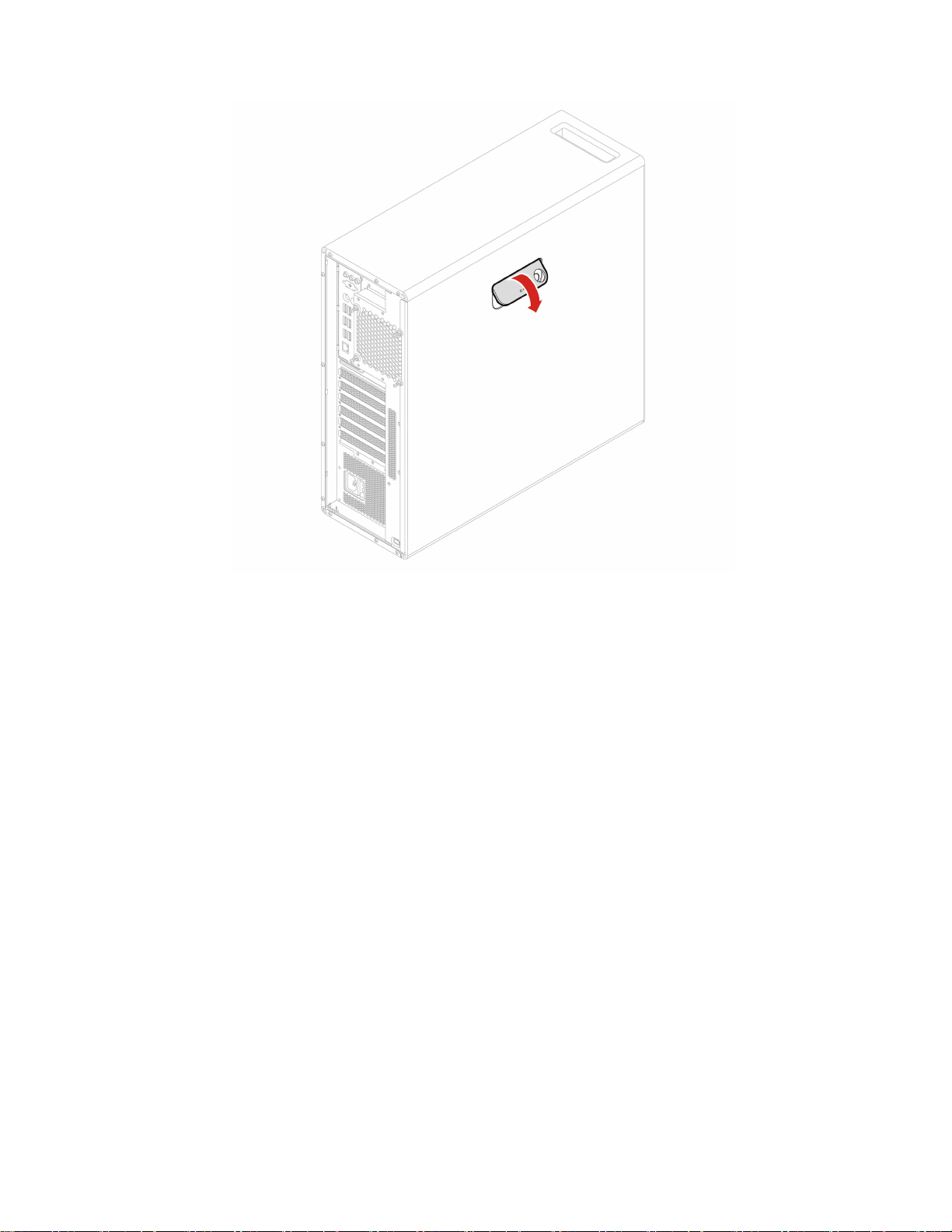
6.전원코드와분리된모든케이블을컴퓨터에다시연결하십시오.
참고:잠금장치가있는경우이장치를사용하여컴퓨터를잠그십시오.
플렉스베이내탑재장치
주의사항
시작하기전에부록A"중요안전수칙"103페이지의내용을읽고다음지시사항을인쇄하십시오.
본컴퓨터의플렉스베이에서지원되는장치는다음과같습니다.
•Flex모듈
•앞면액세스저장앤클로저
•멀티드라이브변환키트
•슬림광드라이브어댑터
참고:슬림광드라이브어댑터의제거또는설치방법에관한다음지시사항은플렉스베이에서지원되는
다른장치에도적용됩니다.
교체절차
1.컴퓨터덮개를제거하십시오."컴퓨터덮개"50페이지섹션을참조하십시오.
2.플렉스베이의위치를확인하십시오."내부저장장치드라이브"6페이지섹션을참조하십시오.
3.슬림광드라이브뒷면에연결된신호케이블및전원케이블을분리하십시오.
참고:플렉스베이에서지원되는다른장치를제거하려는경우먼저추가케이블을분리하십시오.
4.슬림광드라이브어댑터를제거하십시오.
54P620사용설명서
Page 61

5.문제가있는어댑터에서슬림광드라이브를제거하고새어댑터에슬림광드라이브를설치하십시오.
"멀티드라이브변환키트구성장치품목"60페이지섹션을참조하십시오.
6.플라스틱실드가설치된플렉스베이에슬림광드라이브어댑터를설치하려는경우그림과같이
클립을눌러플라스틱실드를제거하십시오.플렉스베이에금속고정실드가설치되어있는경
우금속고정실드를제거하십시오.
제8장.CRU교체55
Page 62

7.슬림광드라이브어댑터를설치하십시오.
56P620사용설명서
Page 63

8.슬림광드라이브에신호케이블및전원케이블을연결하십시오.
참고:지원되는기타장치에서분리한모든케이블을다시연결합니다.
9.제거한부품을모두다시설치하십시오.그런다음전원코드와분리된모든케이블을컴퓨터에다시
연결하십시오.
앞면액세스저장엔클로저의저장장치드라이브
주의사항
시작하기전에부록A"중요안전수칙"103페이지의내용을읽고다음지시사항을인쇄하십시오.
주의:내부저장장치드라이브는민감한제품입니다.부주의한취급으로데이터가영구적으로손상될수
있습니다.내부저장드라이브를취급할때다음지침을준수하십시오.
•업그레이드하거나수리할내부저장드라이브만교체하십시오.내부저장드라이브는잦은변경
이나교체에적합하도록설계되지않았습니다.
•내부저장드라이브를교체하기전에유지하려는모든데이터의백업복사본을만듭니다.
•내부저장장치드라이브의접촉면을만지지않도록주의하십시오.그렇지않으면내부저장장
치드라이브가손상될수있습니다.
•내부저장장치드라이브를세게누르지마십시오.
•내부저장드라이브에물리적충격을가하거나흔들지마십시오.완충효과가있는부드러운섬
유류위에내부저장드라이브를놓으십시오.
앞면액세스저장장치엔클로저의저장장치드라이브를설치또는교체할수있습니다.또한,저장장치
드라이브는핫스왑이가능하여드라이브를컴퓨터의전원을끄지않고도설치또는교체할수있습니다.
제8장.CRU교체57
Page 64
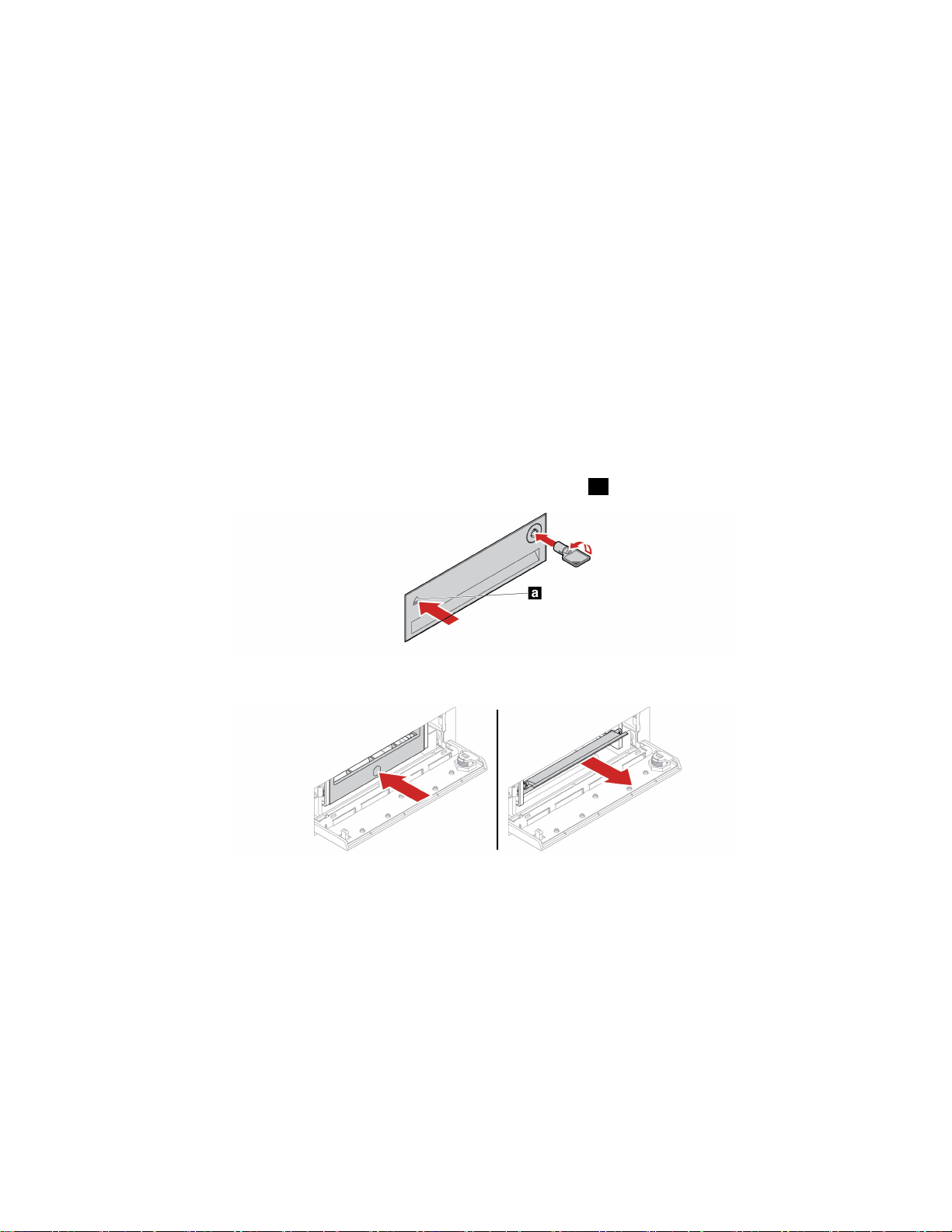
따라서예상치못하게부품이제거되지않도록엔클로저덮개를잠그십시오.키는컴퓨터뒷면에부착되
어있습니다.키를안전한장소에보관하십시오.
앞면액세스저장장치엔클로저의저장장치드라이브는다음요구사항을충족할경우에만핫스왑
이가능합니다.
•앞면액세스저장엔크로저의SATA케이블이시스템보드의eSATA커넥터에연결되어있습니다.케
이블연결을확인하려면"시스템보드"4페이지에서자세한내용을확인하십시오.
•본컴퓨터의운영체제는앞면액세스저장장치엔클로저에설치된저장장치드라이브에위치하지
않습니다.
주의:위의요구사항에전혀부합하지않는경우컴퓨터가켜진상태에서저장장치드라이브를제거하거
나설치하면안됩니다.그렇게하면저장장치드라이브의데이터가손상될수있습니다.
교체절차
1.컴퓨터덮개를제거하십시오."컴퓨터덮개"50페이지섹션을참조하십시오.
2.플렉스베이의위치를확인하십시오."내부저장장치드라이브"6페이지섹션을참조하십시오.
3.기존3.5인치저장장치드라이브를제거하기전에먼저운영체제에서안전하게기존저장장치드라
이브를꺼내십시오.자세한내용은Windows도움말시스템을참고하십시오.
4.그림과같이제공된키로엔클로저덮개의잠금을해제합니다.홈
a을눌러엔클로저덮개를엽니다.
5.브래킷을앞면액세스저장장치앤클로저에서제거하십시오.
6.브래킷에서3.5인치저장장치드라이브를제거하십시오.
58P620사용설명서
Page 65

7.새3.5인치저장장치드라이브를설치하십시오.
참고:
•회로기판은아래쪽을향하고커넥터는브래킷뒷면을향하고있는지확인하십시오.
•작동중에저장장치드라이브의회로기판을만지지마십시오.
8.앞면액세스저장장치엔클로저에새로운3.5인치저장장치드라이브를설치하십시오.홈을눌
러엔클로저덮개를고정하고엔클로저덮개를키로잠급니다.
9.제거한부품을모두다시설치하십시오.그런다음전원코드와분리된모든케이블을컴퓨터에다시
연결하십시오.
제8장.CRU교체59
Page 66

멀티드라이브변환키트구성장치품목
주의사항
시작하기전에부록A"중요안전수칙"103페이지의내용을읽고다음지시사항을인쇄하십시오.
멀티드라이브변환키트(이후'키트'로지칭)에는다음구성요소중하나가장착되거나혹은두개
모두가장착될수있습니다.
•슬림광드라이브
•저장장치드라이브
슬림광드라이브
1.컴퓨터덮개를제거하십시오."컴퓨터덮개"50페이지섹션을참조하십시오.
2.모든케이블이키트에서분리되었는지확인하십시오.컴퓨터앞면에서키트를제거합니다.
3.키트에서브래킷이있는슬림광드라이브를제거하십시오.
4.슬림광드라이브에서브래킷을제거하십시오.
5.새로운슬림광드라이브에브래킷을설치하십시오.
60P620사용설명서
Page 67

6.브래킷이있는슬림광드라이브를키트에설치하십시오.
7.플렉스베이에부드럽게키트를밀어넣고분리된케이블을다시키트에연결합니다.
8.제거한부품을모두다시설치하십시오.그런다음전원코드와분리된모든케이블을컴퓨터에다시
연결하십시오.
3.5인치저장장치드라이브
1.컴퓨터덮개를제거하십시오."컴퓨터덮개"50페이지섹션을참조하십시오.
2.모든케이블이키트에서분리되었는지확인하십시오.컴퓨터앞면에서키트를제거합니다.
3.키트뒷면덮개를여십시오.
4.키트에서변환브래킷을제거하십시오.
제8장.CRU교체61
Page 68

5.변환브래킷에서3.5인치저장장치드라이브브래킷을제거하십시오.드라이브의회로기판1
을만지지마십시오.
6.3.5인치저장장치드라이브를설치하려면변환브래킷이펼쳐져있어야합니다.브래킷을펼치려면:
a.핀
1을제거하고슬롯2에끼웁니다.
b.탭1,2및3을해당슬롯에서해제하십시오.
62P620사용설명서
Page 69

c.그림과같이브래킷을펴십시오.
d.해당슬롯에탭1,2및3을삽입하십시오.탭이제자리에고정되었는지확인합니다.
7.브래킷에새3.5인치저장장치드라이브를장착합니다.드라이브의회로기판5을만지지마십시오.
제8장.CRU교체63
Page 70

8.브래킷이있는새로운3.5인치내부저장드라이브를키트에설치하십시오.
9.키트뒷면덮개를닫으십시오.
64P620사용설명서
Page 71

10.플렉스베이에부드럽게키트를밀어넣고분리된케이블을다시키트에연결합니다.
11.제거한부품을모두다시설치하십시오.그런다음전원코드와분리된모든케이블을컴퓨터에다시
연결하십시오.
유개감지스위치
주의사항
시작하기전에부록A"중요안전수칙"103페이지의내용을읽고다음지시사항을인쇄하십시오.
교체절차
1.컴퓨터덮개를제거하십시오."컴퓨터덮개"50페이지섹션을참조하십시오.
2.시스템보드에서덮개가있는스위치케이블을분리하십시오."시스템보드"4페이지섹션을참조
하십시오.
3.덮개가있는스위치를제거하십시오.
4.새유개감지스위치를장착하십시오.
5.새덮개가있는스위치의케이블을시스템보드의덮개가있는스위치커넥터에연결하십시오.
6.제거한부품을모두다시설치하십시오.그런다음전원코드와분리된모든케이블을컴퓨터에다시
연결하십시오.
제8장.CRU교체65
Page 72

저장장치드라이브베이에탑재되는저장장치드라이브
주의사항
시작하기전에부록A"중요안전수칙"103페이지의내용을읽고다음지시사항을인쇄하십시오.
주의:내부저장장치드라이브는민감한제품입니다.부주의한취급으로데이터가영구적으로손상될수
있습니다.내부저장드라이브를취급할때다음지침을준수하십시오.
•업그레이드하거나수리할내부저장드라이브만교체하십시오.내부저장드라이브는잦은변경
이나교체에적합하도록설계되지않았습니다.
•내부저장드라이브를교체하기전에유지하려는모든데이터의백업복사본을만듭니다.
•내부저장장치드라이브의접촉면을만지지않도록주의하십시오.그렇지않으면내부저장장
치드라이브가손상될수있습니다.
•내부저장장치드라이브를세게누르지마십시오.
•내부저장드라이브에물리적충격을가하거나흔들지마십시오.완충효과가있는부드러운섬
유류위에내부저장드라이브를놓으십시오.
교체절차
1.컴퓨터덮개를제거하십시오."컴퓨터덮개"50페이지섹션을참조하십시오.
2.저장장치드라이브베이의위치를확인하십시오."내부저장장치드라이브"6페이지섹션을
참조하십시오.
3.저장장치드라이브에서모든케이블을분리하십시오.
4.저장장치드라이브베이에서변환브래킷을제거하십시오.
5.브래킷에서3.5인치저장장치드라이브를제거하십시오.드라이브의회로기판1을만지지마십시오.
66P620사용설명서
Page 73

6.3.5인치저장장치드라이브를설치하려면변환브래킷이펼쳐져있어야합니다.브래킷을펼치려면:
a.핀
1을제거하고슬롯2에설치하십시오.
b.탭1,2및3을해당슬롯에서해제하십시오.
c.그림과같이브래킷을펴십시오.
제8장.CRU교체67
Page 74

d.해당슬롯에탭1,2및3을삽입하십시오.탭이제자리에고정되었는지확인합니다.
7.브래킷에새3.5인치저장장치드라이브를장착합니다.드라이브의회로기판5을만지지마십시오.
68P620사용설명서
Page 75

8.저장장치드라이브베이에변환브래킷과함께새로운3.5인치저장장치드라이브를설치하십시오.
9.새저장장치드라이브에신호케이블및전원케이블을연결하십시오.
10.제거한부품을모두다시설치하십시오.그런다음전원코드와분리된모든케이블을컴퓨터에다시
연결하십시오.
저장장치드라이브케이지
주의사항
시작하기전에부록A"중요안전수칙"103페이지의내용을읽고다음지시사항을인쇄하십시오.
본컴퓨터는광저장장치드라이브케이지가함께제공될수도있습니다.
교체절차
1.컴퓨터덮개를제거하십시오."컴퓨터덮개"50페이지섹션을참조하십시오.
2.앞면팬어셈블리를제거하십시오."앞면팬어셈블리"85페이지섹션을참조하십시오.
제8장.CRU교체69
Page 76
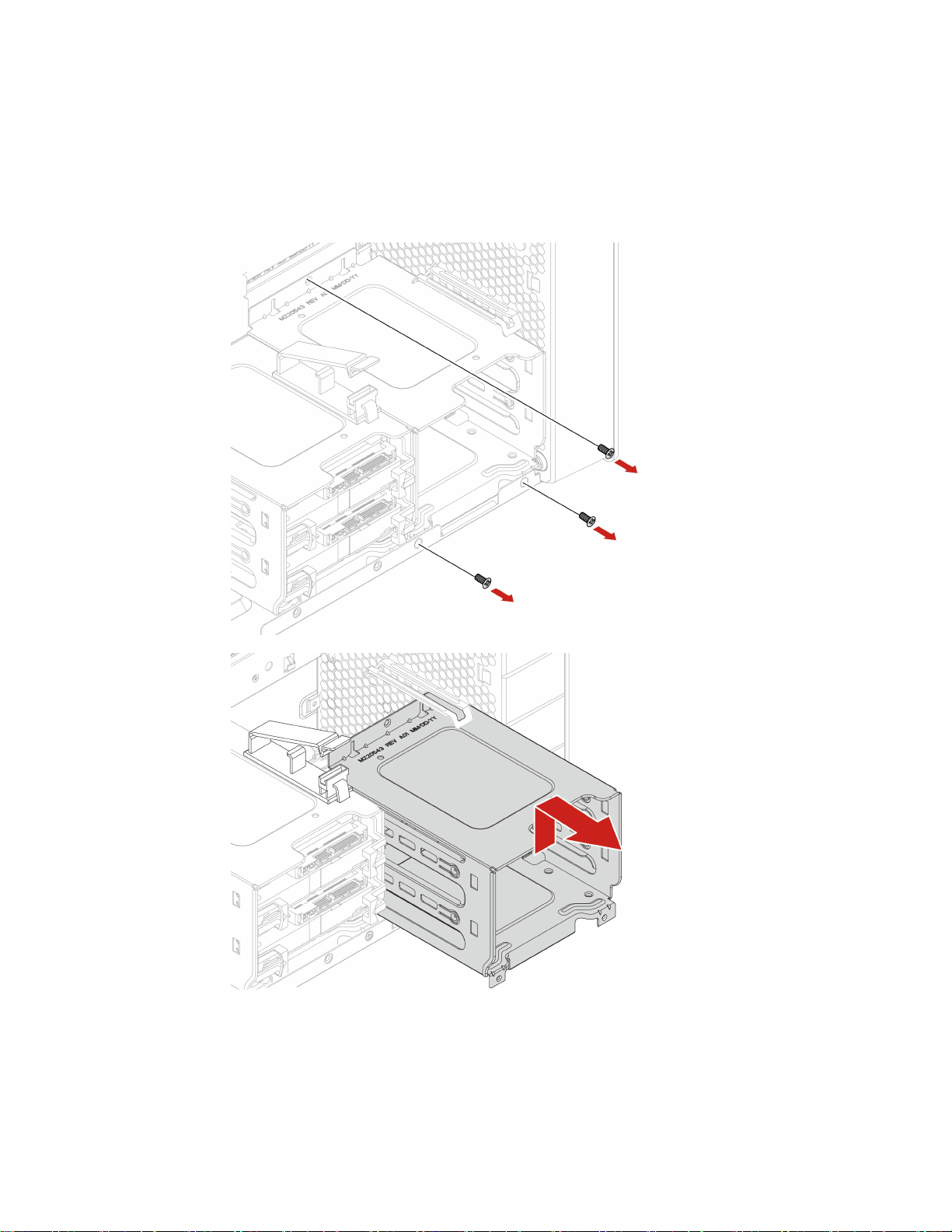
3.저장장치드라이브케이지의위치를확인하십시오."내부저장장치드라이브"6페이지섹션을
참조하십시오.
4.저장장치드라이브에서모든케이블을분리하십시오.
5.저장장치드라이브케이지에서저장장치드라이브를제거하십시오."저장장치드라이브베이에
탑재되는저장장치드라이브"66페이지섹션을참조하십시오.
6.저장장치드라이브케이지를제거하십시오.
7.새저장장치드라이브케이지를설치하십시오.
a.그림과같이앞면팬어셈블리고정장치아래에저장장치드라이브케이지의위쪽가장자리
를맞추십시오.
70P620사용설명서
Page 77

b.저장장치드라이브케이지가다밀려들어갈때까지안쪽으로부드럽게밀어넣으십시오.그런다
음,아래쪽으로드라이브케이지를누릅니다.
c.세개의나사로저장장치드라이브케이지를고정하십시오.
제8장.CRU교체71
Page 78

8.저장장치드라이브케이지에저장장치드라이브를부드럽게밀어넣습니다.제거한케이블을저
장장치드라이브에다시연결하십시오."저장장치드라이브베이에탑재되는저장장치드라이
브"66페이지섹션을참조하십시오.
9.제거한부품을모두다시설치하십시오.그런다음전원코드와분리된모든케이블을컴퓨터에다시
연결하십시오.
M.2솔리드스테이트드라이브
주의사항
시작하기전에부록A"중요안전수칙"103페이지의내용을읽고다음지시사항을인쇄하십시오.
주의:내부저장장치드라이브는민감한제품입니다.부주의한취급으로데이터가영구적으로손상될수
있습니다.내부저장드라이브를취급할때다음지침을준수하십시오.
•업그레이드하거나수리할내부저장드라이브만교체하십시오.내부저장드라이브는잦은변경
이나교체에적합하도록설계되지않았습니다.
•내부저장드라이브를교체하기전에유지하려는모든데이터의백업복사본을만듭니다.
•내부저장장치드라이브의접촉면을만지지않도록주의하십시오.그렇지않으면내부저장장
치드라이브가손상될수있습니다.
•내부저장장치드라이브를세게누르지마십시오.
•내부저장드라이브에물리적충격을가하거나흔들지마십시오.완충효과가있는부드러운섬
유류위에내부저장드라이브를놓으십시오.
M.2솔리드스테이트드라이브는시스템보드또는M.2솔리드스테이트드라이브PCIe어댑터에설치
될수있습니다.
시스템보드의M.2솔리드스테이트드라이브
1.컴퓨터덮개를제거하십시오."컴퓨터덮개"50페이지섹션을참조하십시오.
2.M.2솔리드스테이트드라이브슬롯에더수월하게접근하려면옆으로컴퓨터를눕히십시오.
72P620사용설명서
Page 79

3.M.2솔리드스테이트드라이브를찾으십시오."내부저장장치드라이브"6페이지섹션을참조
하십시오.
4.메모리냉각기및덕트를제거하십시오."내부저장장치드라이브"6페이지섹션을참조하십시오.
5.M.2솔리드스테이트드라이브용방열판을제거하십시오.
6.M.2솔리드스테이트드라이브를제거하십시오.
7.M.2솔리드스테이트드라이브를장착하십시오.
참고:
•M.2솔리드스테이트드라이브의회로기판은만지지마십시오.
•단하나의M.2솔리드스테이트드라이브만설치되는경우해당드라이브는M.2솔리드스테이트
드라이브슬롯1(
19)에설치되어야합니다."시스템보드"4페이지섹션을참조하십시오.
제8장.CRU교체73
Page 80

8.M.2솔리드스테이트드라이브용방열판을설치및고정하십시오.
74P620사용설명서
Page 81

9.제거한부품을모두다시설치하십시오.그런다음전원코드와분리된모든케이블을컴퓨터에다시
연결하십시오.
M.2솔리드스테이트드라이브PCIe어댑터내M.2솔리드스테이트드라이브
그림과같이알파벳순서대로M.2솔리드스테이트드라이브를설치하십시오.
1.컴퓨터덮개를제거하십시오."컴퓨터덮개"50페이지섹션을참조하십시오.
2.PCIe카드슬롯에서M.2솔리드스테이트드라이브PCIe어댑터를제거합니다."표준길이PCIe카
드"83페이지섹션을참조하십시오.
3.컴퓨터의덮개를여십시오.
제8장.CRU교체75
Page 82

4.M.2솔리드스테이트드라이브방열판을제거하십시오.
5.고정래치의핸들을바깥쪽으로당겨M.2솔리드스테이트드라이브를잠금해제하십시오.그런다음,
PCIe어댑터에서M.2솔리드스테이트드라이브를제거합니다.
6.필요한경우새M.2솔리드스테이트드라이브의길이에따라적절한위치로고정래치를이동시
킬수있습니다.
76P620사용설명서
Page 83

7.필요한경우M.2솔리드스테이트드라이브를설치하고자하는서멀패드의필름을제거하십시오.열
림위치까지바깥쪽으로고정래치의손잡이를당깁니다.
8.M.2솔리드스테이트드라이브를장착하십시오.그런다음고정래치의플러그를홈에넣어새
드라이브를고정하십시오.
참고:M.2솔리드스테이트드라이브의회로기판은만지지마십시오.
9.M.2솔리드스테이트드라이브용방열판을설치하십시오.
제8장.CRU교체77
Page 84

10.덮개를닫으십시오.
11.시스템보드의PCIex16카드슬롯에M.2솔리드스테이트드라이브PCIe어댑터를설치합니다."
시스템보드"4페이지섹션을참조하십시오.
12.제거한부품을모두다시설치하십시오.그런다음전원코드와분리된모든케이블을컴퓨터에다시
연결하십시오.
전원공급장치어셈블리
주의사항
시작하기전에부록A"중요안전수칙"103페이지의내용을읽고다음지시사항을인쇄하십시오.
전원코드를분리한후에컴퓨터내에움직이는부품이없는경우에도안전을위해다음과같은경고
가필요합니다.
손가락및기타신체부위를움직이는위험한부품에가까이하지마십시오.부상을입은경우즉시병원에가
서의사의진찰을받아야합니다.전원공급장치의덮개나다음레이블이부착된부품을분해하지마십시오.
78P620사용설명서
Page 85

위와같은레이블이부착되어있는모든부품에는인체에위험한전압이나전하량및에너지준위가존재합
니다.이러한부품의내부에는수리가가능한부분이없습니다.위와같은레이블이부착된부품의고장이
의심스러운경우,서비스센터에문의하십시오.
교체절차
1.컴퓨터덮개를제거하십시오."컴퓨터덮개"50페이지섹션을참조하십시오.
2.전원공급장치어셈블리를제거하십시오.
3.전원공급장치어셈블리를장착하십시오.
4.제거한부품을모두다시설치하십시오.그런다음전원코드와분리된모든케이블을컴퓨터에다시
연결하십시오.
PCIe카드
주의사항
시작하기전에부록A"중요안전수칙"103페이지의내용을읽고다음지시사항을인쇄하십시오.
해당하는슬롯유형및다음그림에나오는설치순서에따라PCIe카드를설치하십시오.
제8장.CRU교체79
Page 86

그 림 2. PCIe 카 드 설 치 순 서
교체절차
1.컴퓨터덮개를제거하십시오."컴퓨터덮개"50페이지섹션을참조하십시오.
2.시스템보드에쉽게접근할수있도록컴퓨터를옆면으로세우십시오.
3.앞면팬어셈블리의래치를열고PCIe카드고정장치를제거하십시오.
참고:PCIe카드고정장치는일부모델에서만사용가능합니다.
80P620사용설명서
Page 87
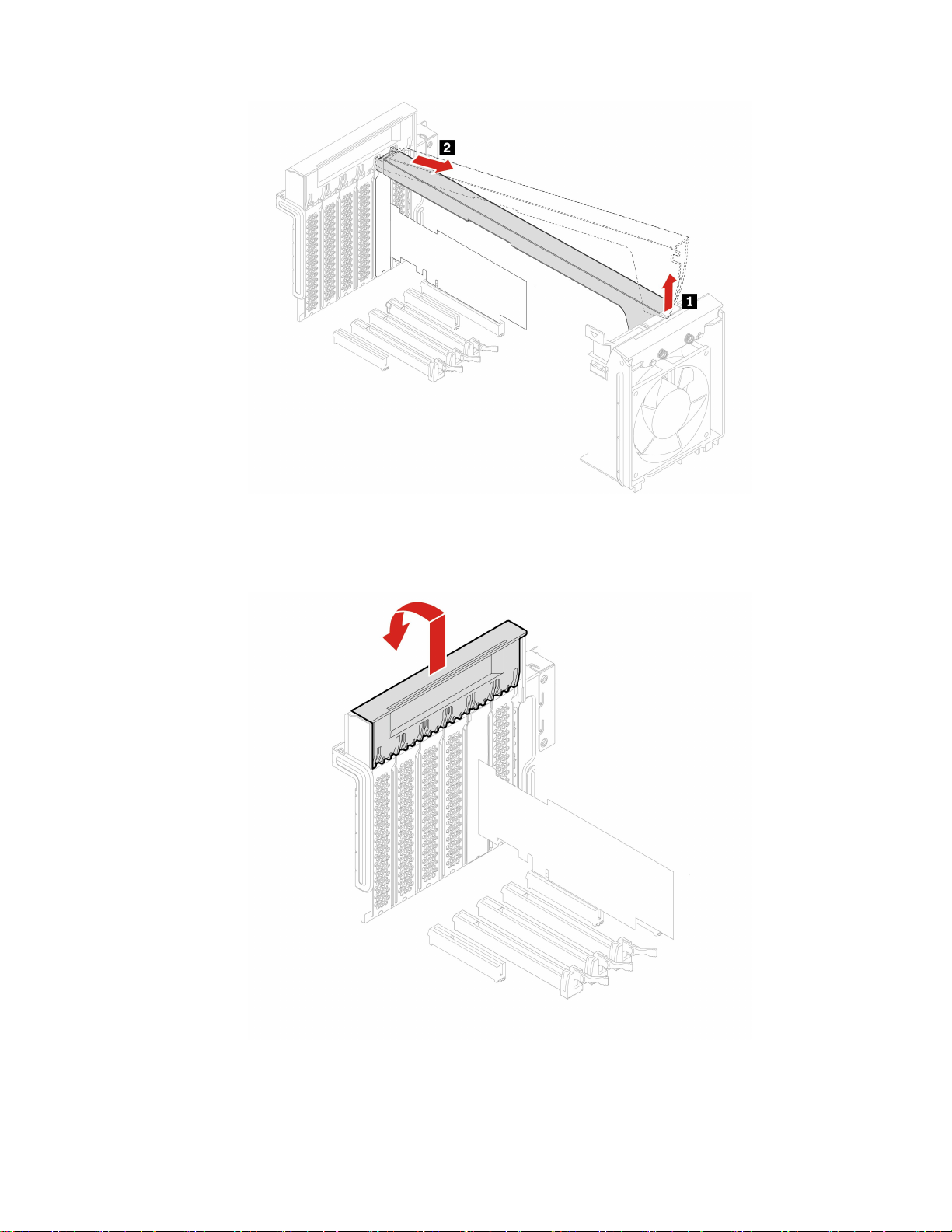
4.PCIe카드를제거하십시오.
참고:카드는슬롯에단단히끼워져있는경우도있습니다.필요시카드의양쪽을번갈아가며
조금씩움직여슬롯에서카드를빼내십시오.
제8장.CRU교체81
Page 88
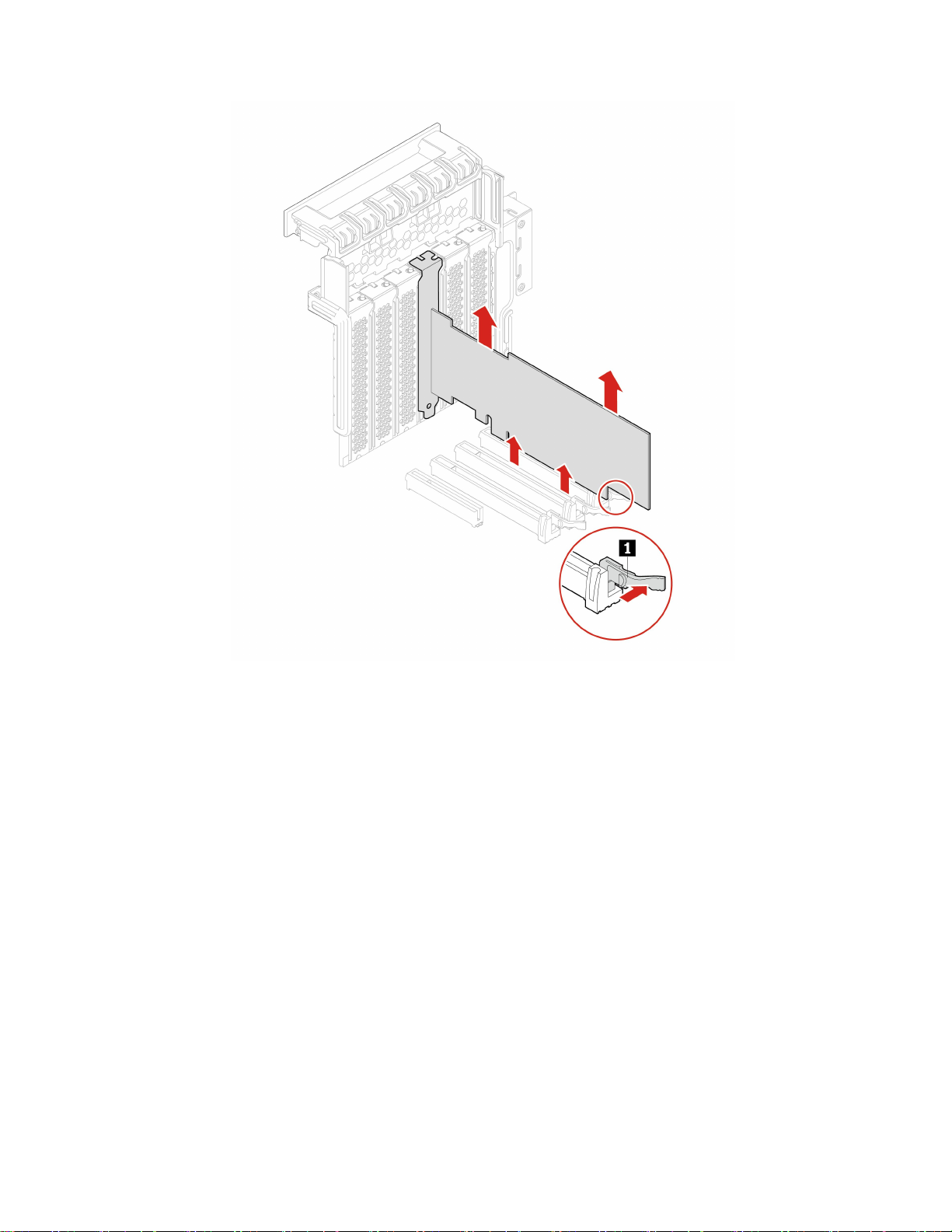
5.새PCIe카드를설치하려면PCIe카드래치를열린위치까지회전시키십시오.
6.해당금속슬롯덮개를제거합니다.시스템보드의해당슬롯에새카드를설치하십시오."시스템보
드"4페이지섹션을참조하십시오.
7.PCIe카드래치를돌려젖혔다가카드가제자리에맞아서찰칵소리가날때까지되밉니다.
8.PCIe카드고정장치가있다면설치하십시오.
82P620사용설명서
Page 89

표준길이PCIe카드
주의사항
시작하기전에부록A"중요안전수칙"103페이지의내용을읽고다음지시사항을인쇄하십시오.
교체절차
1.컴퓨터덮개를제거하십시오."컴퓨터덮개"50페이지섹션을참조하십시오.
2.시스템보드에쉽게접근할수있도록컴퓨터를옆면으로세우십시오.
3.PCIe카드래치를여십시오.
제8장.CRU교체83
Page 90

4.앞면팬어셈블리의래치를여십시오.
5.표준길이PCIe카드에서전원케이블을분리하십시오.그런다음카드를제거하십시오.
참고:카드는슬롯에단단히끼워져있는경우도있습니다.필요시카드의양쪽을번갈아가며
조금씩움직여슬롯에서카드를빼내십시오.
84P620사용설명서
Page 91

6.표준길이PCIe카드를설치하려면:
a.새로운표준길이PCIe카드를설치하는경우PCIe카드래치를열고해당금속슬롯덮개를
제거하십시오.
b.앞면팬어셈블리의해당하는슬롯에새표준길이PCIe카드의연장장치를맞추십시오.그
런다음,시스템보드의해당슬롯에새카드를설치하십시오."시스템보드"4페이지섹션을
참조하십시오.
참고:최상의성능을내게하려면PCIex16카드슬롯에표준길이PCIe카드를설치하는
것이좋습니다.
7.PCIe카드래치를돌려젖혔다가카드가제자리에맞아서찰칵소리가날때까지되밉니다.그런
다음앞면팬어셈블리의탭을돌려내부의래치를닫으십시오.
8.새표준길이PCIe카드에전원케이블의한쪽끝을연결하고다른끝은시스템보드의해당전원커넥
터에연결하십시오."시스템보드"4페이지섹션을참조하십시오.
9.제거한부품을모두다시설치하십시오.그런다음전원코드와분리된모든케이블을컴퓨터에다시
연결하십시오.
앞면팬어셈블리
주의사항
시작하기전에부록A"중요안전수칙"103페이지의내용을읽고다음지시사항을인쇄하십시오.
경고:
손가락및기타신체부위를움직이는위험한부품에가까이하지마십시오.부상을입은경우즉시병원
에가서의사의진찰을받아야합니다.
제8장.CRU교체85
Page 92

교체절차
1.컴퓨터덮개를제거하십시오."컴퓨터덮개"50페이지섹션을참조하십시오.
2.만약있다면다음장치를제거하십시오.
•표준길이PCIe카드,"표준길이PCIe카드"83페이지참조
•PCIe카드고정장치,"PCIe카드"79페이지참조
3.앞면팬어셈블리를제거하십시오.
참고:앞면팬어셈블리를밀어내는경우앞면팬어셈블리케이블을당기지않도록하십시오.
4.시스템보드의앞면팬어셈블리커넥터에서앞면팬어셈블리케이블을분리하십시오.
5.시스템보드의앞면팬어셈블리커넥터에새앞면팬어셈블리의케이블을연결하십시오."시스템보
드"4페이지섹션을참조하십시오.
6.새로운앞면팬어셈블리를설치하십시오.
7.제거한부품을모두다시설치하십시오.그런다음전원코드와분리된모든케이블을컴퓨터에다시
연결하십시오.
86P620사용설명서
Page 93

뒷면팬어셈블리
주의사항
시작하기전에부록A"중요안전수칙"103페이지의내용을읽고다음지시사항을인쇄하십시오.
경고:
손가락및기타신체부위를움직이는위험한부품에가까이하지마십시오.부상을입은경우즉시병원
에가서의사의진찰을받아야합니다.
교체절차
1.컴퓨터덮개를제거하십시오."컴퓨터덮개"50페이지섹션을참조하십시오.
2.시스템보드의뒷면팬어셈블리커넥터에서뒷면팬어셈블리케이블을분리하십시오.
3.고무마운트를끊거나잘라낸후뒷면팬어셈블리를부드럽게당겨새시에서제거하십시오.
4.새로운뒷면팬어셈블리를설치하십시오.
제8장.CRU교체87
Page 94

a.시스템보드의뒷면팬어셈블리커넥터에뒷면팬어셈블리케이블을연결하십시오."시스템보
드"4페이지섹션을참조하십시오.
5.제거한부품을모두다시설치하십시오.그런다음전원코드와분리된모든케이블을컴퓨터에다시
연결하십시오.
메모리모듈활성냉각기및덕트
주의사항
시작하기전에부록A"중요안전수칙"103페이지의내용을읽고다음지시사항을인쇄하십시오.
교체절차
1.컴퓨터덮개를제거하십시오."컴퓨터덮개"50페이지섹션을참조하십시오.
2.시스템보드에쉽게접근할수있도록컴퓨터를옆면으로세우십시오.
3.메모리모듈활성냉각기및덕트를제거하십시오.
88P620사용설명서
Page 95

4.메모리모듈활성냉각기및덕트를설치하십시오.
5.제거한부품을모두다시설치하십시오.그런다음전원코드와분리된모든케이블을컴퓨터에다시
연결하십시오.
메모리모듈
주의사항
시작하기전에부록A"중요안전수칙"103페이지의내용을읽고다음지시사항을인쇄하십시오.
본컴퓨터는최대512GB시스템메모리를제공하는DDR4RDIMM을설치할수있는8개의슬롯을갖추
었습니다.메모리모듈을제거하거나설치하는경우다음지침을따르십시오.
•최대512GB까지필요에따라16GB,32GB또는64GBDDR4ECCRDIMM을조합해서사용
할수있습니다.
•다음표에표시된메모리모듈설치순서를반드시준수하십시오.
제8장.CRU교체89
Page 96

메모리모듈설치순서
1개슬롯7
2개슬롯7및슬롯8
4개슬롯7,슬롯8,슬롯2및슬롯1
8개슬롯1~슬롯8
교체절차
1.컴퓨터덮개를제거하십시오."컴퓨터덮개"50페이지섹션을참조하십시오.
2.시스템보드에쉽게접근할수있도록컴퓨터를옆면으로세우십시오.
3.메모리냉각기및덕트를제거하십시오."메모리모듈활성냉각기및덕트"88페이지섹션을
참조하십시오.
4.메모리모듈을제거하십시오.
5.메모리모듈을설치하십시오.
90P620사용설명서
Page 97

6.제거한부품을모두다시설치하십시오.그런다음전원코드와분리된모든케이블을컴퓨터에다시
연결하십시오.
코인셀배터리
주의사항
시작하기전에부록A"중요안전수칙"103페이지의내용을읽고다음지시사항을인쇄하십시오.
컴퓨터에는날짜,시간및병렬커넥터지정(구성)과같은내장기능설정을유지하는특수한유형의메모
리가있습니다.컴퓨터를꺼도코인셀배터리가이정보유지를위한전력을계속공급합니다.
일반적으로코인셀배터리는그수명기간동안충전하거나관리할필요가없지만코인셀배터리수
명이영구적인것은아닙니다.코인셀배터리가방전되면날짜및시간정보가유실됩니다.컴퓨터
를켤때오류메시지가표시됩니다.
교체절차
1.컴퓨터덮개를제거하십시오."컴퓨터덮개"50페이지섹션을참조하십시오.
2.래치를해제하십시오.
3.코인셀배터리를제거하십시오.
제8장.CRU교체91
Page 98

4.코인셀배터리를장착합니다.
5.래치로코인셀배터리를고정하십시오.
92P620사용설명서
Page 99

6.제거한부품을모두다시설치하십시오.그런다음전원코드와분리된모든케이블을컴퓨터에다시
연결하십시오.
7.UEFIBIOS메뉴에서시스템날짜와시간을다시설정합니다.
코인셀배터리를폐기하려면
안 전 수 칙 및 보 증 설 명 서
의"리튬코인셀배터리주의사항"을참고하십시오.
Wi-Fi유닛
주의사항
시작하기전에부록A"중요안전수칙"103페이지의내용을읽고다음지시사항을인쇄하십시오.
Wi-Fi유닛에는Wi-Fi어댑터,Wi-Fi카드및Wi-Fi안테나가포함됩니다.
교체절차
1.컴퓨터덮개를제거하십시오."컴퓨터덮개"50페이지섹션을참조하십시오.
2.Wi-Fi안테나를제거하십시오.
3.컴퓨터에Bluetooth기능을지원하는Wi-Fi카드가있으면Wi-Fi어댑터에서Bluetooth케
이블을분리하십시오.
제8장.CRU교체93
Page 100

4.PCIe카드래치를여십시오.
5.Wi-Fi어댑터를제거하십시오.
94P620사용설명서
